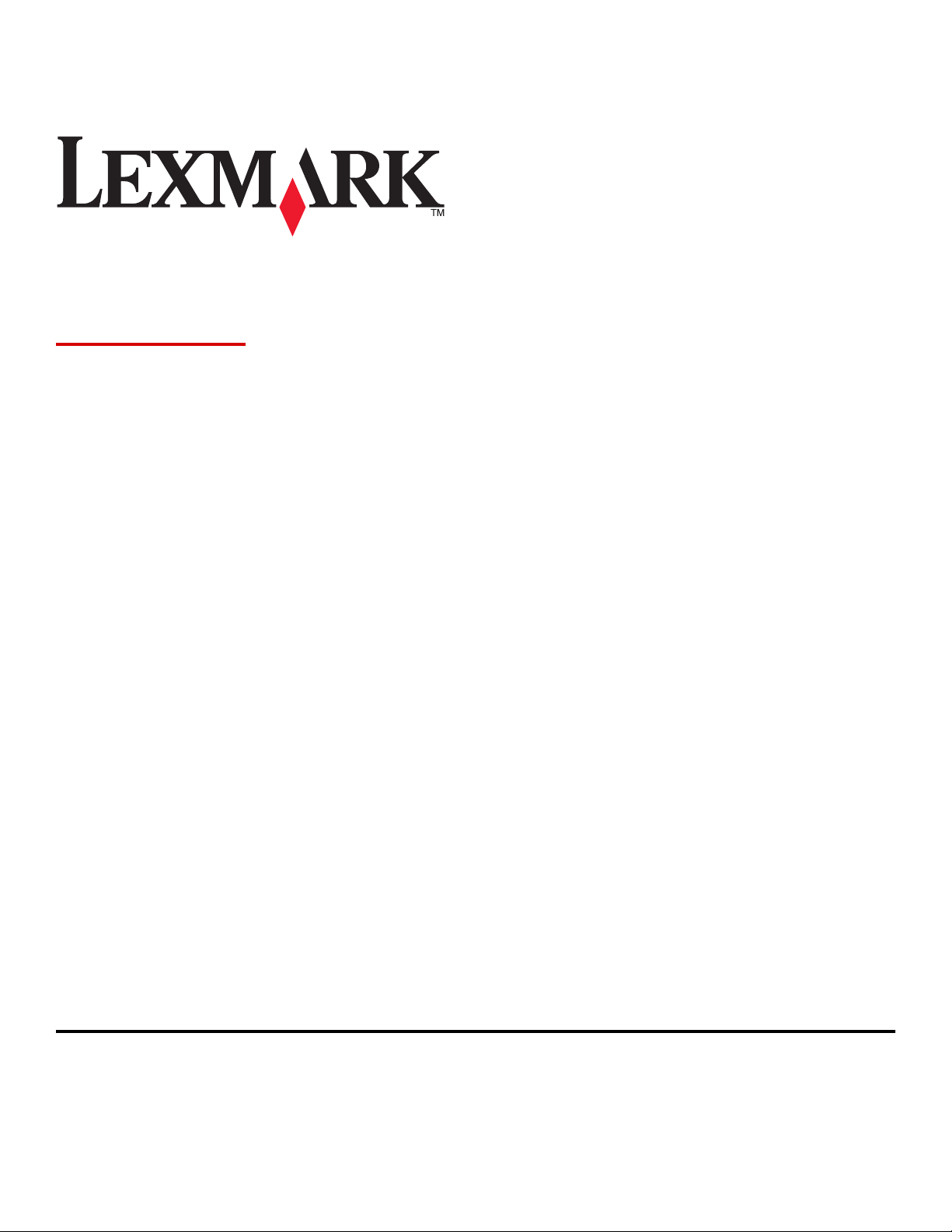
T656dne
Uživatelská příručka
Září 2013 www.lexmark.com
Typ(y) přístroje:
4062, 4864
Model(y):
630, dn1, dn2, dn3, gd1, gd2
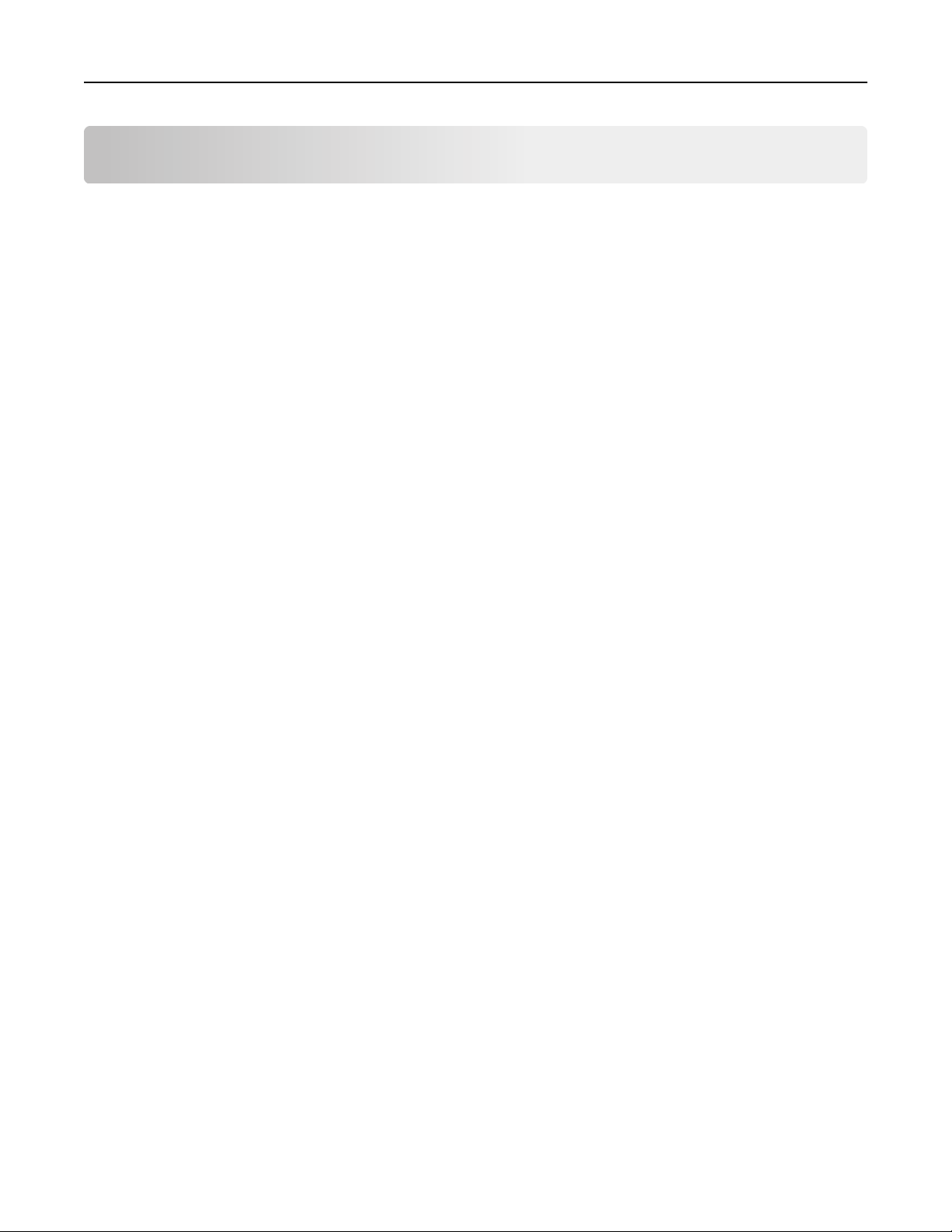
Obsah 2
Obsah
Bezpečnostní informace...............................................................................9
Poučení o tiskárně......................................................................................11
Hledání informací o tiskárně...................................................................................................................11
Volba umístění tiskárny...........................................................................................................................11
Konfigurace tiskárny................................................................................................................................12
Popis domovské obrazovky.....................................................................................................................14
Dodatečná příprava tiskárny......................................................................16
Instalace interních volitelných doplňků...................................................................................................16
Dostupné interní volitelné doplňky ..................................................................................................................16
Přístup k systémové desce při instalaci interních volitelných doplňků.............................................................16
Instalace paměťové karty .................................................................................................................................18
Instalace paměti flash nebo firmwarové karty ................................................................................................. 20
Instalace portu Internal Solutions Port............................................................................................................. 22
Instalace hardwarových volitelných doplňků..........................................................................................29
Pořadí instalace.................................................................................................................................................29
Instalace zásobníků...........................................................................................................................................29
Připojování kabelů...................................................................................................................................31
Založení papíru........................................................................................................................................32
Založení papíru do zásobníků na 250 a 550 listů .............................................................................................. 32
Založení papíru do zásobníku na 2000 listů......................................................................................................34
Založení papíru se univerzálního podavače ......................................................................................................35
Zakládání hlavičkového papíru ......................................................................................................................... 36
Propojování a rozpojování zásobníků......................................................................................................39
Propojování zásobníků...................................................................................................................................... 39
Rozpojování zásobníků .....................................................................................................................................39
Propojení výstupních odkladačů.......................................................................................................................40
Ověření nastavení tiskárny......................................................................................................................40
Tisk stránky nastavení nabídek ......................................................................................................................... 41
Tisk stránky nastavení sítě ................................................................................................................................41
Nastavení softwaru tiskárny....................................................................................................................41
Instalování softwaru tiskárny............................................................................................................................ 41
Aktualizace dostupných možností ovladače tiskárny .......................................................................................42
Nastavení bezdrátového tisku.................................................................................................................43
Informace, které budete potřebovat k nastavení tiskárny v bezdrátové síti....................................................43
Instalace tiskárny v bezdrátové síti (systém Windows) .................................................................................... 44
Instalace tiskárny v bezdrátové síti (Macintosh) ..............................................................................................45
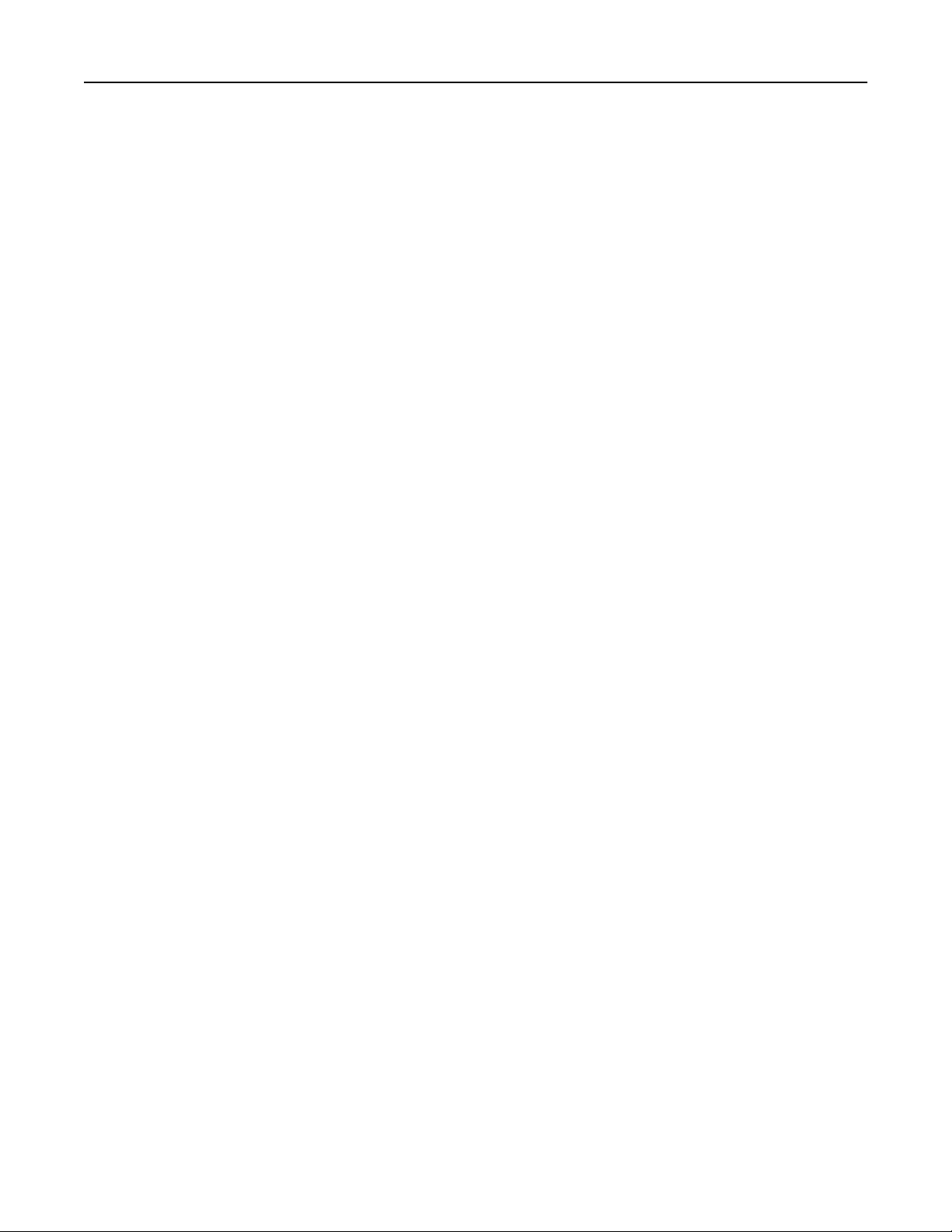
Obsah 3
Instalace tiskárny do kabelové sítě..........................................................................................................48
Změna nastavení portů po instalaci nového síťového portu Internal Solutions Port..............................50
Nastavení a použití aplikací spouštěných z domovské obrazovky...............53
Jak přimět aplikace spouštěné z domovské obrazovky, aby pracovaly pro vás......................................53
Konfigurování domovské nebo klidové obrazovky..................................................................................54
Přidání vlastního obrázku na pozadí .................................................................................................................54
Změna obrazu na pozadí domovské obrazovky pomocí ovládacího panelu tiskárny .......................................55
Změny obrázku na pozadí domovské obrazovky pomocí vestavěného webového serveru ............................. 55
Přidání obrázků pro klidovou obrazovku ..........................................................................................................55
Úpravy obrázků pro klidovou obrazovku ..........................................................................................................56
Odstranění obrázků pro klidovou obrazovku....................................................................................................56
Změny nastavení klidové obrazovky pomocí vestavěného webového serveru................................................56
Export a import konfigurace pomocí vestavěného webového serveru ............................................................ 57
Konfigurování úsporných nastavení........................................................................................................57
Konfigurace úsporných nastavení pomocí ovládacího panelu tiskárny ............................................................57
Konfigurace úsporných nastavení s použitím vestavěného webového serveru. ..............................................58
Konfigurování formulářů a oblíbených prvků..........................................................................................59
Přidání záložek pomocí ovládacího panelu tiskárny .........................................................................................60
Přidání záložek pomocí vestavěného webového serveru .................................................................................60
Změna zobrazovaných ikon a návěští ...............................................................................................................60
Tisk formulářů...................................................................................................................................................61
Minimalizujte dopad své tiskárny na životní prostředí................................62
Úspora papíru a toneru...........................................................................................................................62
Použití recyklovaného papíru ...........................................................................................................................62
Úspora spotřebního materiálu..........................................................................................................................62
Úspora energie........................................................................................................................................63
Použití úsporného režimu................................................................................................................................. 63
Úprava spořiče energie.....................................................................................................................................63
Úprava jasu displeje..........................................................................................................................................64
Recyklace.................................................................................................................................................65
Recyklace produktů společnosti Lexmark......................................................................................................... 65
Recyklace obalových materiálů společnosti Lexmark .......................................................................................65
Vrácení kazet Lexmark za účelem opětovného použití nebo recyklace............................................................65
Snížení hluku tiskárny..............................................................................................................................66
Pokyny ohledně papíru a speciálních médií................................................67
Pokyny ohledně papíru............................................................................................................................67
Charakteristiky papíru.......................................................................................................................................67
Volba papíru .....................................................................................................................................................68
Výběr předtištěných formulářů a hlavičkových papírů .....................................................................................68
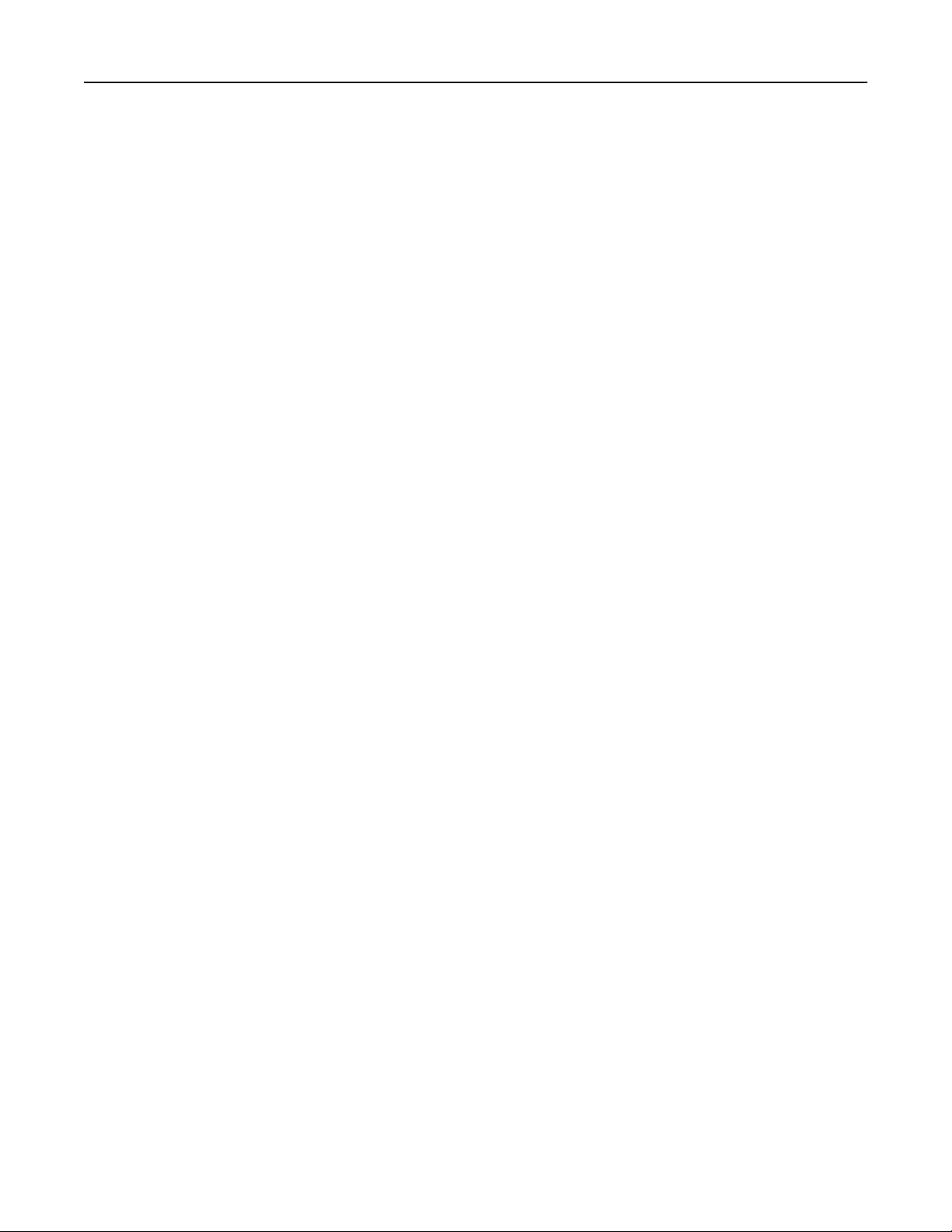
Obsah 4
Použití recyklovaného papíru ...........................................................................................................................68
Nepřijatelný papír ............................................................................................................................................. 69
Skladování papíru .............................................................................................................................................70
Podporované formáty, typy a gramáže papíru........................................................................................70
Formáty papíru podporované tiskárnou...........................................................................................................70
Typy a gramáže papíru podporované tiskárnou ...............................................................................................72
Typy a gramáže papíru podporované výstupními odkladači ............................................................................72
Tisk............................................................................................................74
Tisk dokumentu.......................................................................................................................................74
Tisk dokumentu ................................................................................................................................................74
Tisk na formát papíru neuvedený v nabídkách papíru......................................................................................74
Tisk na různé formáty nebo typy papíru...........................................................................................................75
Tisk na speciální média............................................................................................................................76
Tipy pro používání hlavičkového papíru ...........................................................................................................76
Tipy pro používání průhledných fólií................................................................................................................. 76
Tipy pro používání obálek................................................................................................................................. 76
Tipy pro používání štítků................................................................................................................................... 77
Tipy k užívání štítkového kartonu .....................................................................................................................78
Tisk důvěrných a jiných pozdržených úloh..............................................................................................78
Pozdržení úloh v tiskárně..................................................................................................................................78
Tisk důvěrných a jiných pozdržených úloh ze systému Windows.....................................................................79
Tisk důvěrných a jiných pozdržených úloh z počítače Macintosh.....................................................................79
Tisk z jednotky flash................................................................................................................................80
Tisk informačních stránek.......................................................................................................................81
Tisk seznamu ukázek písma ..............................................................................................................................81
Tisk seznamu adresářů...................................................................................................................................... 82
Tisk zkušebních stránek .................................................................................................................................... 82
Zrušení tiskové úlohy...............................................................................................................................82
Zrušení tiskové úlohy pomocí ovládacího panelu tiskárny ...............................................................................82
Zrušení tiskové úlohy z počítače ....................................................................................................................... 82
Odstranění uvíznutí....................................................................................84
Popis číselných označení a míst uvíznutí.................................................................................................84
200 a 201 uvíznutí papíru........................................................................................................................84
202 a 203 uvíznutí papíru........................................................................................................................85
230 uvízlý papír.......................................................................................................................................85
241-245 uvíznutí papíru..........................................................................................................................86
250 zaseknutý papír................................................................................................................................87
270-279 uvíznutí papíru..........................................................................................................................88
280-282 uvíznutí papíru..........................................................................................................................88
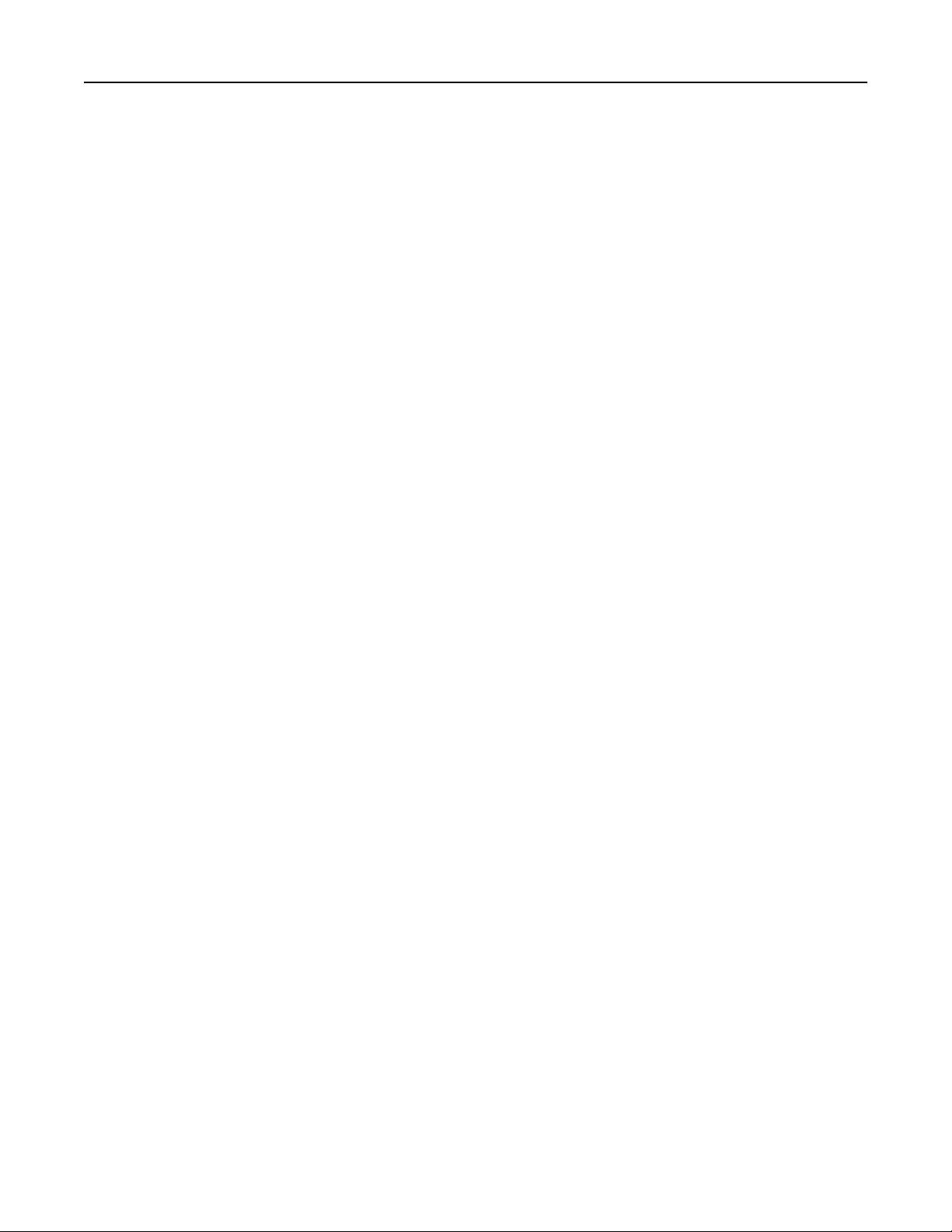
Obsah 5
283 uvíznutí svorek.................................................................................................................................88
Popis nabídek tiskárny...............................................................................91
Seznam nabídek......................................................................................................................................91
nabídka Papír...........................................................................................................................................92
nabídka Výchozí zdroj .......................................................................................................................................92
nabídka Formát/typ papíru............................................................................................................................... 92
Nabídka Konfigurace univerzálního podavače.................................................................................................. 95
Úprava obálek...................................................................................................................................................95
nabídka Náhradní formát..................................................................................................................................96
nabídka Povrch papíru ...................................................................................................................................... 96
nabídka Gramáž papíru.....................................................................................................................................97
nabídka Zakládání papíru..................................................................................................................................99
nabídka Vlastní typy........................................................................................................................................ 100
nabídka Vlastní názvy .....................................................................................................................................100
nabídka Vlastní názvy odkladačů .................................................................................................................... 101
nabídka Univerzální nastavení ........................................................................................................................101
nabídka Nastavení odkladače .........................................................................................................................101
nabídka Zprávy......................................................................................................................................102
nabídka Síť/porty...................................................................................................................................103
Aktivní nabídka NIC.........................................................................................................................................103
Nabídky Standardní síť nebo Síť <x> ............................................................................................................... 103
nabídka Síťové zprávy ..................................................................................................................................... 105
nabídka Síťová karta .......................................................................................................................................105
nabídka TCP/IP................................................................................................................................................106
nabídka IPv6.................................................................................................................................................... 107
nabídka Bezdrátové připojení.........................................................................................................................108
nabídka AppleTalk........................................................................................................................................... 108
nabídka NetWare............................................................................................................................................109
nabídka LexLink............................................................................................................................................... 109
nabídka Standardní USB .................................................................................................................................110
nabídka Paralelní rozhraní <x>........................................................................................................................111
nabídka Sériové připojení <x>......................................................................................................................... 113
nabídka Nastavení serveru SMTP ...................................................................................................................116
nabídka Bezpečnost..............................................................................................................................116
Úpravy nabídky Nastavení zabezpečení .........................................................................................................116
nabídka Různé................................................................................................................................................. 117
Nabídka důvěrného tisku ................................................................................................................................118
nabídka Mazání disku .....................................................................................................................................118
nabídka Deník bezpečnostního auditu ...........................................................................................................119
nabídka Nastavit datum a čas......................................................................................................................... 120
nabídka Nastavení.................................................................................................................................121
nabídka Obecná nastavení.............................................................................................................................. 121
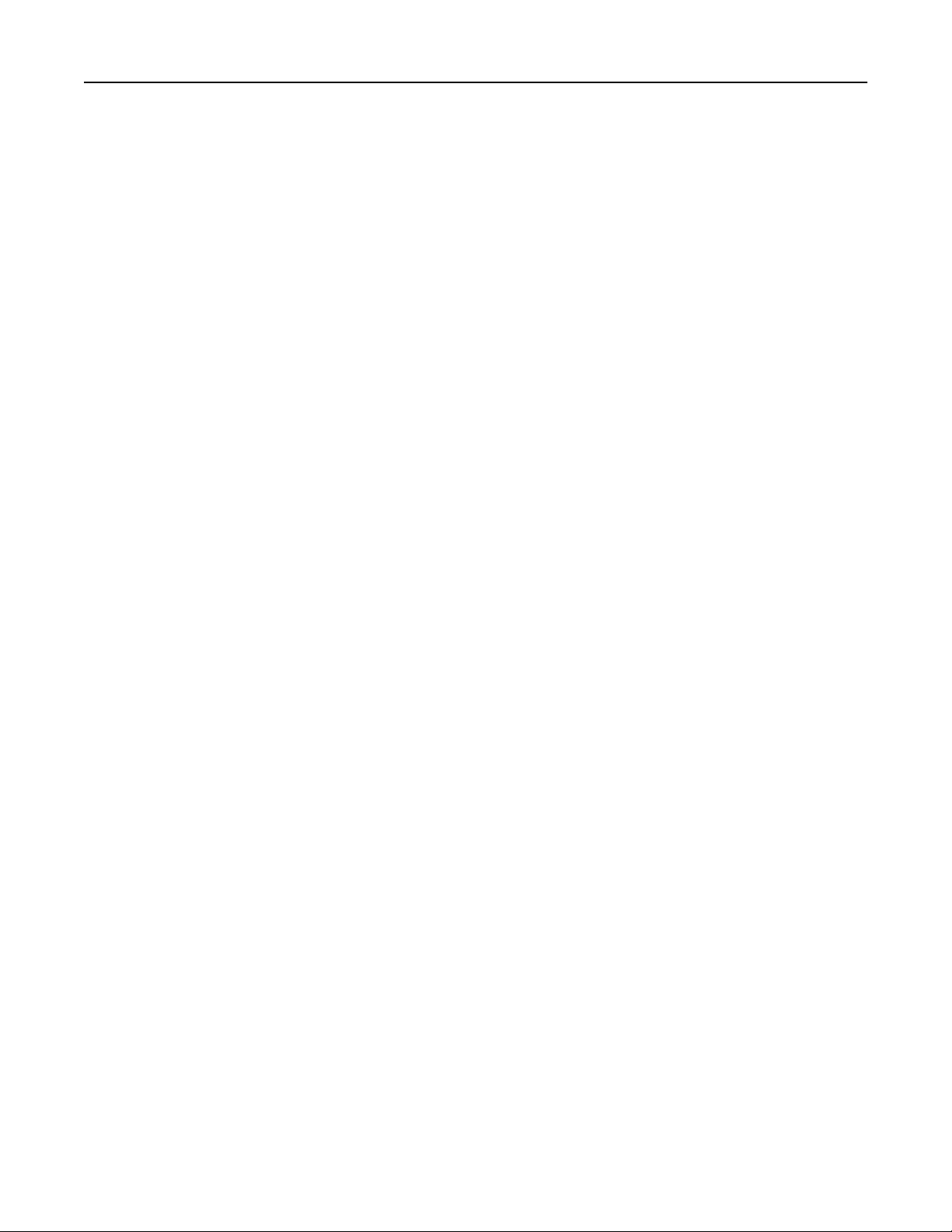
Obsah 6
nabídka Jednotka flash ...................................................................................................................................126
Nabídka Nastavení .......................................................................................................................................... 128
nabídka Dokončení .........................................................................................................................................130
nabídka Kvalita................................................................................................................................................132
nabídka Nástroje.............................................................................................................................................133
Nabídka XPS ....................................................................................................................................................133
Nabídka PDF....................................................................................................................................................134
Nabídka PostScript.......................................................................................................................................... 134
nabídka Emulace PCL ...................................................................................................................................... 134
nabídka HTML .................................................................................................................................................137
Nabídka Obrázek............................................................................................................................................. 138
nabídka Nápověda.................................................................................................................................138
Popis hlášení tiskárny...............................................................................139
Seznam stavových a chybových hlášení................................................................................................139
Údržba tiskárny........................................................................................157
Čištění vnějšku tiskárny.........................................................................................................................157
Skladování spotřebního materiálu........................................................................................................157
Objednání spotřebního materiálu.........................................................................................................158
Objednání tiskových kazet ..............................................................................................................................158
Objednání sady pro údržbu.............................................................................................................................159
Objednání sestavy nabíjecí cívky .................................................................................................................... 159
Objednání zapékače........................................................................................................................................ 160
Objednání stěrače zapékače ...........................................................................................................................160
Objednání zaváděcích válců............................................................................................................................ 160
Objednání kazet se svorkami .......................................................................................................................... 160
Objednání sestavy nanášecího válce ..............................................................................................................160
Kontrola stavu spotřebního materiálu..................................................................................................161
Kontrola stavu spotřebního materiálu z ovládacího panelu tiskárny .............................................................161
Kontrola stavu spotřebního materiálu z počítače na síti ................................................................................161
Přemístění tiskárny................................................................................................................................161
Přeprava tiskárny...................................................................................................................................162
Administrativní podpora..........................................................................163
S použitím vestavěného webového serveru..........................................................................................163
Zjištění stavu zařízení............................................................................................................................163
Nastavení e-mailových upozornění.......................................................................................................163
Prohlížení hlášení..................................................................................................................................164
Obnovení výchozích nastavení výrobce................................................................................................164

Obsah 7
Řešení problémů......................................................................................165
Řešení základních problémů..................................................................................................................165
Řešení základních problémů s tiskárnou.........................................................................................................165
Ovládací panel tiskárny je prázdný nebo obsahuje pouze čtverce .................................................................165
Vestavěný webový server se neotevírá .......................................................................................................... 165
Řešení problémů s tiskem.....................................................................................................................166
Netisknou se soubory PDF ve více jazycích..................................................................................................... 166
Zobrazí se chybová zpráva o čtení jednotky USB............................................................................................166
Úlohy se netisknou .........................................................................................................................................166
Důvěrné a jiné pozdržené úlohy se netisknou ................................................................................................167
Tisk úlohy trvá déle, než je obvyklé ................................................................................................................167
Úloha se tiskne z nesprávného zásobníku nebo na nesprávný papír..............................................................168
Tisknou se špatné znaky ................................................................................................................................. 168
Propojování zásobníků nefunguje................................................................................................................... 168
Velké úlohy se neřadí...................................................................................................................................... 168
Vyskytují se neočekávané konce stránek........................................................................................................169
Řešení problémů s volitelnými doplňky................................................................................................169
Volitelný doplněk nepracuje správně nebo se po nainstalování vypne..........................................................169
Zásobníky papíru.............................................................................................................................................170
zásobník na 2000 listů..................................................................................................................................... 170
schránka s 5 odkladači ....................................................................................................................................171
Volitelné výstupní doplňky ............................................................................................................................. 171
Paměťová karta............................................................................................................................................... 171
paměťová karta flash ...................................................................................................................................... 171
Pevný disk s adaptérem ..................................................................................................................................171
Internal Solutions Port.................................................................................................................................... 171
Řešení problémů s podáváním papíru...................................................................................................172
Častá zaseknutí papíru .................................................................................................................................... 172
Hlášení o uvíznutí papíru zůstane i po odstranění uvíznutí ............................................................................172
Po odstranění uvízlého papíru se uvízlá stránka znovu nevytiskne. ...............................................................172
Řešení problémů s kvalitou tisku...........................................................................................................173
Určení problémů kvality tisku.........................................................................................................................173
Prázdné strany ................................................................................................................................................173
Oříznuté obrázky............................................................................................................................................. 174
Stíny („duchové“)............................................................................................................................................174
Šedé pozadí.....................................................................................................................................................175
Nesprávné okraje............................................................................................................................................175
Zvlněný papír ..................................................................................................................................................176
Chyby tisku......................................................................................................................................................176
Tisk je příliš tmavý...........................................................................................................................................177
Tisk je příliš světlý ........................................................................................................................................... 178
Opakující se vady ............................................................................................................................................ 179
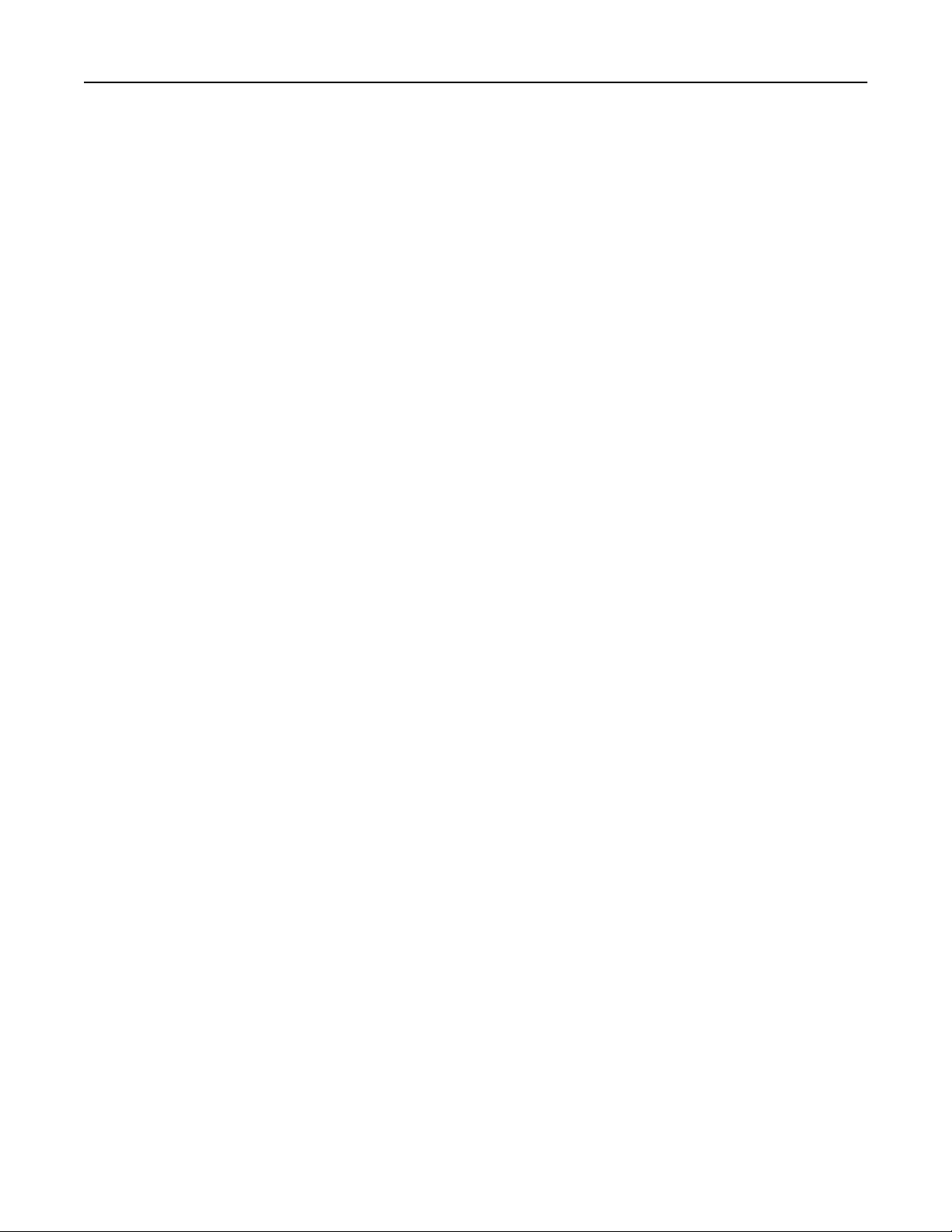
Obsah 8
Zkosený tisk .................................................................................................................................................... 179
Souvislé černé nebo bílé pruhy.......................................................................................................................180
Stránky s velkými barevnými plochami...........................................................................................................180
Vodorovné pruhy ............................................................................................................................................ 181
Svislé pruhy..................................................................................................................................................... 182
Na stránce se vyskytují tonerové šmouhy nebo stíny na pozadí ....................................................................182
Toner se stírá z papíru. ................................................................................................................................... 183
Částečky toneru na výtisku .............................................................................................................................183
Kvalita tisku na průhlednou fólii je špatná...................................................................................................... 184
Řešení problémů aplikací......................................................................................................................184
Formuláře nejsou k dispozici nebo nefungují .................................................................................................184
Kontaktování zákaznické podpory.........................................................................................................184
Oznámení.................................................................................................186
Informace o produktu...........................................................................................................................186
Upozornění ohledně vydání..................................................................................................................186
Spotřeba energie...................................................................................................................................189
Rejstřík.....................................................................................................196
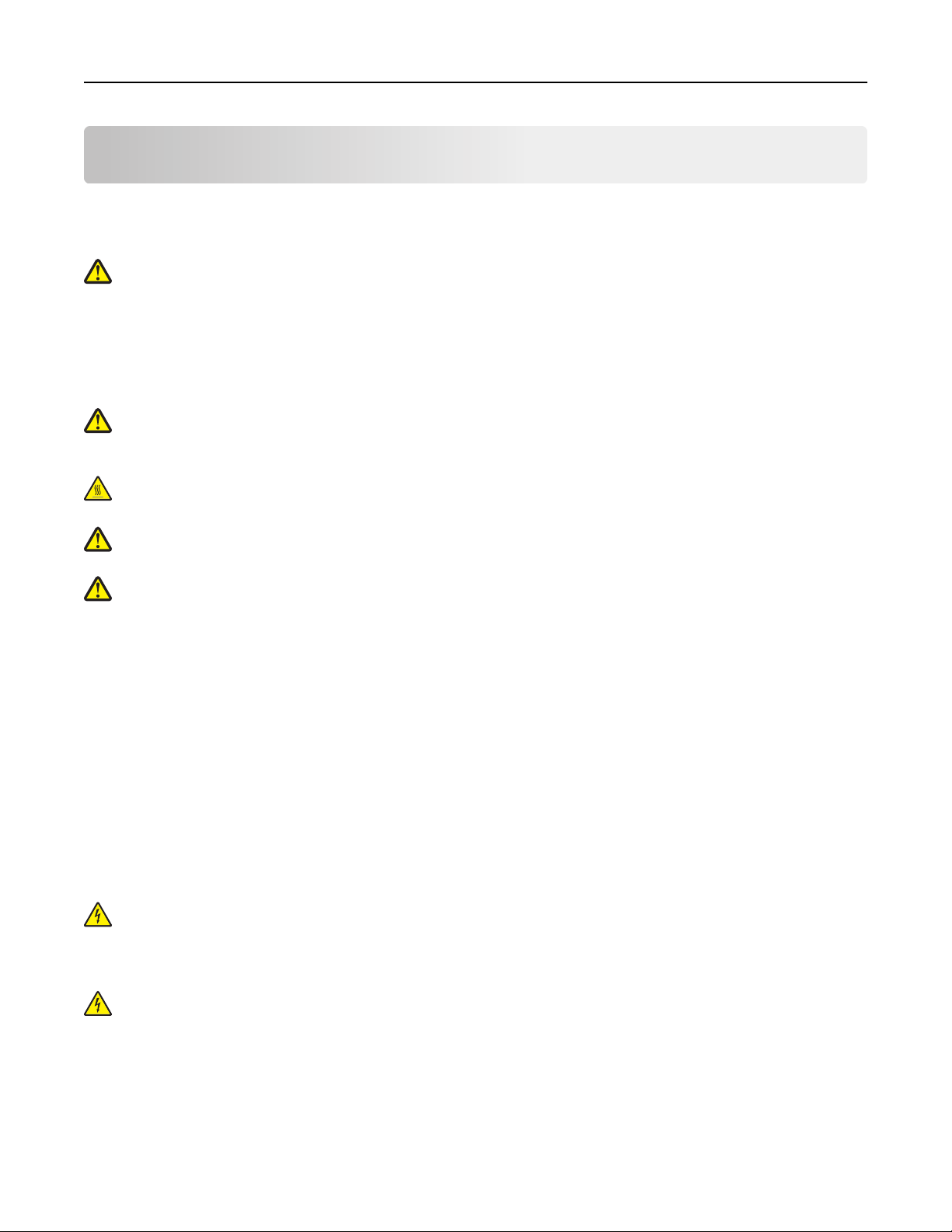
Bezpečnostní informace 9
Bezpečnostní informace
Připojte napájecí kabel do řádně uzemněné elektrické zásuvky, která se nachází v blízkosti zařízení a je snadno přístupná.
Výrobek neumisťujte a nepoužívejte v blízkosti vody a na vlhkých místech.
VÝSTRAHA—NEBEZPEČÍ ÚRAZU: Tento produkt používá laser. Použití ovládacích prvků, úprav a provádění
postupů jiných, než jaké jsou popsány v tomto dokumentu, může způsobit vystavení škodlivému záření.
Produkt využívá proces tisku, při němž dochází k zahřívání tiskových médií, což může vést k tomu, že se z nich uvolňují
určité látky. Aby byla vyloučena možnost uvolňování škodlivin, je nutné, abyste se seznámili s částí provozních pokynů,
která obsahuje pokyny k výběru tiskových médií.
Při výměně lithiové baterie buďte opatrní.
VÝSTRAHA—NEBEZPEČÍ ÚRAZU: Kdyby byla lithiová baterie nesprávně vyměněna, hrozí nebezpečí výbuchu.
Vyměňte ji jen za stejný nebo ekvivalentní typ lithiové baterie. Lithiovou baterii nedobíjejte, nerozebírejte ani
nepatle. Použité baterie odstraňte podle pokynů výrobce a místních předpisů.
VÝSTRAHA—HORKÝ POVRCH: Vnitřek tiskárny může být horký. Aby se snížilo riziko poranění od horké součásti,
nechte povrch před dotykem vychladnout.
VÝSTRAHA—NEBEZPEČÍ ÚRAZU: Hmotnost tiskárny je větší než 18 kg a pro bezpečnou manipulaci vyžaduje dvě
nebo více školených osob.
VÝSTRAHA—NEBEZPEČÍ ÚRAZU: Před přemístěním tiskárny věnujte pozornost těmto pokynům, abyste předešli
zraněním a poškození tiskárny:
• Vypněte tiskárnu vypínačem a odpojte napájecí kabel ze zásuvky.
• Před přemístěním odpojte od tiskárny všechny kabely.
• Nesnažte se zvednout tiskárnu a doplňkový zásobník současně. Raději zvedněte tiskárnu z doplňkového zásobníku
a dejte ji stranou.
Poznámka: Ke zvednutí tiskárny z volitelného zásobníku použijte držadla po stranách tiskárny a na její zadní
straně.
• Při pokládání tiskárny dejte pozor, abyste pod ní nenechali prsty.
• Před nastavením tiskárny se ujistěte, že je kolem ní dostatek místa.
Používejte pouze napájecí kabel dodaný s tímto produktem, nebo náhradu schválenou výrobcem.
Pro připojení tohoto výrobku k veřejné telefonní síti používejte pouze telekomunikační kabel (RJ−11) dodaný s tímto
produktem nebo kabel 26 AWG, případně větší náhradu.
VÝSTRAHA—NEBEZPEČÍ ÚRAZU ELEKTRICKÝM PROUDEM: Pokud potřebujete získat přístup k systémové desce
nebo chcete doplnit volitelný hardware a paměťová zařízení poté, co jste tiskárnu nainstalovali, nejprve tiskárnu
vypněte a odpojte napájecí kabel ze zásuvky. Máte-li k tiskárně připojena další zařízení, pak je rovněž vypněte a
odpojte jakékoli kabely vedoucí k tiskárně.
VÝSTRAHA—NEBEZPEČÍ ÚRAZU ELEKTRICKÝM PROUDEM: Zkontrolujte, zda jsou v označených portech
připojeny veškeré vnější kabely (např. ethernetové a telefonní).
Tento produkt byl vyroben, otestován a schválen tak, aby při použití specifických součástí výrobce vyhovoval přísným
globálním bezpečnostním normám. Bezpečnostní funkce některých částí nemusí být vždy zjevné. Výrobce neodpovídá
za použití jiných náhradních dílů.
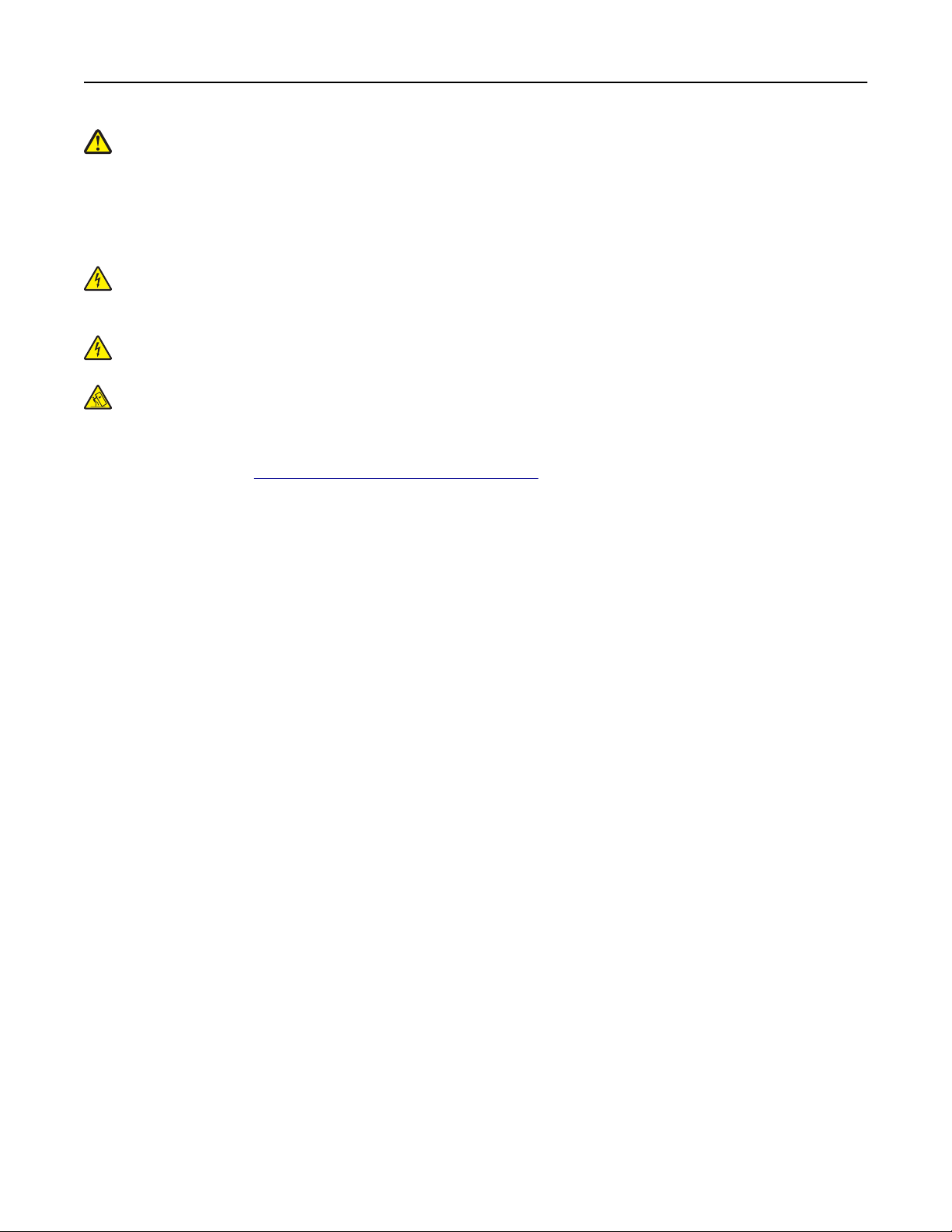
Bezpečnostní informace 10
VÝSTRAHA—NEBEZPEČÍ ÚRAZU: Napájecí kabel nepřeřezávejte, nekruťte, neohýbejte, nemačkejte a
nepokládejte na něho těžké předměty. Zabraňte jeho odírání a napínání. Zamezte jeho přiskřípnutí mezi dvěma
objekty, například mezi nábytkem a stěnou. Ve výše uvedených případech hrozí nebezpečí požáru či úrazu
elektrickým proudem. Pravidelně kontrolujte napájecí kabel s ohledem na výše uvedené problémy. Před
kontrolou kabelu ho vytáhněte z elektrické zásuvky.
Služby nebo opravy, které nejsou popsány v uživatelské dokumentaci, svěřte autorizovanému servisnímu středisku.
VÝSTRAHA—NEBEZPEČÍ ÚRAZU ELEKTRICKÝM PROUDEM: Abyste se vyhnuli riziku zasažení elektrickým
proudem při čištění vnějšího povrchu tiskárny, odpojte napájecí kabel z elektrické zásuvky a odpojte od tiskárny
všechny kabely, než budete pokračovat.
VÝSTRAHA—NEBEZPEČÍ ÚRAZU ELEKTRICKÝM PROUDEM: Během bouřky nepoužívejte fax. Tento produkt
během bouřky nenastavujte a nepropojujte jej s jinými zařízeními, jako je fax, napájecí kabel anebo telefon.
VÝSTRAHA—NEBEZPEČÍ SKLOPENÍ: Konfigurace připevněné k podlaze vyžadují dodatečný nábytek pro zajištění
stability. Pokud používáte vstupní zásobník s vysokou kapacitou, duplexor nebo více než jeden vstupní volitelný
doplněk, musíte použít stojan tiskárny nebo základnu tiskárny. Pokud jste si zakoupili multifunkční tiskárnu
(MFP), která umí skenovat, kopírovat a faxovat, možná budete potřebovat další nábytek. Další informace
naleznete na adrese
TYTO POKYNY SI ULOŽTE.
www.lexmark.com/multifunctionprinters.
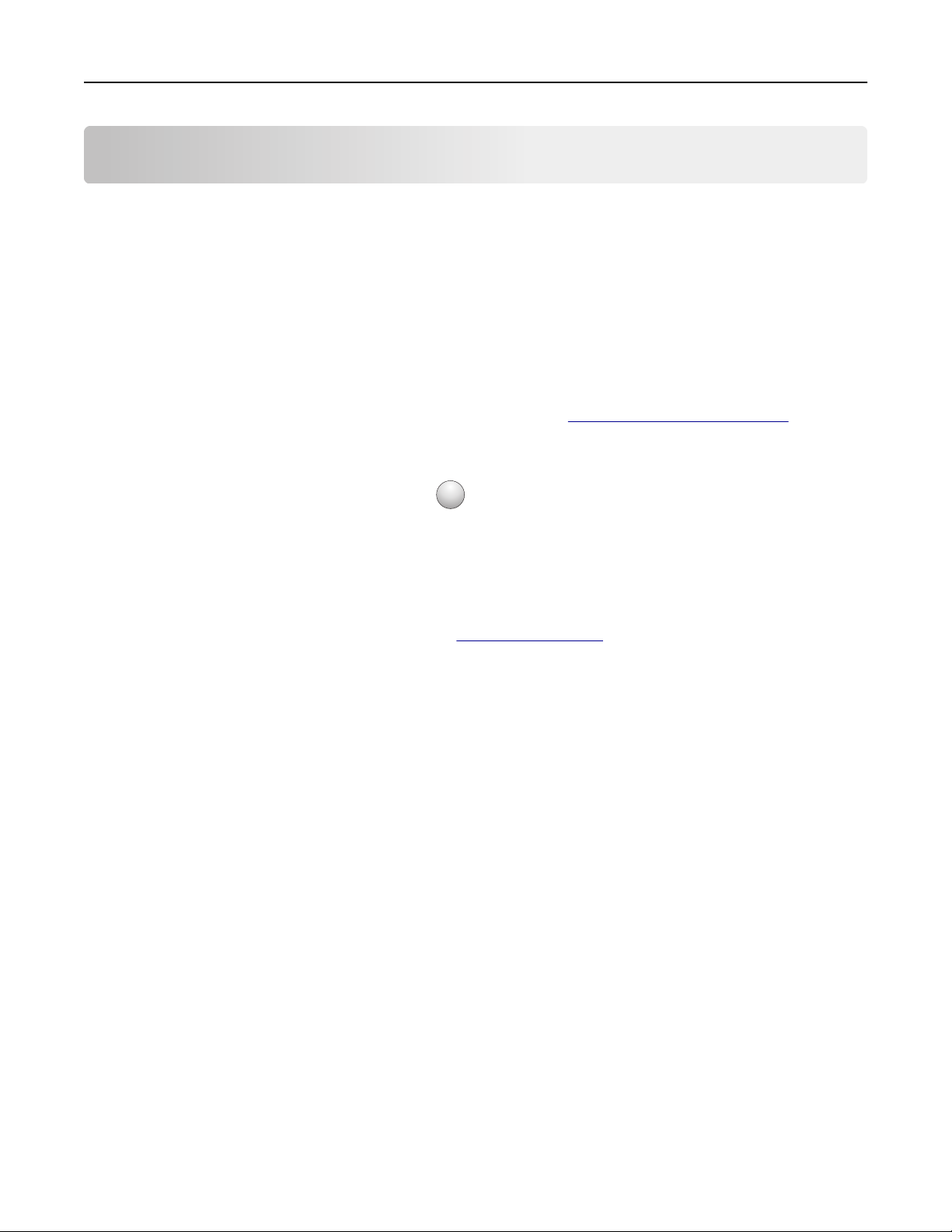
Poučení o tiskárně 11
Poučení o tiskárně
Hledání informací o tiskárně
Uživatelská příručka, nápověda a další informace
• Podívejte se do uživatelské příručky na tyto informace:
– Dotyková obrazovka a její použití.
– Nastavení a používání softwaru tiskárny.
– Péče o tiskárnu a její údržba.
Uživatelská příručka je k dispozici na našich internetových stránkách
• Nápověda v systému Windows nebo Mac – otevřete softwarový program či aplikaci tiskárny a klepněte na položku
Nápověda.
?
Pro zobrazení kontextové nápovědy klepněte na
Poznámky:
– Nápověda se instaluje automaticky spolu se softwarem tiskárny.
– Software tiskárny naleznete v programové složce tiskárny nebo na ploše, záleží na tom, jaký používáte
operační systém.
• Internetové stránky podpory společnosti Lexmark – support.lexmark.com
Poznámka: Pro zobrazení příslušných internetových stránek podpory zvolte svou zemi nebo oblast a pak
produkt.
Odkazy na e-mailovou podporu, podporu formou živého rozhovoru, telefonní čísla a úřední hodiny podpory ve vaší
zemi či oblasti naleznete na internetových stránkách podpory nebo na záručním listu dodaném s vaší tiskárnou.
Poznamenejte si následující údaje (jsou uvedeny na prodejním dokladu a na zadní straně tiskárny) a mějte je
připraveny, až budete kontaktovat zákaznickou podporu, abyste byli rychleji obslouženi:
– Číslo typu zařízení
– Sériové číslo
– Datum zakoupení
– Místo nákupu
.
www.lexmark.com/publications.
Volba umístění tiskárny
Až budete volit umístění tiskárny, ponechejte dostatek prostoru pro otevření zásobníků, krytů a dvířek. Pokud máte
v úmyslu instalovat volitelné doplňky, ponechte pro ně dostatek volného prostoru. Důležité je toto:
• Ujistěte se, že proudění vzduchu v místnosti odpovídá nejnovější revizi normy ASHRAE 62.
• Umístěte tiskárnu na rovný, pevný a stabilní povrch.
• Zajistěte, aby tiskárna byla:
– stranou přímého vzdušného proudění klimatizací, ohřívačů a ventilátorů;
– stranou přímého slunečního záření a prostředí s extrémní vlhkostí nebo kolísající teplotou;
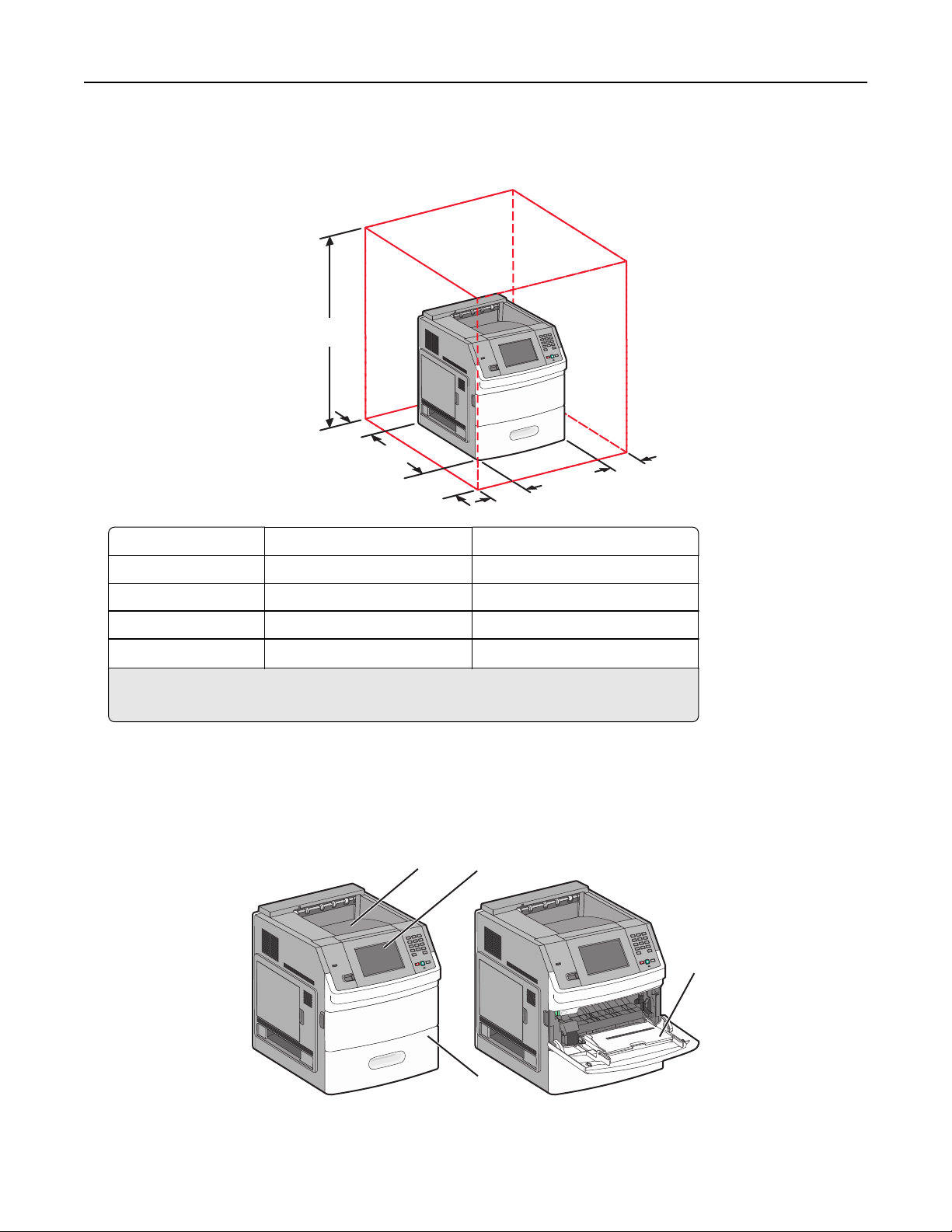
3
Poučení o tiskárně 12
– čistá, suchá a zbavená prachu.
• Pro vhodné odvětrávání doporučujeme zachovat v okolí tiskány volný prostor o rozměrech:
5
4
1
3
2
1 Pravá strana 31 cm (12 palců)
2 Levá strana 31 cm (12 palců)
3 Přední strana 51 cm (20 palců)
4 Zadní strana 31 cm (12 palců)
5
1
Umožňuje přidání všech výstupních volitelných doplňků.
2
Nad tiskárnou bez výstupních volitelných doplňků musí být 12 cm (4,5 palce) volného prostoru.
Horní strana
12
137 cm (54 palců)
Konfigurace tiskárny
Základní model
1
1
2
2
3
4
4
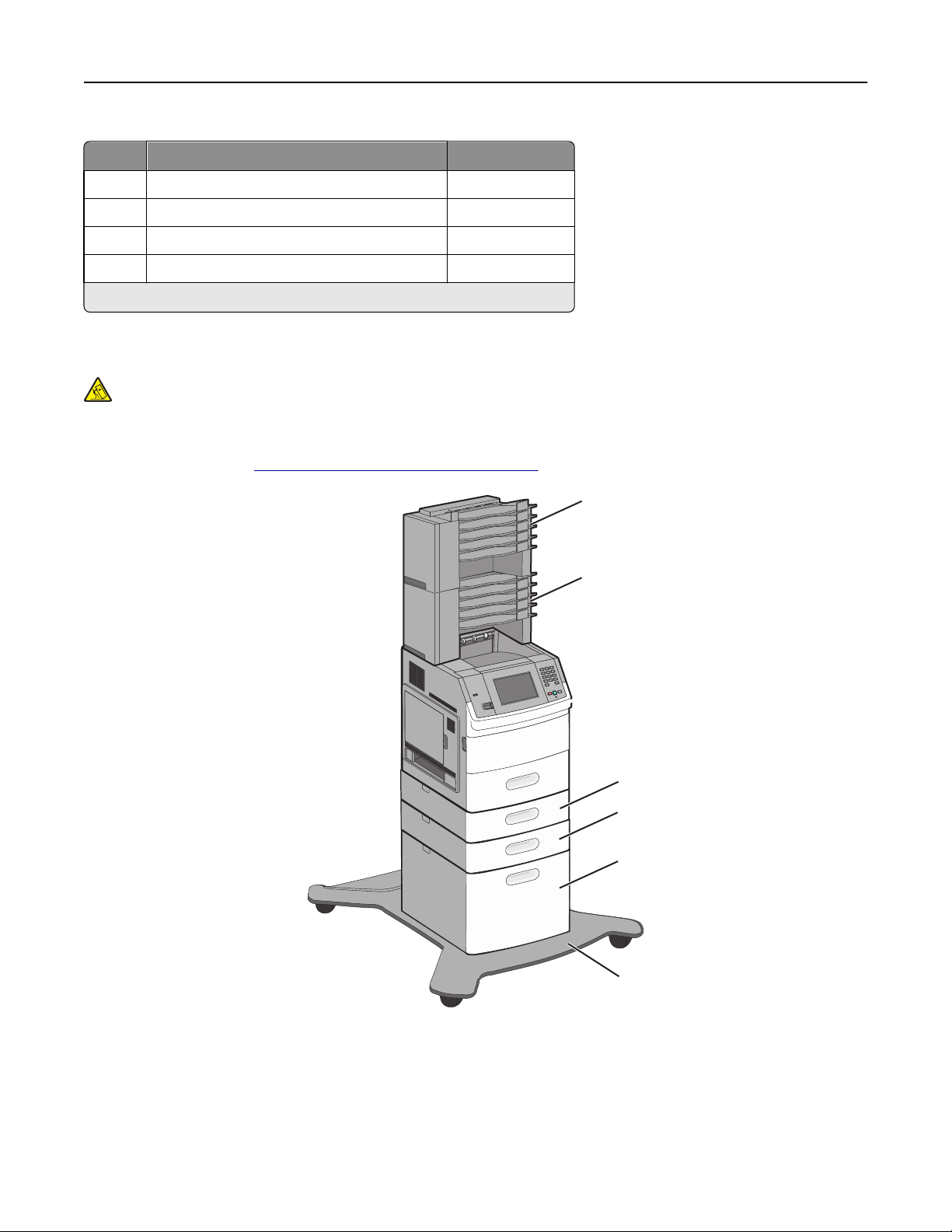
Poučení o tiskárně 13
Funkce
1 Standardní výstupní odkladač 550 listů
2 Ovládací panel tiskárny s dotykovou obrazovkou Nelze použít
3 Univerzální podavač 100 listů
4 Standardní zásobník (zásobník 1) 550 listů
1
Při gramáži papíru 75 g/m2 (20 liber)
Kapacita papíru
1
Model v plné konfiguraci
VÝSTRAHA—NEBEZPEČÍ SKLOPENÍ: Konfigurace připevněné k podlaze vyžadují dodatečný nábytek pro zajištění
stability. Pokud používáte vstupní zásobník s vysokou kapacitou, duplexor nebo více než jeden vstupní volitelný
doplněk, musíte použít stojan tiskárny nebo základnu tiskárny. Pokud jste si zakoupili multifunkční tiskárnu
(MFP), která umí skenovat, kopírovat a faxovat, možná budete potřebovat další nábytek. Další informace
naleznete na adrese
www.lexmark.com/multifunctionprinters.
1
2
3
4
5
6
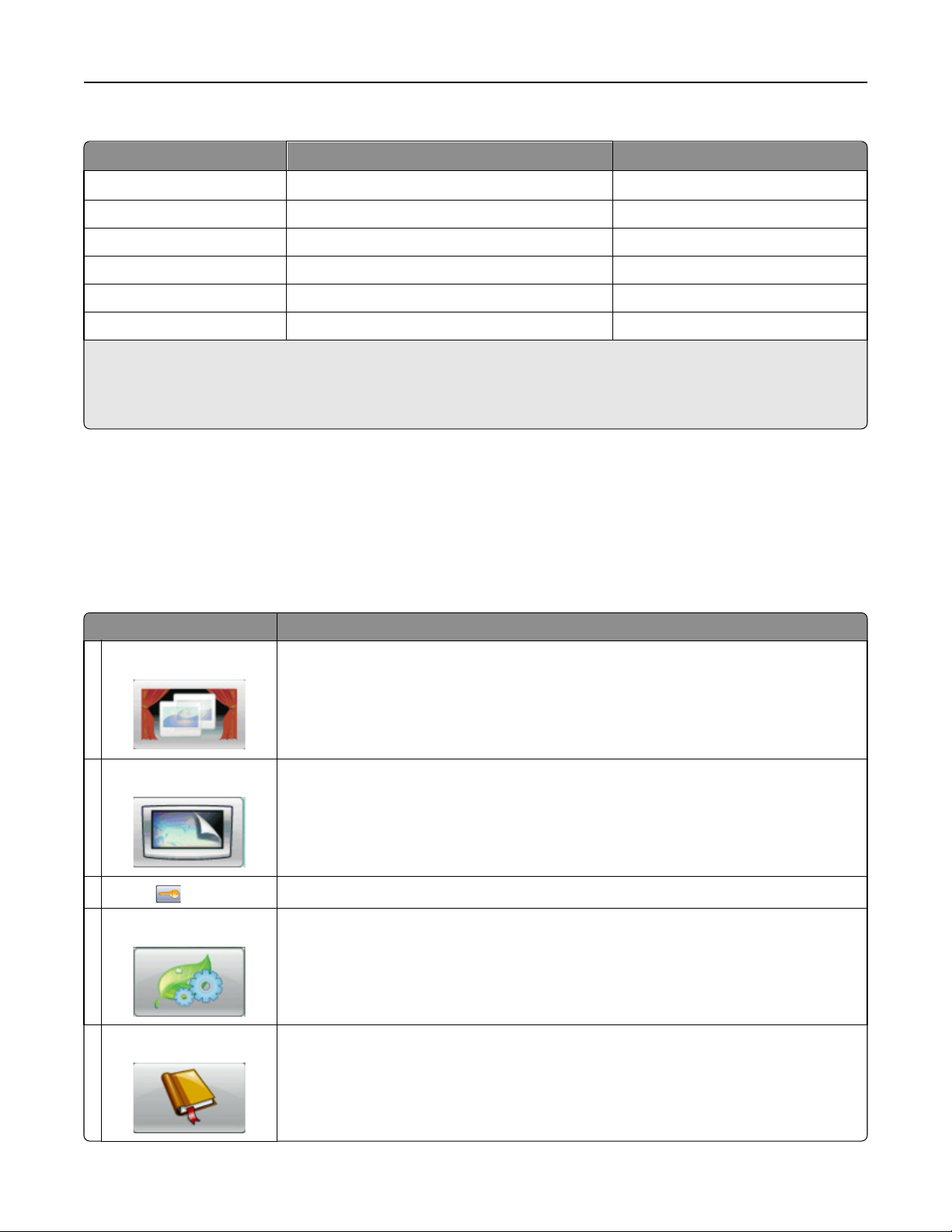
Poučení o tiskárně 14
Funkce/volitelný doplněk
1
2 schránka s 5 odkladači 500 listů
3 Volitelný zásobník (zásobník 2) 250 nebo 550 listů
4 Volitelný zásobník (zásobník 3) 250 nebo 550 listů
5 Doplňkový zásobník na 2000 listů (zásobník 4) 2000 listů
6 Základna s kolečky Nelze použít
1
Na základě papíru 75 g/m2 (20 lb)
2
Tiskárna podporuje až tři jednotky výstupních odkladačů, dvě jednotky schránek s 5 odkladači, jeden vysokokapacitní výstupní
odkladač (není na obrázku) a jednu sešívačku (není na obrázku). Možné jsou další kombinace volitelných doplňků. Kontaktujte
místo, kde jste zakoupili tiskárnu.
schránka s 5 odkladači
2
Kapacita papíru
500 listů
1
Popis domovské obrazovky
Po zapnutí tiskárny proběhne rychlé zahřátí, po němž se na displeji zobrazí základní obrazovka, kterou nazýváme
domovskou obrazovkou. Tlačítka na domovské obrazovce můžete použít k zahájení různých činností, jako je tisk
formuláře, otevření obrazovky s nabídkou nebo reagování na hlášení.
Poznámka: V závislosti na vlastních úpravách se na domovské obrazovce mohou objevovat různá tlačítka.
Položka na displeji Popis
1Předváděcí místnost
2Změna pozadí Mění pozadí domovské obrazovky.
3
Nabídky
4 Úsporná nastavení
5Záložky
Zobrazuje funkce vaší tiskárny
Otevírá nabídky. Tyto nabídky jsou dostupné, jen když je tiskárna ve stavu Připravena.
Určuje, jak vaše tiskárna spoří papír, toner a energii.
Zpřístupňuje vám vaše záložky, které můžete upravit, vyvolat nebo uložit
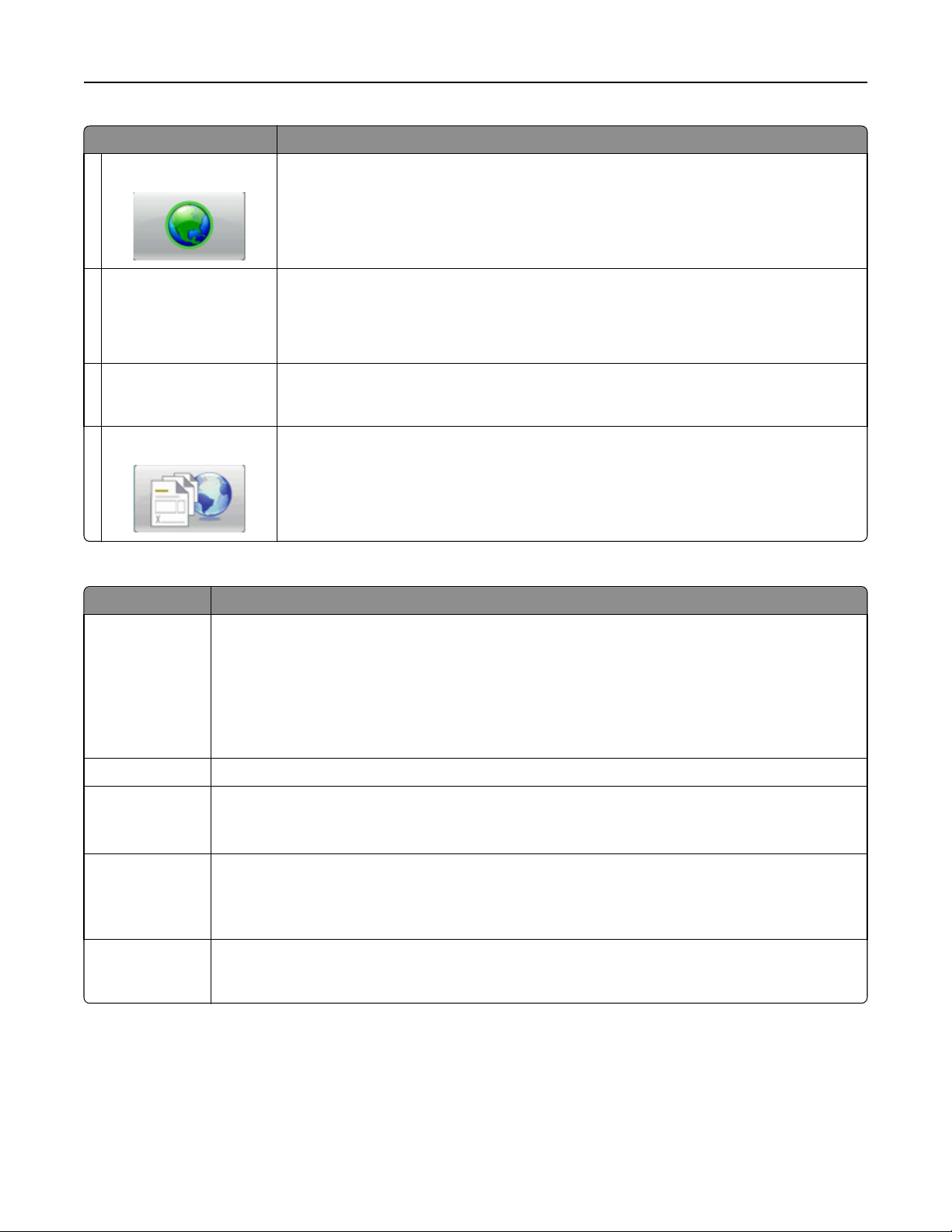
Poučení o tiskárně 15
Položka na displeji Popis
6Změnit jazyk
7 Panel stavových hlášení
Umožňuje vám zvolit jazyk, jemuž dáváte přednost
• Zobrazuje aktuální stav tiskárny, například Připravena nebo Zaneprázdněna.
• Zobrazuje momentální situaci tiskárny, například Málo toneru.
• Zobrazuje hlášení o nutnosti zásahu obsluhy spolu s informací, co máte udělat, aby mohla
tiskárna pokračovat v práci, například Zavřete dvířka.
8Stav/spotřební materiál Zobrazuje se na displeji vždy, když zpráva o stavu tiskárny obsahuje hlášení o nutném zásahu
obsluhy. Dotykem přejděte na obrazovku hlášení, kde získáte podrobnější informace včetně
pokynů, jak nastalou situaci řešit.
9Formuláře a oblíbené prvky
Umožňuje přístup k často používaným formulářům a tištěným materiálům
Na úvodní obrazovce se mohou objevit i další tlačítka, například:
Položka na displeji Popis
Vyhledat
pozdržené úlohy
Vyhledá libovolnou z následujících položek a zobrazí výsledky hledání:
• Uživatelská jména patřící k pozdrženým nebo důvěrným tiskovým úlohám
• Názvy pozdržených úloh vyjma názvů důvěrných tiskových úloh
• Názvy profilů
• Pole pro záložky nebo názvy úloh
• Pole USB nebo názvy úloh pouze pro podporovaná rozšíření
Pozdržené úlohy Otevírá obrazovku se všemi pozdrženými úlohami
Zamknout zařízení Objeví se na obrazovce, je-li tiskárna odemčena a nebylo nastaveno osobní identifikační číslo PIN.
Dotykem tohoto tlačítka otevřete obrazovku pro zadání kódu PIN. Zadáním správného kódu PIN dojde
k uzamčení ovládacího panelu tiskárny (dotykové obrazovky a hardwarových tlačítek).
Odemknout
zařízení
Podrobnosti Objeví se na displeji, když uživatel musí komunikovat s tiskárnou, aby pokračoval tisk. Možnost „Podrobnosti“
Objeví se na obrazovce, je-li tiskárna uzamčena. Tlačítka na ovládacím panelu tiskárny a zástupce nelze během
zobrazení tohoto hlášení používat.
Dotykem tohoto tlačítka otevřete obrazovku pro zadání kódu PIN. Zadáním správného kódu PIN dojde
k odemčení ovládacího panelu tiskárny (dotykové obrazovky a hardwarových tlačítek).
poskytuje podrobné pokyny s jasně srozumitelnými nákresy, které vám ukazují, jak řešit úkoly, jako je výměna
tonerových kazet.
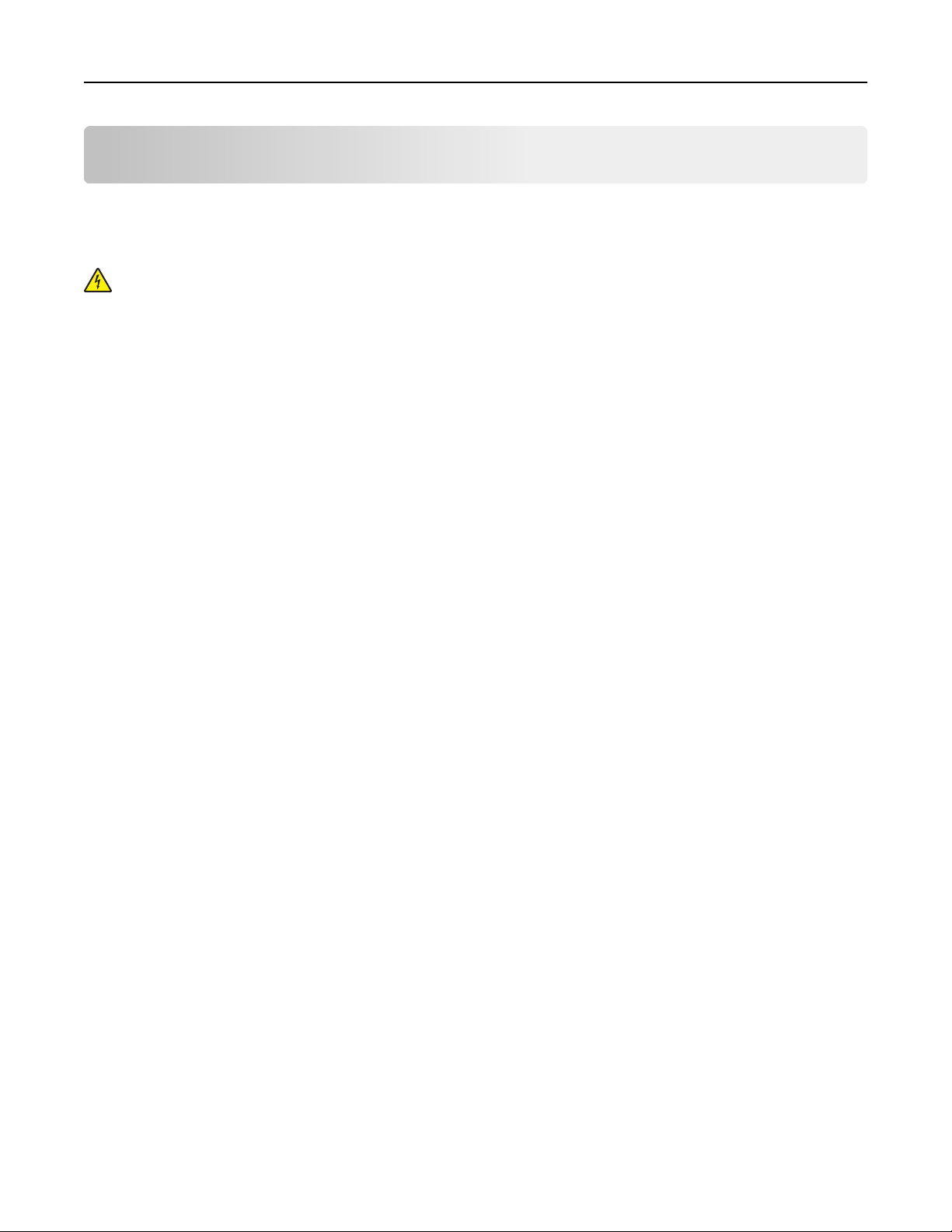
Dodatečná příprava tiskárny 16
Dodatečná příprava tiskárny
Instalace interních volitelných doplňků
VÝSTRAHA—NEBEZPEČÍ ÚRAZU ELEKTRICKÝM PROUDEM: Pokud potřebujete získat přístup k systémové desce
nebo chcete nainstalovat doplňkový hardware a paměťová zařízení poté, co jste nastavili tiskárnu, nejprve
tiskárnu vypněte a odpojte napájecí kabel ze zásuvky. Máte-li k tiskárně připojena další zařízení, pak je rovněž
vypněte a odpojte jakékoliv kabely vedoucí k tiskárně.
Dostupné interní volitelné doplňky
• Paměťové karty
– Paměť tiskárny
– Paměť flash
– Písma
• Firmwarové karty
– Čárový kód a formuláře
– IPDS a SCS/TNe
– PrintCryption
• Lexmark
– RS-232-C, sériový ISP
– 1284-B, paralelní ISP
– MarkNet
– MarkNet N8130 10/100, optický ISP
– MarkNet N8120 10/100/1000, ethernetový ISP
TM
TM
Internal Solutions Ports (ISP)
TM
N8150 802.11 b/g/n, bezdrátový ISP
Přístup k systémové desce při instalaci interních volitelných doplňků
Poznámka: K tomuto úkonu budete potřebovat běžný šroubovák.
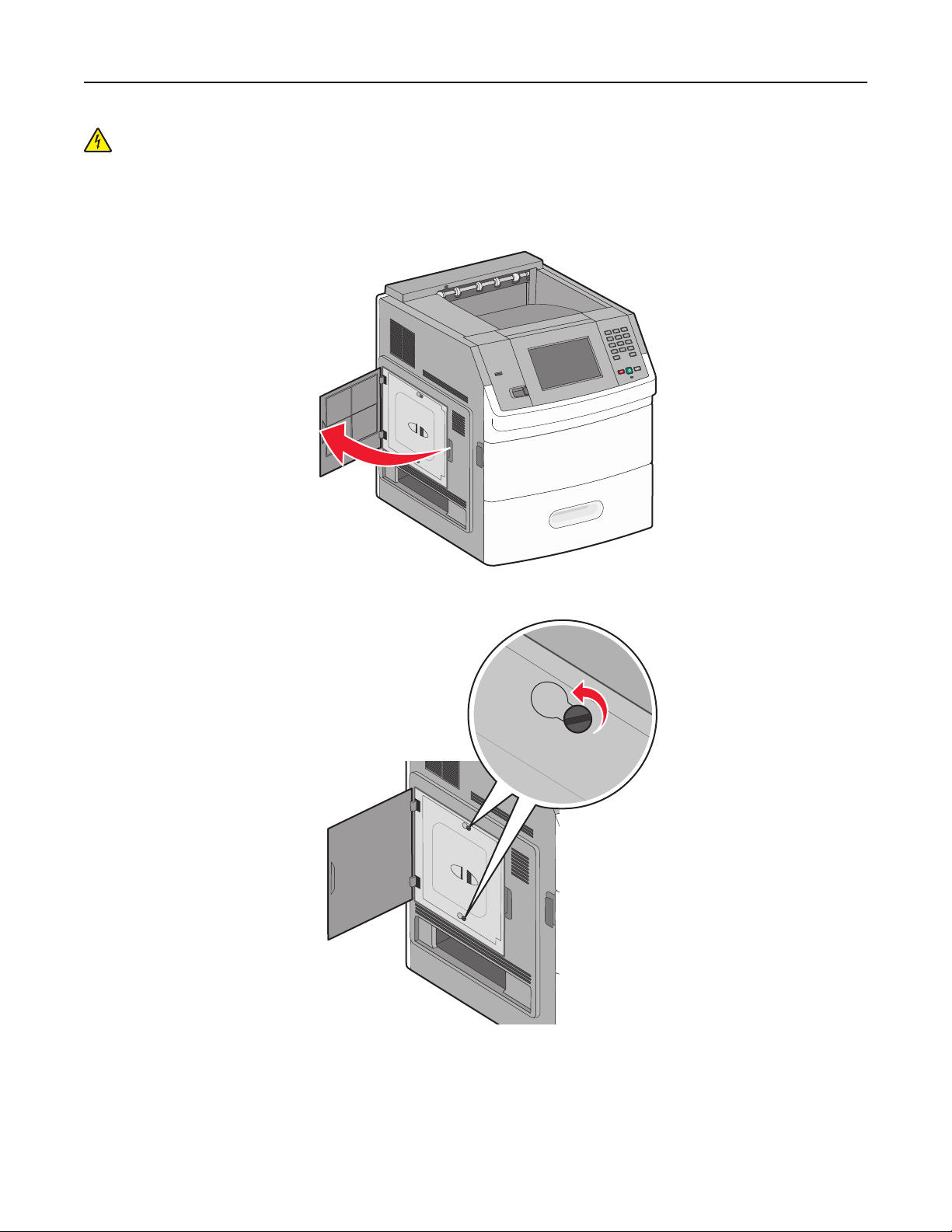
Dodatečná příprava tiskárny 17
VÝSTRAHA—NEBEZPEČÍ ÚRAZU ELEKTRICKÝM PROUDEM: Pokud potřebujete získat přístup k systémové desce
nebo chcete nainstalovat doplňkový hardware a paměťová zařízení poté, co jste nastavili tiskárnu, nejprve
tiskárnu vypněte a odpojte napájecí kabel ze zásuvky. Máte-li k tiskárně připojena další zařízení, pak je rovněž
vypněte a odpojte jakékoliv kabely vedoucí k tiskárně.
1 Otevřete dvířka pro přístup k systémové desce.
2 Povolte šroub (šrouby) na krytu systémové desky
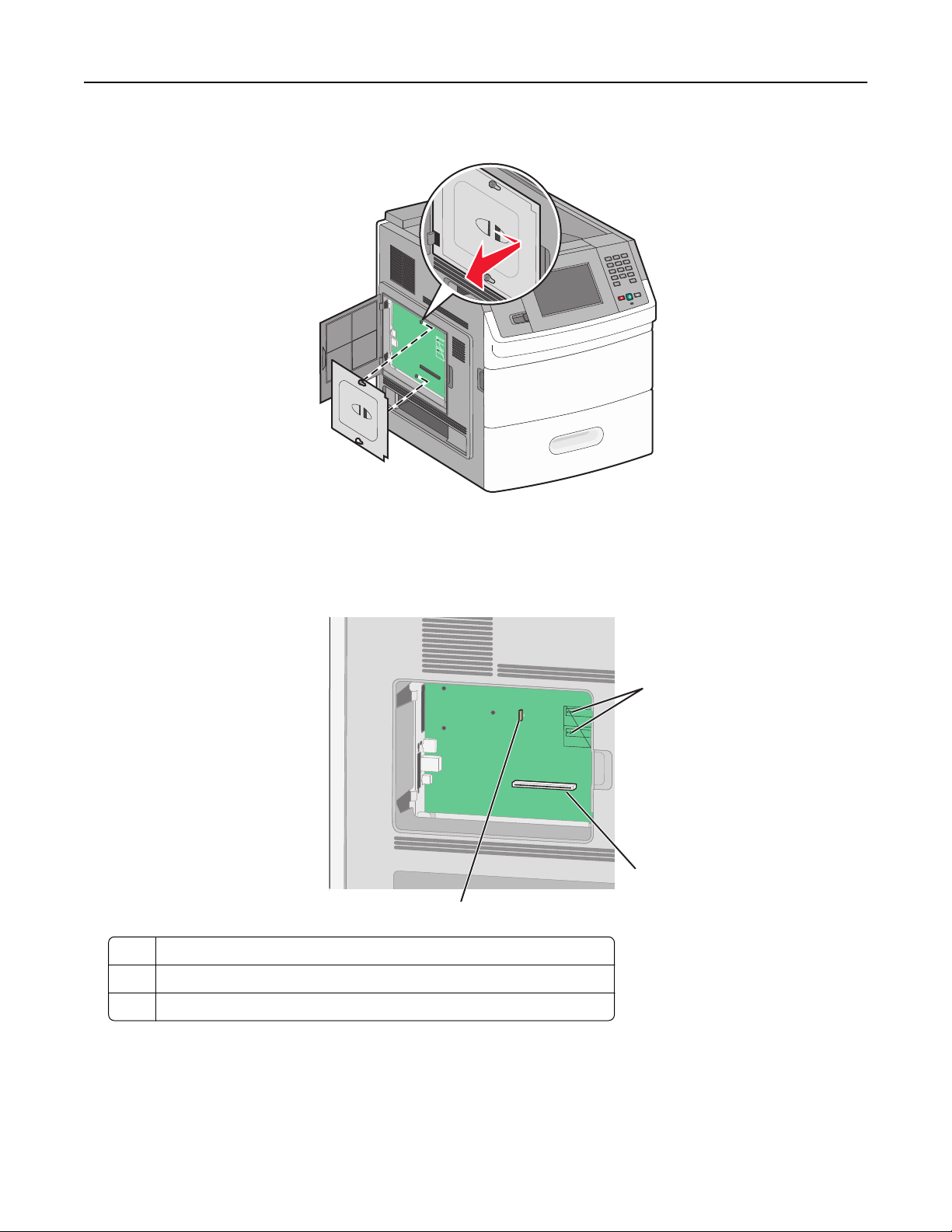
Dodatečná příprava tiskárny 18
3 Sejměte kryt systémové desky.
4 Pomocí obrázku níže vyhledejte příslušný konektor.
Výstraha—nebezpečí poškození: Elektronické součásti systémové desky se mohou snadno poškodit statickou
elektřinou. Předtím, než se dotknete elektronických součástí nebo konektorů na systémové desce, se dotkněte
něčeho kovového.
1
2
3
1 Konektory pro firmwarové a paměťové flash karty
2 Konektor paměťové karty
3 Konektor pro Lexmark Internal Solutions Port nebo pro pevný disk tiskárny
Instalace paměťové karty
Poznámka: K tomuto úkonu budete potřebovat běžný šroubovák.
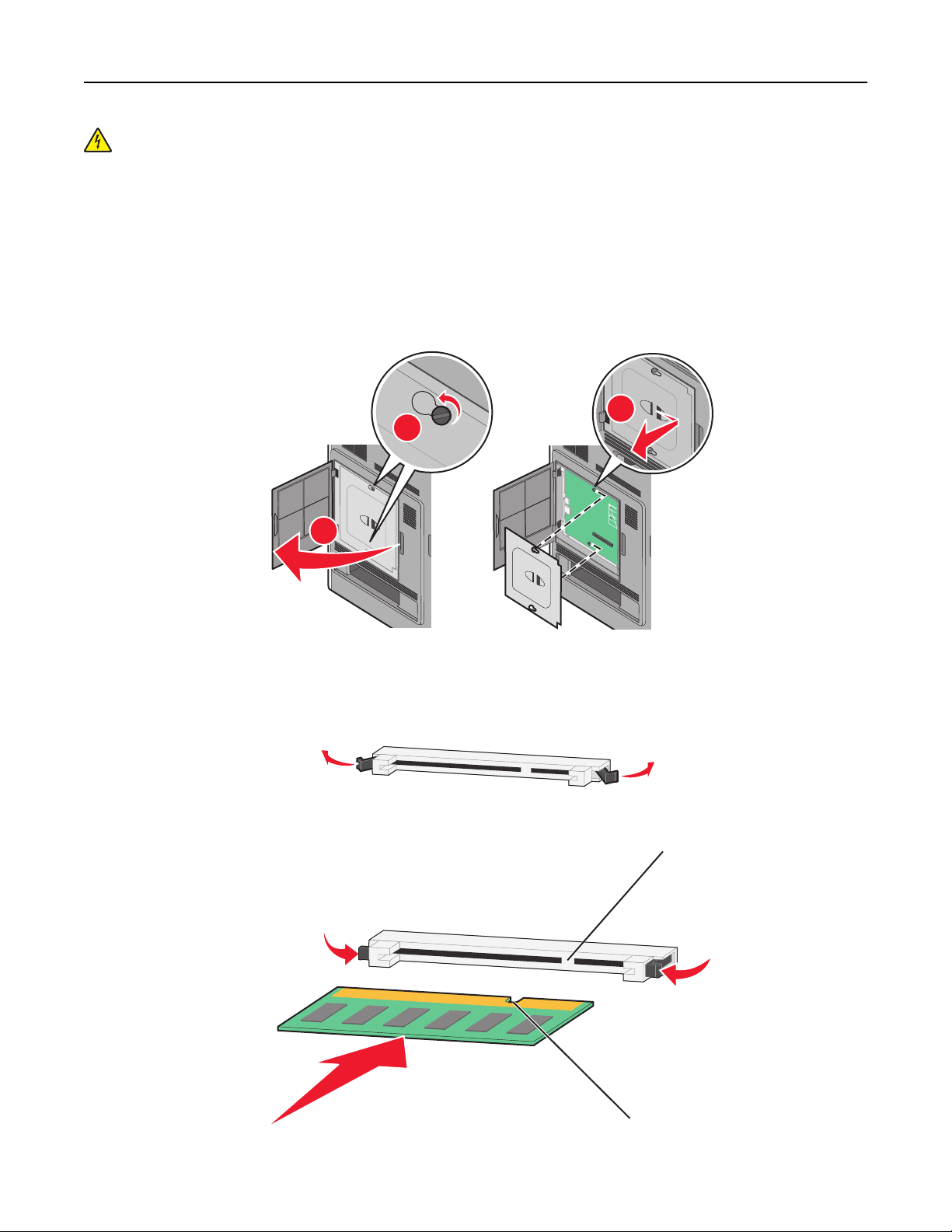
Dodatečná příprava tiskárny 19
VÝSTRAHA—NEBEZPEČÍ ÚRAZU ELEKTRICKÝM PROUDEM: Pokud potřebujete získat přístup k systémové desce
nebo chcete nainstalovat doplňkový hardware a paměťová zařízení poté, co jste nastavili tiskárnu, nejprve
tiskárnu vypněte a odpojte napájecí kabel ze zásuvky. Máte-li k tiskárně připojena další zařízení, pak je rovněž
vypněte a odpojte jakékoliv kabely vedoucí k tiskárně.
Výstraha—nebezpečí poškození: Elektronické součásti systémové desky mohou být snadno poškozeny statickou
elektřinou. Předtím, než se dotknete elektronických součástí nebo konektorů na systémové desce, se dotkněte
něčeho kovového.
Volitelnou paměťovou kartu můžete zakoupit samostatně a připojit ji k systémové desce. Instalace paměťové karty:
1 Získejte přístup k systémové desce.
3
2
1
2 Vybalte paměťovou kartu.
Poznámka: Vyvarujte se dotyku v místě připojení podél hrany karty.
3 Odklopte západky konektoru paměťové karty.
4 Vyrovnejte zářezy v paměťové kartě s výstupky konektoru.
2
1
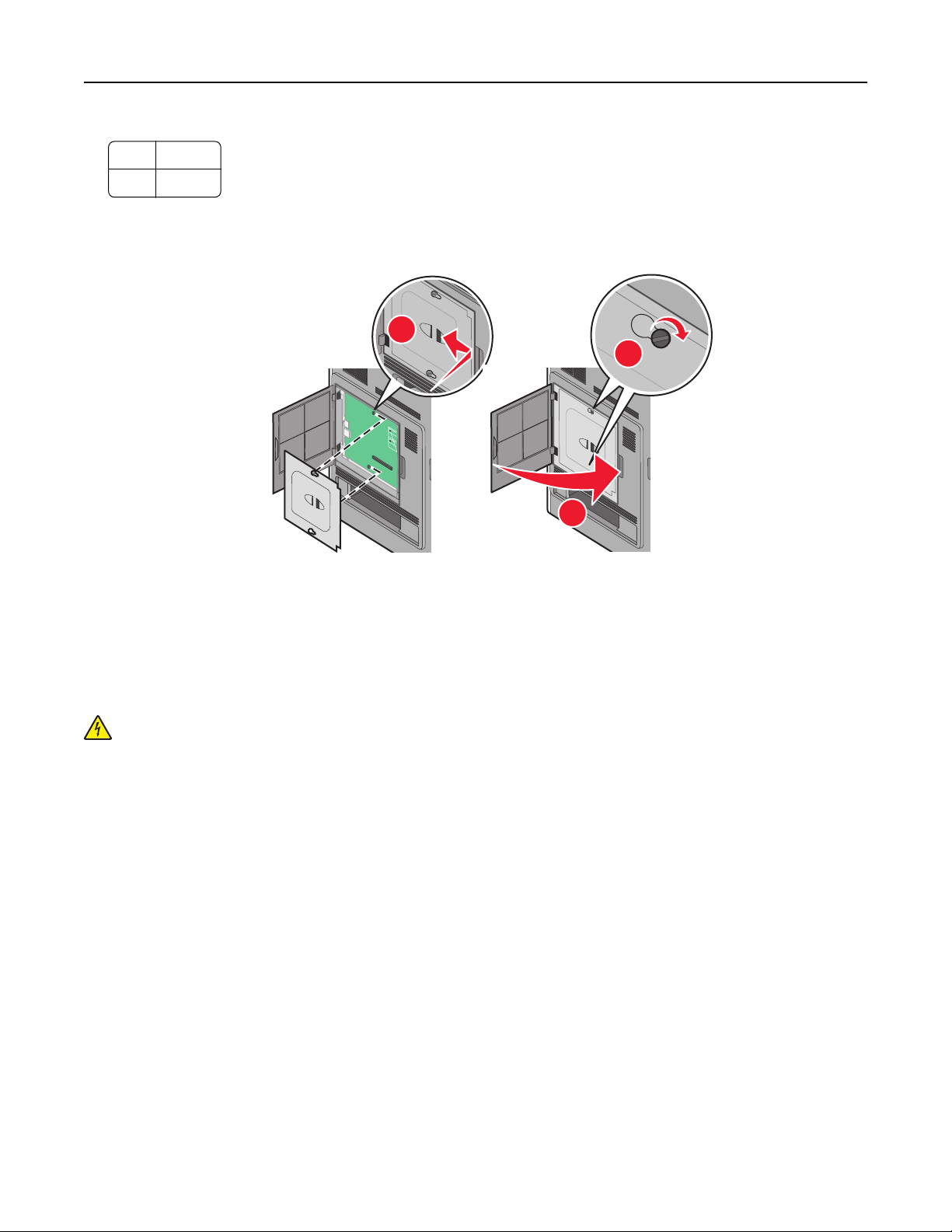
Dodatečná příprava tiskárny 20
1 Drážky
2 Výstupky
5 Nasouvejte paměťovou kartu rovně do konektoru, dokud nezapadne na místo.
6 Vraťte zpět kryt systémové desky a zavřete dvířka pro přístup k systémové desce.
1
2
3
Instalace paměti flash nebo firmwarové karty
Poznámka: K tomuto úkonu budete potřebovat běžný šroubovák.
Systémová deska má dvě připojovací místa pro doplňkovou paměť flash nebo firmwarovou kartu. Lze nainstalovat jen
jednu z nich, ale konektory jsou vzájemně zaměnitelné.
VÝSTRAHA—NEBEZPEČÍ ÚRAZU ELEKTRICKÝM PROUDEM: Pokud potřebujete získat přístup k systémové desce
nebo chcete nainstalovat doplňkový hardware a paměťová zařízení poté, co jste nastavili tiskárnu, nejprve
tiskárnu vypněte a odpojte napájecí kabel ze zásuvky. Máte-li k tiskárně připojena další zařízení, pak je rovněž
vypněte a odpojte jakékoliv kabely vedoucí k tiskárně.
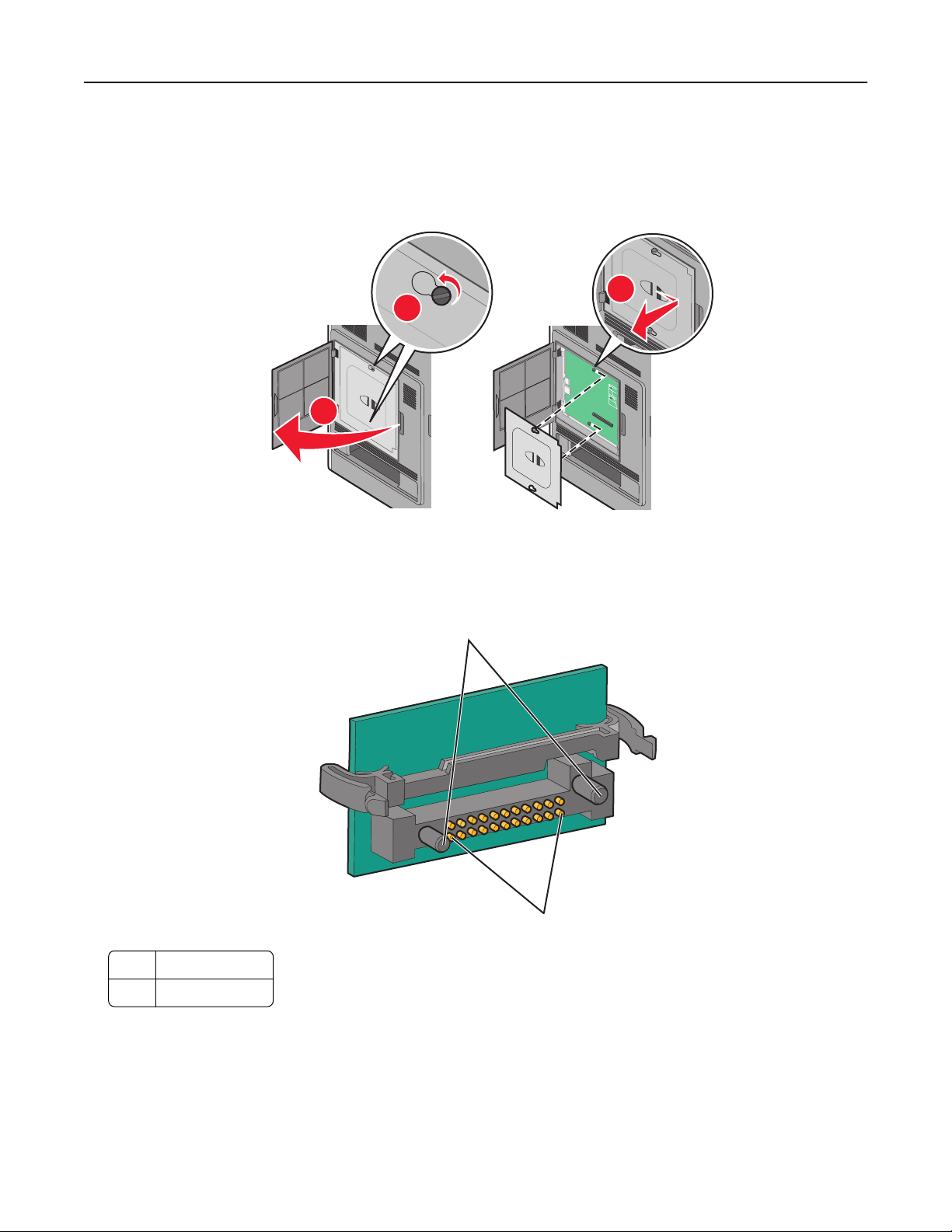
Dodatečná příprava tiskárny 21
Výstraha—nebezpečí poškození: Elektronické součásti systémové desky mohou být snadno poškozeny statickou
elektřinou. Předtím, než se dotknete elektronických součástí nebo konektorů na systémové desce, se dotkněte
něčeho kovového.
1 Získejte přístup k systémové desce.
3
2
1
2 Vybalte kartu.
Poznámka: Nedotýkejte se žádných elektrických součástek na kartě.
3 Uchopte kartu na stranách a zarovnejte plastové výstupky na kartě s otvory na systémové desce.
1
2
1 Plastové výstupky
2 Kovové výstupky
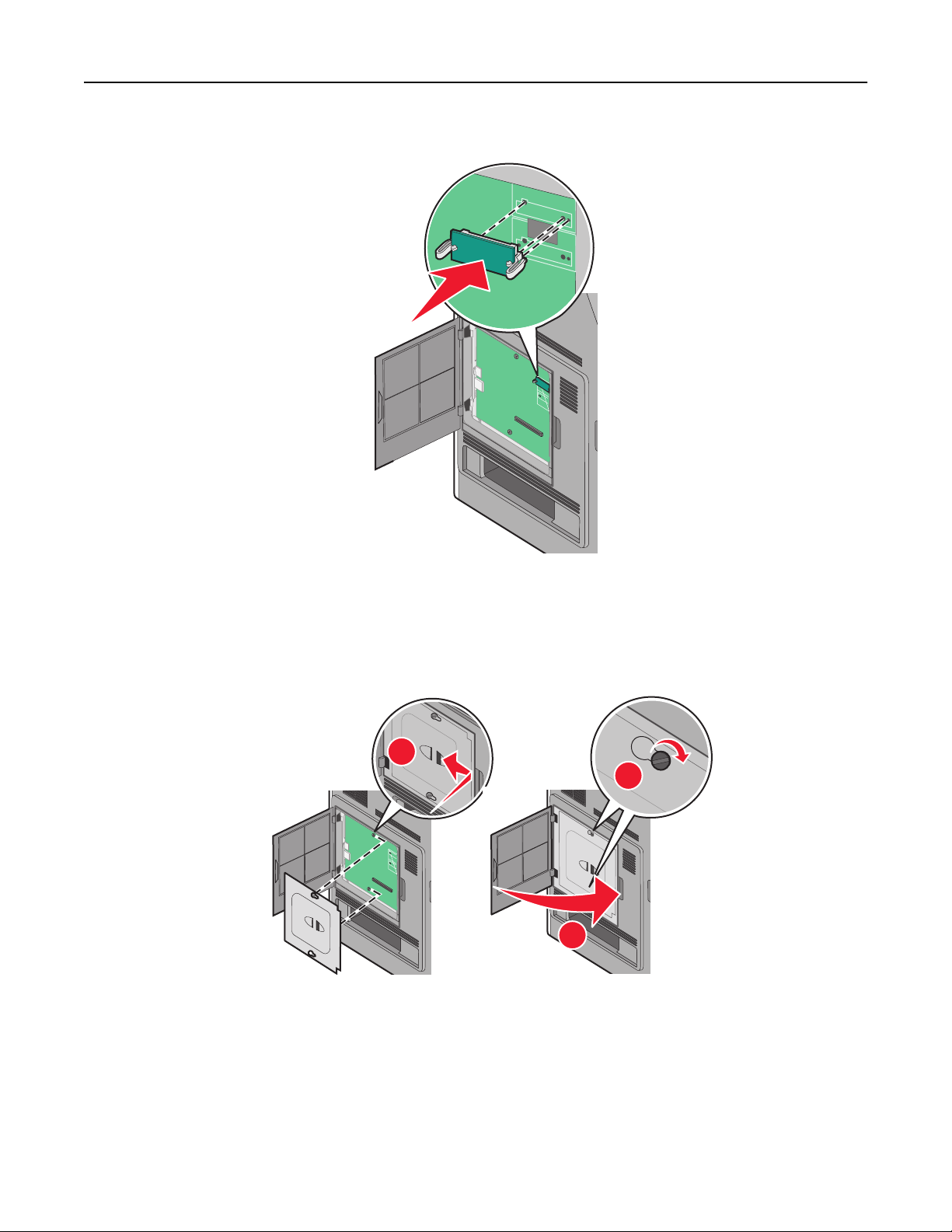
Dodatečná příprava tiskárny 22
4 Zatlačte kartu na místo přiměřenou silou.
Poznámky:
• Celá délka konektoru karty se musí dotýkat systémové desky a být s ní zarovnána.
• Dávejte pozor, abyste nepoškodili konektory.
5 Vraťte zpět kryt systémové desky a zavřete dvířka pro přístup k systémové desce.
1
2
3
Instalace portu Internal Solutions Port
Systémová deska podporuje jeden volitelný Lexmark Internal Solutions Port (ISP). Nainstalujte ISP pro získání dalších
možností konektivity.
Poznámka: K tomuto úkonu budete potřebovat běžný šroubovák.
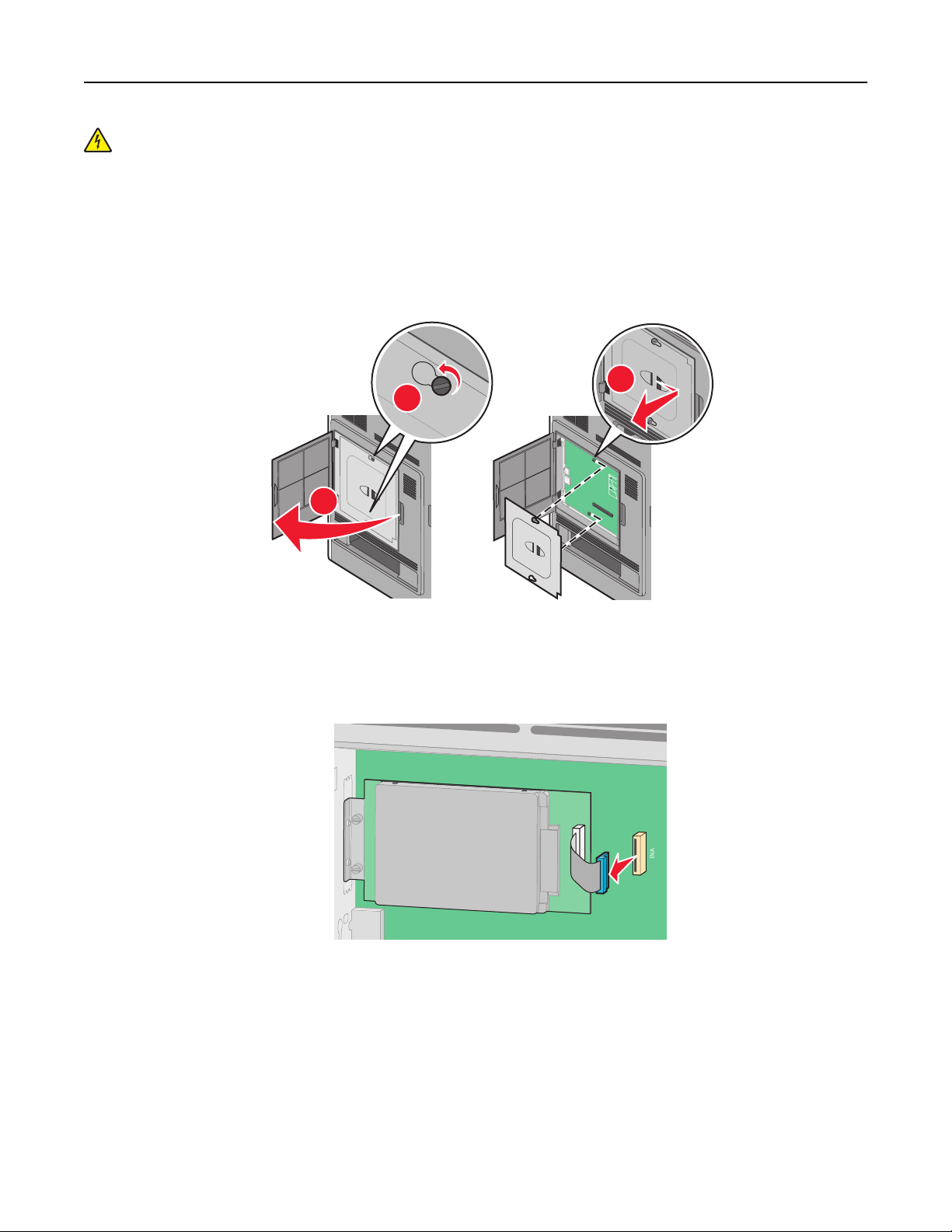
Dodatečná příprava tiskárny 23
VÝSTRAHA—NEBEZPEČÍ ÚRAZU ELEKTRICKÝM PROUDEM: Pokud potřebujete získat přístup k systémové desce
nebo chcete nainstalovat doplňkový hardware a paměťová zařízení poté, co jste nastavili tiskárnu, nejprve
tiskárnu vypněte a odpojte napájecí kabel ze zásuvky. Máte-li k tiskárně připojena další zařízení, pak je rovněž
vypněte a odpojte jakékoliv kabely vedoucí k tiskárně.
Výstraha—nebezpečí poškození: Elektronické součásti systémové desky se mohou snadno poškodit statickou
elektřinou. Předtím, než se dotknete elektronických součástí nebo konektorů na systémové desce, se dotkněte
něčeho kovového.
1 Získejte přístup k systémové desce.
3
2
1
2 Vyjměte pevný disk:
a Odpojte kabel rozhraní pevného disku tiskárny od systémové desky, ale k pevnému disku tiskárny nechte kabel
připojený. Kvůli odpojení kabelu musíte stlačit výstupek na zástrčce kabelu rozhraní, aby se před vytažením
kabelu uvolnila západka.
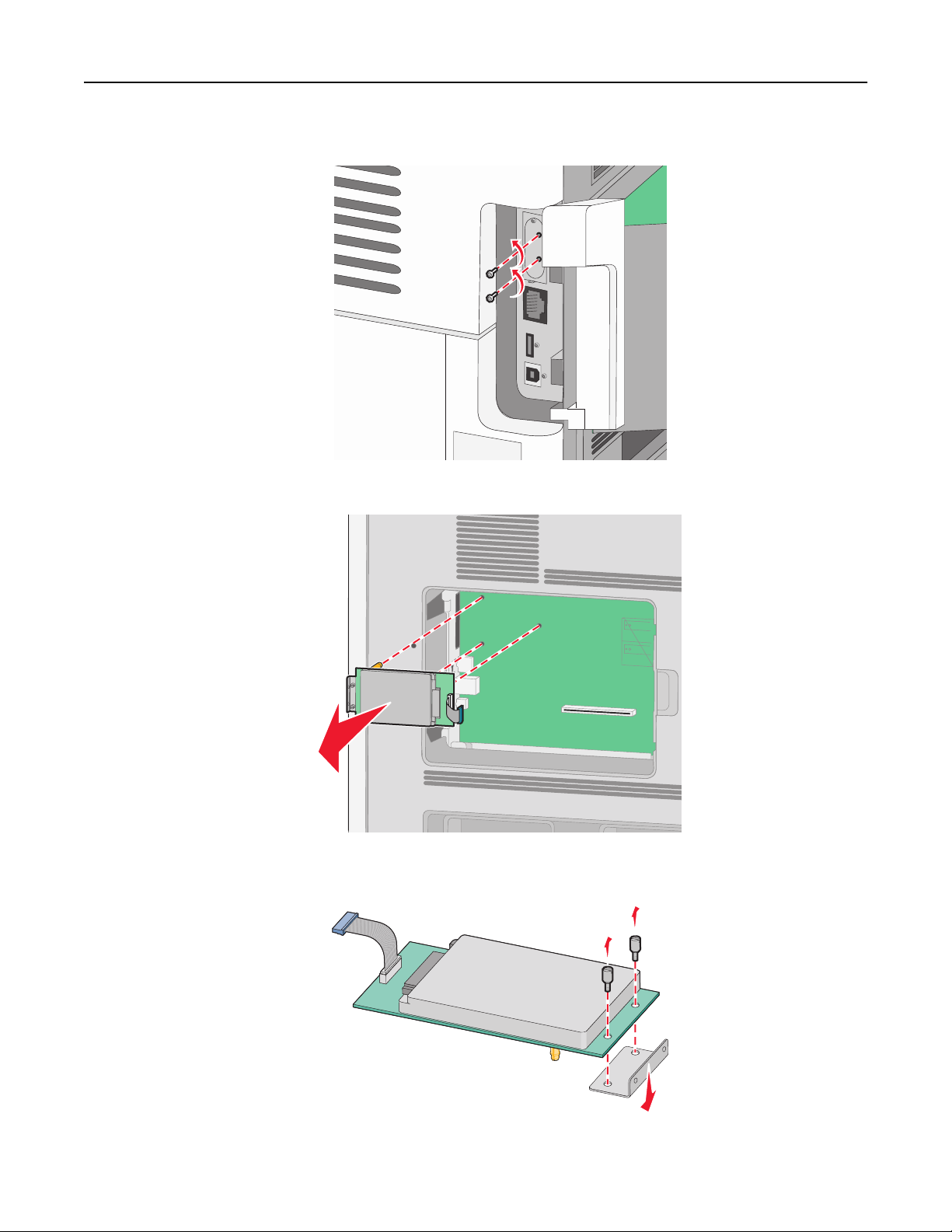
Dodatečná příprava tiskárny 24
b Vyšroubujte šrouby přidržující pevný disk tiskárny na místě.
c Vyjměte pevný disk tiskárny vytažením nahoru, aby se uvolnily výstupky.
d Odšroubujte křídlaté šrouby připevňující montážní konzolu pevného disku tiskárny k pevnému disku a pak
vyjměte konzolu. Pevný disk tiskárny odložte stranou.
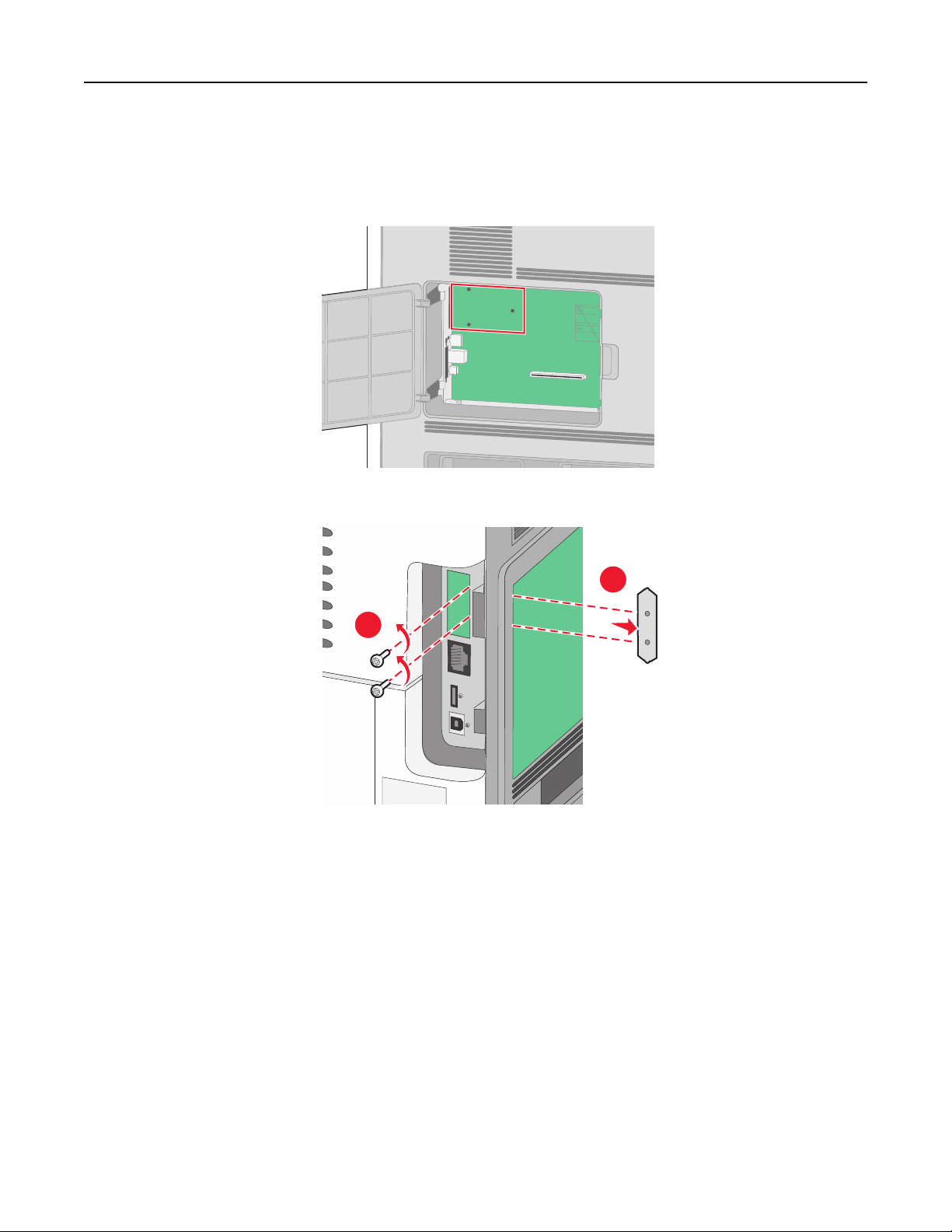
Dodatečná příprava tiskárny 25
3 Vybalte ISP a plastové „T“.
Poznámka: Nedotýkejte se součástek na kartě.
4 Vyhledejte příslušný konektor na systémové desce.
5 Sejměte kovový kryt z otvoru ISP.
2
1
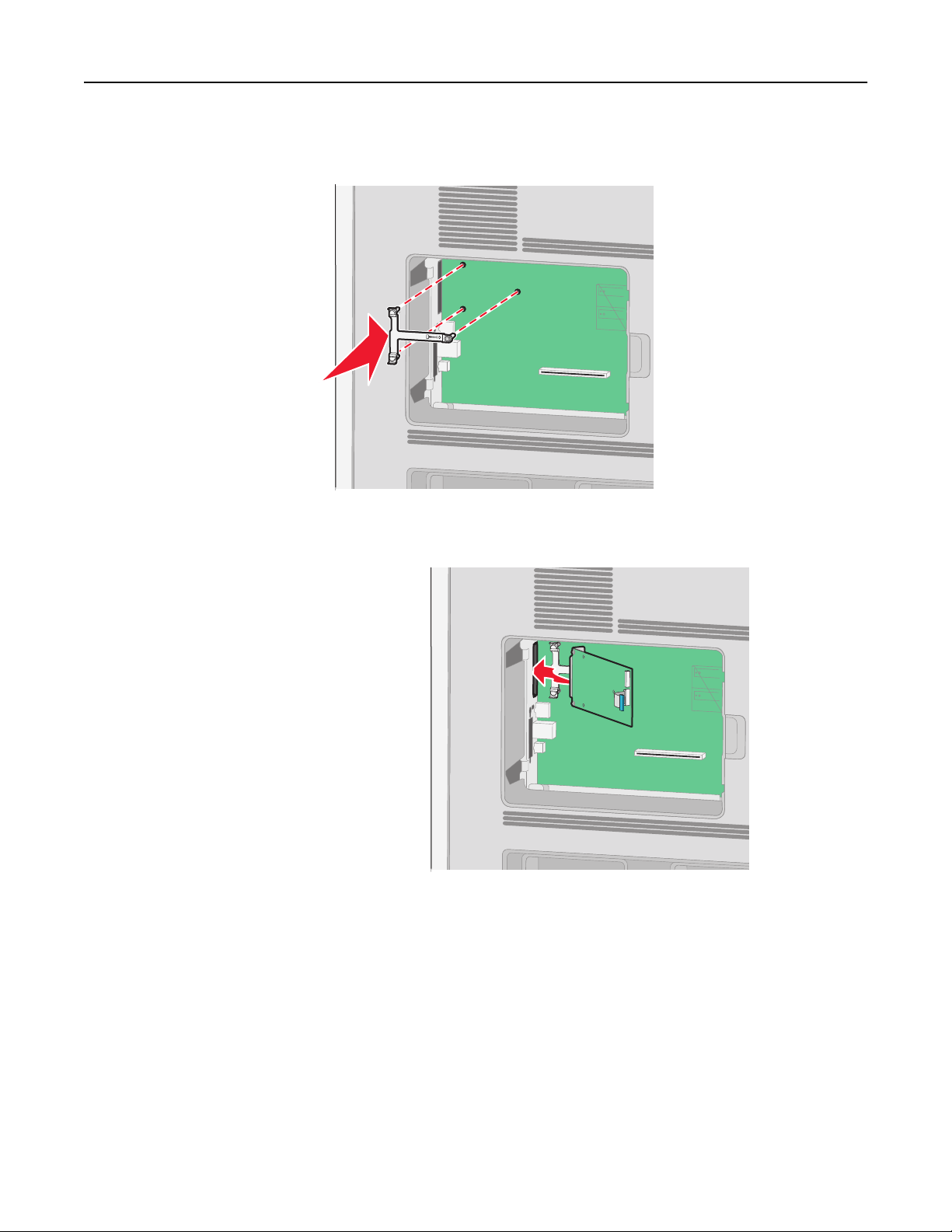
Dodatečná příprava tiskárny 26
6 Vyrovnejte patky plastového „T“ s otvory v systémové desce a stlačte „T“ dolů tak, aby zapadlo na místo. Zajistěte,
aby všechny patky plastového „T“ kompletně zacvakly a „T“ bylo bezpečně usazené na systémové desce.
7 Na plastové „T“ nainstalujte ISP. ISP nakloňte nad plastové „T“ a přibližte jej k plastovému „T“ tak, aby všechny
přečnívající konektory prošly otvorem pro ISP v systémové desce.
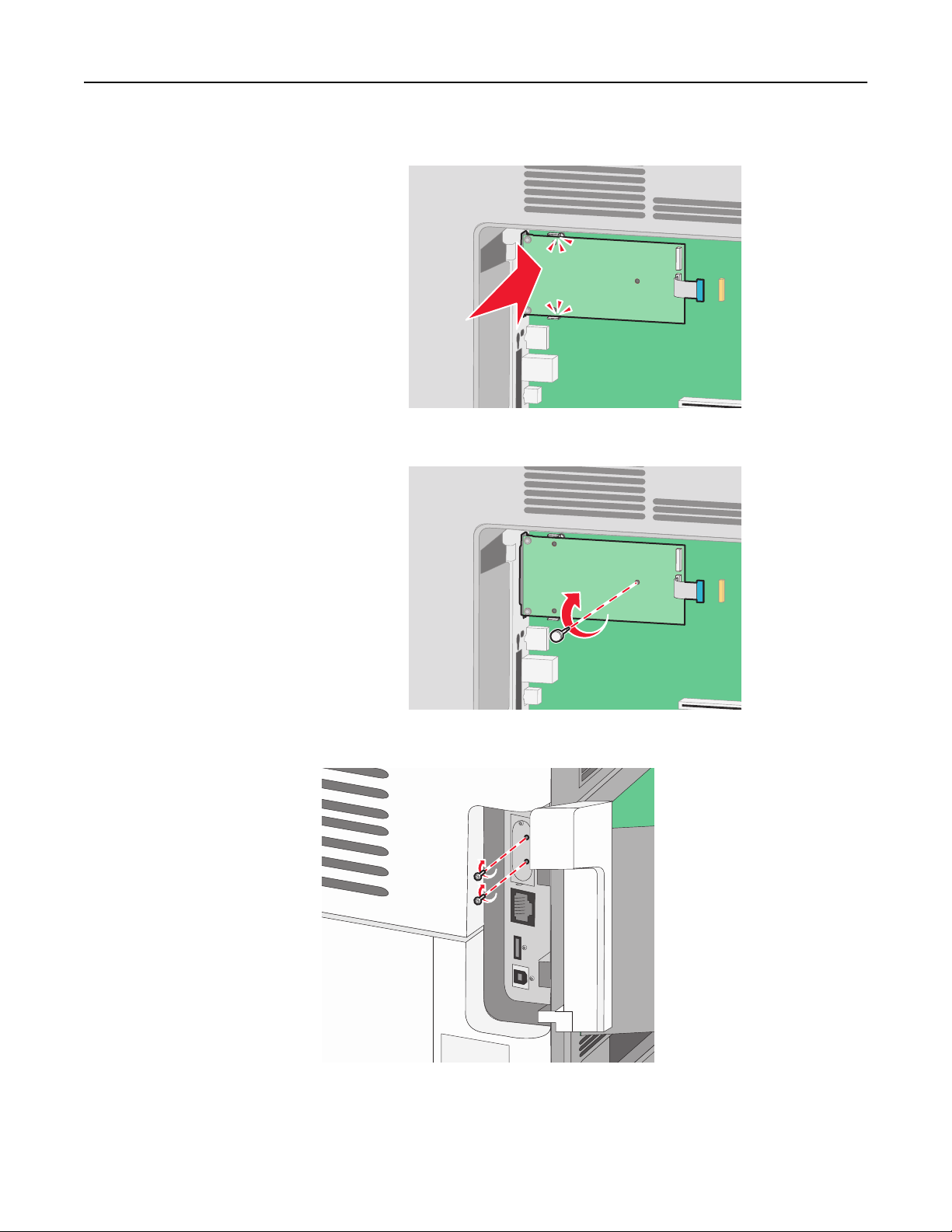
Dodatečná příprava tiskárny 27
8 ISP přibližujte k plastovému „T“, dokud se neusadí mezi vodítka plastového „T“.
9 Vložte dlouhý křídlatý šroub a otáčejte jím vpravo, dokud nebude ISP dostatečně držet, ale zatím jej neutahujte.
10 Pomocí dvou dodaných šroubů připevněte montážní konzolu ISP ke kleci systémové desky.
11 Utáhněte dlouhý křídlatý šroub.
Poznámka: Křídlatý šroub příliš neutahujte.
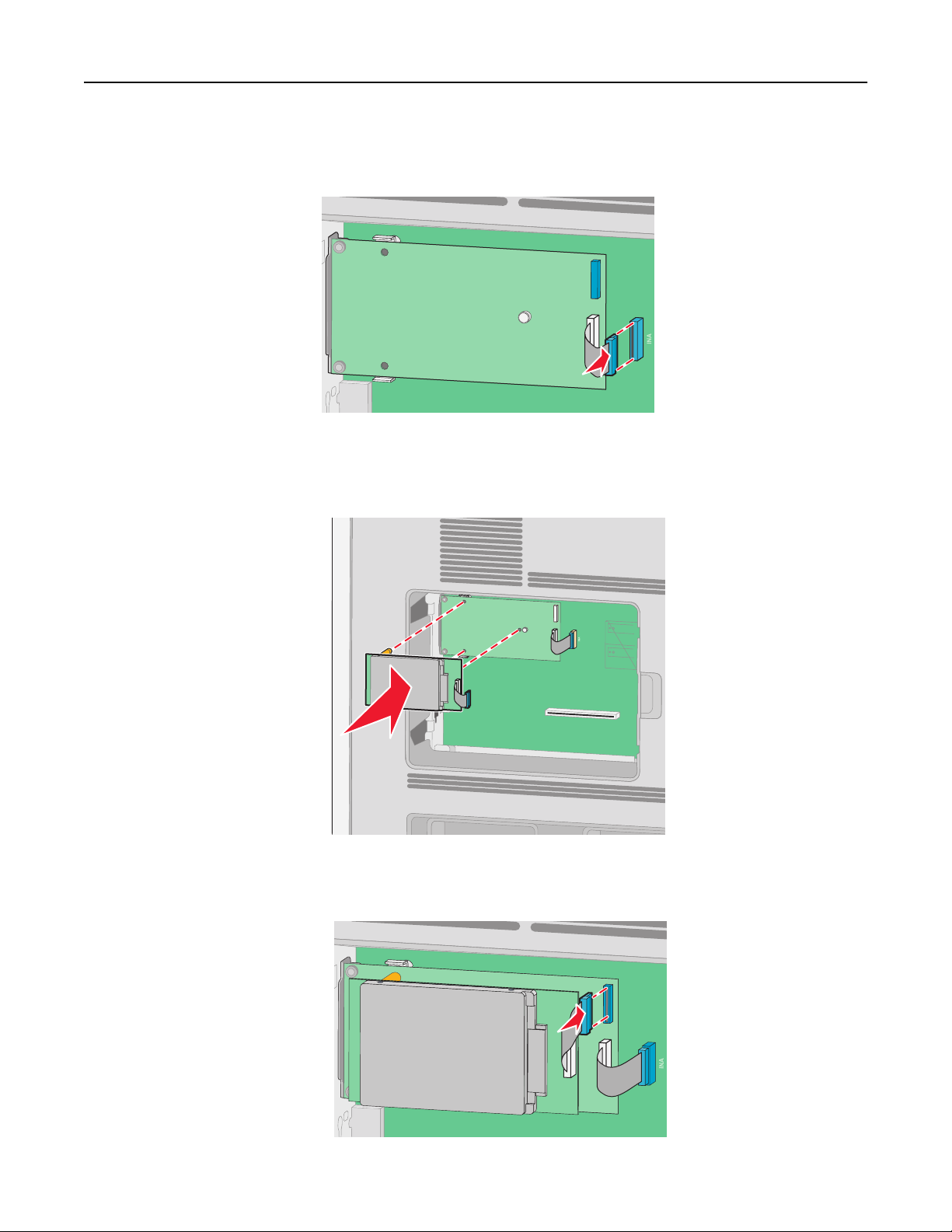
Dodatečná příprava tiskárny 28
12 Zapojte zástrčku kabelu rozhraní ISP do zásuvky na systémové desce.
Poznámka: Zástrčky a zásuvky mají barevné značení.
13 Pevný disk znovu připojte k ISP.
a Zarovnejte výstupky na pevném disku tiskárny s otvory v ISP a stlačte pevný disk tiskárny dolů tak, aby výstupky
zapadly na místo.
b Zapojte zástrčku kabelu rozhraní pevného disku tiskárny do zásuvky v ISP.
Poznámka: Zástrčky a zásuvky mají barevné značení.
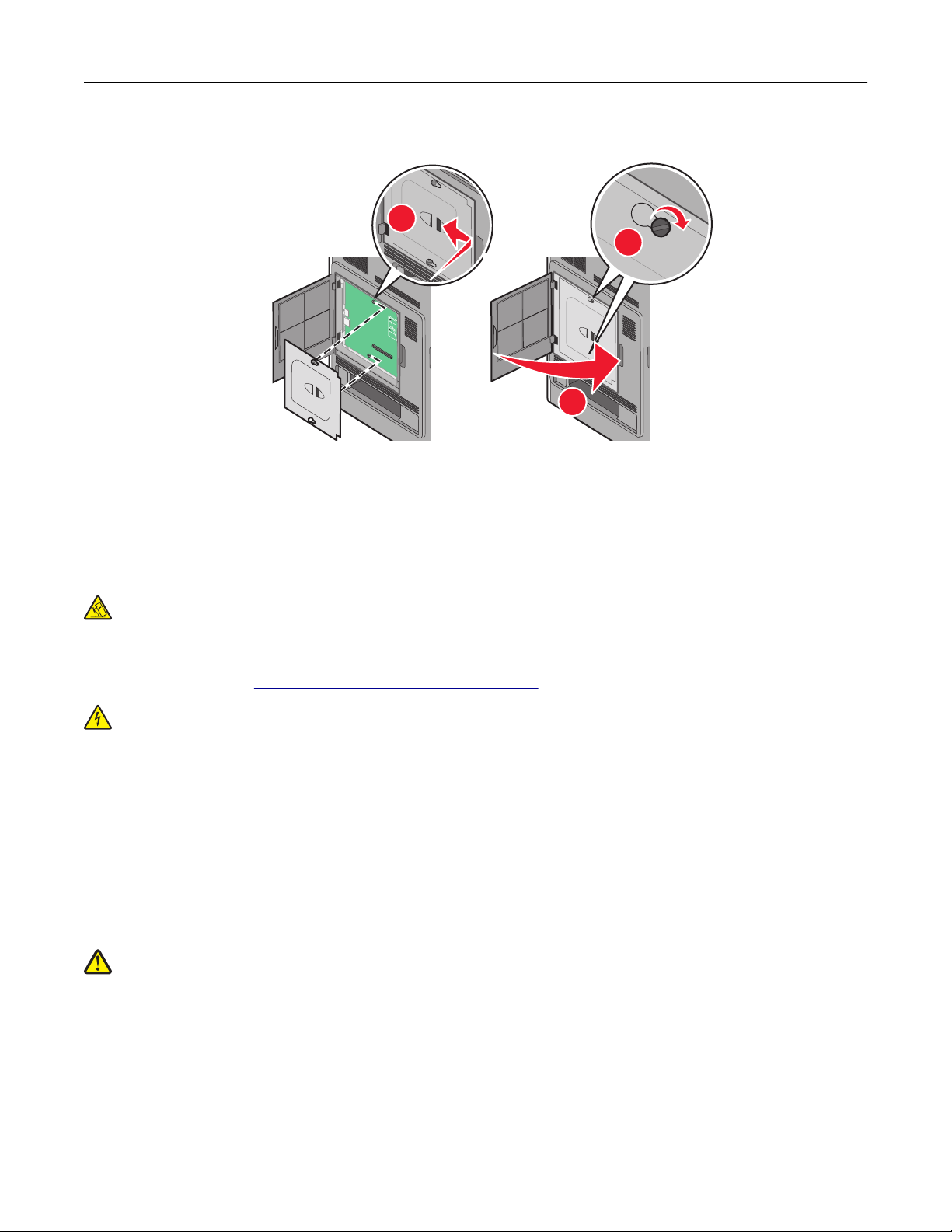
Dodatečná příprava tiskárny 29
14 Vraťte zpět kryt systémové desky a zavřete dvířka pro přístup k systémové desce.
1
2
3
Instalace hardwarových volitelných doplňků
Pořadí instalace
VÝSTRAHA—NEBEZPEČÍ SKLOPENÍ: Konfigurace připevněné k podlaze vyžadují dodatečný nábytek pro zajištění
stability. Pokud používáte vstupní zásobník s vysokou kapacitou, duplexor nebo více než jeden vstupní volitelný
doplněk, musíte použít stojan tiskárny nebo základnu tiskárny. Pokud jste si zakoupili multifunkční tiskárnu
(MFP), která umí skenovat, kopírovat a faxovat, možná budete potřebovat další nábytek. Další informace
naleznete na adrese
VÝSTRAHA—NEBEZPEČÍ ÚRAZU ELEKTRICKÝM PROUDEM: Pokud potřebujete získat přístup k systémové desce
nebo chcete nainstalovat doplňkový hardware a paměťová zařízení poté, co jste nastavili tiskárnu, nejprve
tiskárnu vypněte a odpojte napájecí kabel ze zásuvky. Máte-li k tiskárně připojena další zařízení, pak je rovněž
vypněte a odpojte jakékoliv kabely vedoucí k tiskárně.
Nainstalujte tiskárnu a všechny zakoupené volitelné doplňky v tomto pořadí:
1 Stojan tiskárny nebo základna s kolečky
2 zásobník na 2000 listů
3 Doplňkový zásobník na 250 nebo 550 listů
4 Tiskárna
VÝSTRAHA—NEBEZPEČÍ ÚRAZU: Hmotnost tiskárny převyšuje 18 kg (40 liber) a k jejímu bezpečnému
přemístění je třeba dvou nebo více školených osob.
Více informací o instalaci stojanu tiskárny, základny s kolečky nebo zásobníku na 2000 listů naleznete v dokumentaci
dodané s volitelným doplňkem.
www.lexmark.com/multifunctionprinters.
Instalace zásobníků
Tiskárna podporuje až čtyři doplňkové zásobníky. Zásobník se skládá z vlastního zásobníku a podpěry. Všechny zásobníky
se instalují stejným způsobem.
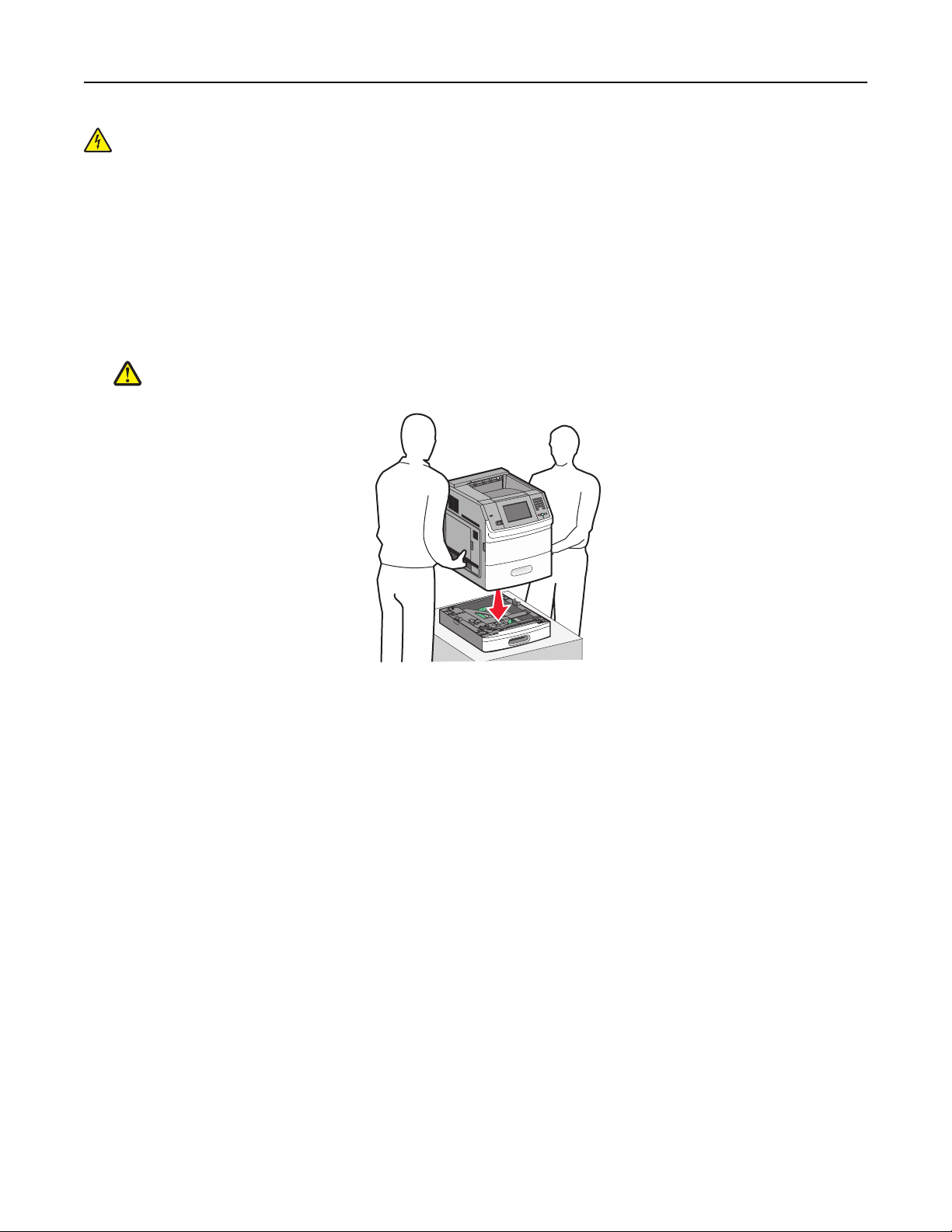
Dodatečná příprava tiskárny 30
VÝSTRAHA—NEBEZPEČÍ ÚRAZU ELEKTRICKÝM PROUDEM: Pokud potřebujete získat přístup k systémové desce
nebo chcete nainstalovat doplňkový hardware a paměťová zařízení poté, co jste nastavili tiskárnu, nejprve
tiskárnu vypněte a odpojte napájecí kabel ze zásuvky. Máte-li k tiskárně připojena další zařízení, pak je rovněž
vypněte a odpojte jakékoliv kabely vedoucí k tiskárně.
1 Vybalte zásobník a odstraňte veškerý balicí materiál.
2 Sestavený zásobník umístěte do vybrané pozice v tiskárně.
Poznámka: Hodláte-li instalovat více volitelných doplňků, prostudujte si oddíl popisující doporučené pořadí
instalace. Zásobník na 2000 listů musí být nejspodnějším zásobníkem.
3 Zarovnejte tiskárnu se zásobníkem a poté ji usaďte na místo.
VÝSTRAHA—NEBEZPEČÍ ÚRAZU: Hmotnost tiskárny převyšuje 18 kg (40 liber) a k jejímu bezpečnému
přemístění je třeba dvou nebo více školených osob.
4 Po dokončení instalace aktualizujte volitelné doplňky v ovladači tiskárny.
Odebrání doplňkového zásobníku
Výstraha—nebezpečí poškození: Zdvižení tiskárny ze zásobníku bez stisknutí bezpečnostních západek by mohlo
západky poškodit.
Chcete-li odebrat doplňkový zásobník, stiskněte bezpečnostní západky na obou stranách zásobníku tak, aby cvakly
a zůstaly zapuštěné. Pak tiskárnu zdvihněte. Bezpečnostní západky zůstávají zapuštěné, a tak je zdvižení tiskárny
snadnější.

Dodatečná příprava tiskárny 31
Připojování kabelů
VÝSTRAHA—NEBEZPEČÍ ÚRAZU: Funkci faxu nepoužívejte během bouřky. Tento produkt během bouřky
nenastavujte a nepropojujte s jinými zařízeními, jako je fax, napájecí kabel anebo telefon.
Připojte tiskárnu k počítači pomocí kabelu USB nebo kabelu sítě Ethernet.
Zajistěte, aby toto souhlasilo:
• Symbol USB na kabelu se symbolem USB na tiskárně
• Příslušný kabel sítě Ethernet s ethernetovým portem
1
2

Dodatečná příprava tiskárny 32
1 port USB
Výstraha—nebezpečí poškození: Nedotýkejte se kabelu USB, žádného síťového adaptéru nebo tiskárny v označené
oblasti během aktivního tisku. Může dojít ke ztrátě dat nebo poruše.
2 port sítě Ethernet
Založení papíru
Založení papíru do zásobníků na 250 a 550 listů
1
2
Stiskněte vodítko šířky a posuňte je do správné polohy pro formát
papíru, který zakládáte.
1
2
3
Stiskněte vodítko délky a posuňte je do správné polohy pro
formát papíru, který zakládáte.

Dodatečná příprava tiskárny 33
Před založením do zásobníku papíry ohněte, prolistujte a srovnejte jejich
okraje na rovné ploše.
Nevkládejte papír nad čáru plnění.

Dodatečná příprava tiskárny 34
Založení papíru do zásobníku na 2000 listů
Uvolněte vodítko délky.
Vytáhněte nahoru a posuňte vodítko šířky do správné polohy pro formát zakládaného
papíru.
Stlačte uvolňovací páčku vodítka délky, posuňte vodítko do správné polohy podle formátu zakládaného papíru a poté vodítko
zajistěte.

Dodatečná příprava tiskárny 35
Před založením do zásobníku papíry ohněte, prolistujte a srovnejte jejich okraje na rovné
ploše.
Nevkládejte papír nad čáru plnění.
Založení papíru se univerzálního podavače
Poznámka: Na domovské obrazovce nastavte formát a typ papíru. Přístup k nabídkám papíru získáte dotykem
položek
Stiskněte vodítko šířky a posuňte jej zcela doprava.
> Paper Menu (Nabídka Papír) > Paper Size/Type (Formát/typ papíru).
Před založením do zásobníku papíry nebo speciální média ohněte, prolistujte a srovnejte jejich okraje na rovné ploše.

Dodatečná příprava tiskárny 36
Poznámky:
• Ujistěte se, že papír leží v univerzálním
podavači volně a rovně a že není ohnutý nebo
pokrčený.
• Nepřekračujte maximální výšku stohu
stlačením papíru pod omezovač výšky stohu.
• Najednou založte jen jeden formát a druh
médií.
• Obálky založte stranou s chlopní dolů k levé
straně zásobníku tak, jak je to vyobrazeno.
Výstraha—nebezpečí poškození: Nikdy nepoužívejte obálky se známkami, sponkami, patentními
uzávěry, okénky, barevnými okraji nebo samolepícími plochami. Takové obálky by mohly vážně
poškodit tiskárnu.
Papír nenásilně zasuňte do univerzálního podavače až na doraz a seřiďte
vodítko šířky tak, aby se zlehka dotýkalo okraje stohu papíru.
Zakládání hlavičkového papíru
Do zásobníků na 250 nebo 550 listů
Bez doplňkové dokončovací schránky StapleSmartTM II
LETTERHEAD
Jednostranný tisk
S doplňkovou dokončovací schránkou StapleSmart II
LETTERHEAD
Jednostranný tisk

Dodatečná příprava tiskárny 37
Bez doplňkové dokončovací schránky StapleSmartTM II
LETTERHEAD
Oboustranný tisk Oboustranný tisk
S doplňkovou dokončovací schránkou StapleSmart II
Do zásobníku na 2000 listů
Bez doplňkové dokončovací schránky StapleSmart II S doplňkovou dokončovací schránkou StapleSmart II
LETTERHEAD
LETTERHEAD
Jednostranný tisk
Jednostranný tisk

LETTERHEAD
Dodatečná příprava tiskárny 38
Bez doplňkové dokončovací schránky StapleSmart II S doplňkovou dokončovací schránkou StapleSmart II
LETTERHEAD
Oboustranný tisk
Oboustranný tisk
V univerzálním podavači
Bez doplňkové dokončovací schránky StapleSmart II S doplňkovou dokončovací schránkou StapleSmart II
LETTERHEAD
Jednostranný tisk
Jednostranný tisk
LETTERHEAD

Dodatečná příprava tiskárny 39
Bez doplňkové dokončovací schránky StapleSmart II S doplňkovou dokončovací schránkou StapleSmart II
LETTERHEAD
LETTERHEAD
Oboustranný tisk
Oboustranný tisk
Propojování a rozpojování zásobníků
Propojování zásobníků
Propojování zásobníků je vhodné pro rozsáhlé tiskové úlohy nebo pořizování více kopií. Jakmile se jeden z propojených
zásobníků vyprázdní, bude papír dodávat další propojený zásobník. Pokud jsou nastavení formátu a typu papíru několika
zásobníků stejná, budou tyto zásobníky automaticky propojeny.
Tiskárna automaticky zjišťuje nastavení formátu papíru podle polohy vodítek papíru v každém zásobníku, s výjimkou
univerzálního podavače. Tiskárna dokáže rozlišit formáty papíru A4, A5, JIS B5, Letter, Legal, Executive a Univerzální.
Univerzální podavač a zásobníky používající jiné formáty papíru lze propojit ručně, a to pomocí nabídky „Formát papíru“
dostupné z nabídky „Formát/typ papíru“.
Poznámka: Chcete-li propojit univerzální podavač, musí být položka „Konfigurace univerzálního podavače“ v nabídce
Papír nastavena na možnost Kazeta.
Nastavení typu papíru je nutné pro všechny zásobníky provést v nabídce Typ papíru dostupné z nabídky Formát/typ
papíru.
Rozpojování zásobníků
Rozpojené zásobníky nejsou nastavené stejně jako ostatní zásobníky.

Dodatečná příprava tiskárny 40
Chcete-li zásobník odpojit, změňte následující nastavení zásobníku tak, aby neodpovídalo nastavení žádného jiného
zásobníku:
• Typ Papíru (například: běžný papír, hlavičkový papír, vlastní typ <x>)
Názvy typů papírů popisují vlastnosti papíru. Pokud je název, který nejlépe odpovídá založenému papíru, použit
v jiném propojeném zásobníku, přiřaďte zásobníku jiný typ papíru, například vlastní typ <x>, nebo definujte svůj
vlastní název.
• Formát papíru (například: letter, A4, statement)
Chcete-li, aby se automaticky změnilo nastavení formátu papíru pro zásobník, založte jiný formát papíru. Nastavení
související s formátem papíru se nenastavují automaticky, je třeba je nastavit ručně v nabídce Formát papíru.
Výstraha—nebezpečí poškození: Nepřiřazujte typ papíru, jehož název přesně nepopisuje papír, který je založený
v zásobníku. Teplota zapékače se liší podle vybraného typu papíru. Pokud je vybrán nevhodný typ papíru, může být
papír zpracován nesprávně.
Propojení výstupních odkladačů
Standardní výstupní odkladač pojme až 550 listů papíru o gramáži 75 g/m2. Pokud potřebujete další výstupní kapacitu,
můžete si přikoupit další doplňkové výstupní odkladače.
Poznámka: Ne všechny výstupní odkladače podporují veškeré formáty a typy papíru.
Propojení výstupních odkladačů umožňuje vytvořit jeden výstupní zdroj a tiskárna pak může automaticky přepínat
výstup na další dostupný výstupní odkladač.
1 Ověřte, že je tiskárna zapnutá a zobrazuje se hlášení Připravena.
2 Na domovské obrazovce se dotkněte položky .
3 Dotkněte se položky Paper Menu (Nabídka Papír).
4 Dotkněte se položky Bin Setup (Nastavení odkladače).
5 Dotkněte se správného odkladače nebo odkladačů.
6 Dotkněte se položky Configure Bins (Konfigurace odkladačů).
7 Dotkněte se povelu Link (Propojit).
Ověření nastavení tiskárny
Jakmile budou nainstalovány všechny hardwarové a softwarové volitelné doplňky a při zapnuté tiskárně ověřte, zda je
tiskárna správně nastavena, tím, že vytisknete:
• Stránku nastavení nabídek – tuto stránku použijte k ověření, zda jsou správně nainstalované všechny volitelné
doplňky tiskárny. Ve spodní části této stránky se objeví seznam nainstalovaných volitelných doplňků. Není-li vámi
nainstalovaný volitelný doplněk v seznamu, pak nebyl nainstalován správně. Volitelný doplněk odeberte a znovu
nainstalujte.
• Stránku nastavení sítě – je-li vaše tiskárna síťového typu a je připojená k síti, vytiskněte stránku nastavení sítě,
abyste ověřili připojení k síti. Tato stránka rovněž poskytuje důležité informace, které vám pomohou při konfiguraci
síťového tisku.

Dodatečná příprava tiskárny 41
Tisk stránky nastavení nabídek
Vytiskněte si stránku nastavení nabídek, abyste si mohli prohlédnout aktuální nastavení nabídek a zkontrolovat, zda
jsou správně nainstalované doplňky tiskárny.
Poznámka: Pokud jste dosud neprovedli žádné úpravy nastavení, bude stránka s nabídkou nastavení obsahovat
veškerá výchozí tovární nastavení. Jakmile vyberete a uložíte určitá nastavení v nabídkách, nahradí tato nastavení
výchozí tovární nastavení – budou tak vytvořena výchozí nastavení uživatele. Výchozí nastavení bude aktivní do té
doby, než znovu přejdete do nabídky, zvolíte jinou hodnotu a uložíte ji. Obnovení výchozí nastavení viz
výchozích nastavení výrobce“ na str. 164.
„Obnovení
1 Ověřte, že je tiskárna zapnutá a že je zobrazeno hlášení Připravena.
2 Na úvodní obrazovce se dotkněte položky .
3 Touch Reports (Hlášení).
4 Touch Menu Settings Page (Stránka nastavení nabídek).
Stránka s nastaveními nabídek bude vytištěna a tiskárna se navrátí na domovskou obrazovku.
Tisk stránky nastavení sítě
Je-li tiskárna připojena k síti, je možné pro ověření připojení k síti vytisknout stránku nastavení sítě. Tato stránka rovněž
poskytuje důležité informace, které vám pomohou při konfiguraci síťového tisku.
1 Ověřte, že je tiskárna zapnutá a že je zobrazeno hlášení Připravena.
2 Na úvodní obrazovce se dotkněte položky .
3 Dotkněte se položky Reports (Zprávy).
4 Dotkněte se položky Network Setup Page (Stránka nastavení sítě).
Stránka nastavení sítě se vytiskne a tiskárna se vrátí na domovskou obrazovku.
5 Zkontrolujte první část na stránce nastavení sítě a potvrďte, že je Stav má hodnotu „Připojeno“.
Má-li stav hodnotu „Nepřipojeno“, možná není aktivní přípojka LAN, může být vadný síťový kabel nebo, máte-li
bezdrátový model tiskárny, nemusí být správně nakonfigurovaná bezdrátová síť. Řešení konzultujte s pracovníkem
oddělení podpory a pak vytiskněte další stránku nastavení sítě.
Nastavení softwaru tiskárny
Instalování softwaru tiskárny
Ovladač tiskárny je software, který umožňuje komunikaci počítače s tiskárnou. Software tiskárny je obvykle nainstalován
během úvodního nastavení tiskárny. Pokud potřebujete nainstalovat software až po nastavení tiskárny, postupujte
podle následujících pokynů:
Pro uživatele systému Windows
1
Ukončete všechny spuštěné softwarové programy.
2 Vložte disk CD se softwarem a dokumentací.

Dodatečná příprava tiskárny 42
3 V hlavním dialogovém okně pro instalaci klepněte na tlačítko Install (Instalovat).
4 Postupujte podle pokynů na obrazovce.
Pro uživatele počítačů Macintosh
1
Ukončete všechny spuštěné softwarové programy.
2 Vložte disk CD se softwarem a dokumentací.
3 Na pracovní ploše aplikace Finder poklepejte na ikonu disku CD tiskárny, která se na ploše automaticky zobrazila.
4 Poklepejte na ikonu Install (Instalovat).
5 Postupujte podle pokynů na obrazovce.
Použití webu
1
Přejděte na webové stránky společnosti Lexmark na adrese www.lexmark.com.
2 V nabídce Ovladače a soubory ke stažení klepněte na položku Driver Finder (Hledat ovladač).
3 Vyberte svoji tiskárnu a potom vyberte svůj operační systém.
4 Stáhněte si ovladač a nainstalujte software tiskárny.
Aktualizace dostupných možností ovladače tiskárny
Jakmile bude nainstalován software tiskárny s libovolnými možnostmi, může být nezbytné ručně přidat některé
možnosti do ovladače tiskárny, aby byly k dispozici pro tiskové úlohy.
Pro uživatele systému Windows
1 Klepněte na tlačítko nebo na tlačítko Start a poté na Run (Spustit).
2 Do pole „Zahájit hledání“ nebo „Spustit“ napište control printers.
3 Stiskněte tlačítko Enter nebo klepněte na OK.
Otevře se složka tiskárny.
4 Zvolte tiskárnu.
5 Pravým tlačítkem myši klepněte na tiskárnu a zvolte položku Properties (Vlastnosti).
6 Klepněte na kartu Install Options (Instalovat doplňky).
7 Pod nadpisem Dostupné možnosti přidejte jakékoli nainstalované hardwarové doplňky.
8 Klepněte na tlačítko Apply (Použít).
Pro uživatele systémů Macintosh
V systému Mac OS X verze 10.5 nebo novější
1 Z nabídky Apple zvolte možnost System Preferences (Předvolby systému).
2 Klepněte na položku Print & Fax (Tisk a faxování).
3 Zvolte tiskárnu a klepněte na tlačítko Options & Supplies (Volitelné příslušenství a spotř. materiál).

Dodatečná příprava tiskárny 43
4 Klepněte na položku Driver (Ovladač) a přidejte jakékoli nainstalované hardwarové doplňky.
5 Klepněte na tlačítko OK.
V systému Mac OS X verze 10.4 a dřívější
1 Na ploše Hledání zvolte možnosti Go (Přejít na) >Applications (Aplikace).
2 Poklepejte na položku Utilities (Nástroje) a na položku Print Center (Centrum tisku) nebo Printer Setup Utility
(Nástroj pro nastavení tiskárny).
3 Zvolte tiskárnu a z nabídky Tiskárny si vyberte možnost Show Info (Zobrazit informace).
4 Z místní nabídky si vyberte položku Installable Options (Instalovatelné doplňky).
5 Přidejte jakékoli nainstalované hardwarové doplňky a klepněte na položku Apply Changes (Použít změny).
Nastavení bezdrátového tisku
Informace, které budete potřebovat k nastavení tiskárny v bezdrátové síti
Poznámka: Nepřipojujte instalační nebo síťové kabely, dokud k tomu nebudete vyzvání softwarem pro nastavení.
• SSID – o SSID se též hovoří jako o názvu sítě.
• Bezdrátový režim (nebo Síťový režim) – tento režim bude buď infrastruktura nebo ad hoc.
• Kanál (pro sítě ad hoc) – výchozím nastavením kanálu pro infrastrukturní sítě je auto.
Nastavení auto vyžadují i některé sítě ad hoc. Pokud si nejste jisti, který kanál vybrat, poraďte se s osobou, která
podporuje váš systém.
• Způsob zabezpečení – pro způsob zabezpečení existují tři základní možnosti:
– Klíč WEP
Jestliže vaše síť používá více než jeden klíč WEP, pak do vymezeného prostoru zadejte až čtyři klíče. Vyberte klíč
právě používaný sítí výběrem výchozího přenosového klíče WAP.
nebo
– Heslo WPA nebo WPA2
WPA zahrnuje šifrování jako další vrstvu zabezpečení. Vybrat lze šifru AES nebo TKIP. Šifrování musí být
nastaveno na stejný typ na směrovači i tiskárně, jinak tiskárna nebude schopná komunikovat v síti.
– Žádné zabezpečení
Pokud vaše síť nepoužívá žádný typ zabezpečení, nebudete muset mít žádné bezpečnostní informace.
Poznámka: Použití nezabezpečených bezdrátových sítí se nedoporučuje.
Pokud instalujete tiskárnu v síti standardu 802.1X s použitím pokročilé metody, pak budete možná potřebovat toto:
• Typ ověření
• Typ vnitřního ověření
• Uživatelské jméno a heslo pro standard 802.1X
• Certifikáty
Poznámka: Další informace o konfiguraci zabezpečení 802.1X naleznete v návodu pro vytváření sítí na disku CD se
softwarem a dokumentací.

Dodatečná příprava tiskárny 44
Instalace tiskárny v bezdrátové síti (systém Windows)
Než začnete instalovat tiskárnu do bezdrátové sítě, ujistěte se, že:
• Máte v tiskárně nainstalovanou doplňkovou bezdrátovou kartu.
• Vaše bezdrátová síť je správně nastavena a bezchybně funguje.
• Počítač, který používáte, je připojený ke stejné bezdrátové síti, k níž se chystáte připojit tiskárnu.
1 Připojte napájecí kabel a zapněte tiskárnu.
2
2
Ujistěte se, že je tiskárna spolu s počítačem zapnutá a připravená.
Nepřipojujte kabel USB, dokud k tomu nebudete vyzváni na obrazovce.
2 Vložte disk CD se softwarem a dokumentací.
3 Klepněte na položku Install (Instalovat).
4 Klepněte na položku Agree (Souhlasím).
5 Klepněte na položku Suggested (Doporučeno).
6 Klepněte na položku Wireless Network Attach (Připojení k bezdrátové síti).

Dodatečná příprava tiskárny 45
7 Připojte kabely v tomto pořadí:
a Pomocí kabelu USB dočasně propojte tiskárnu s počítačem připojeným k bezdrátové síti.
Poznámka: Jakmile bude tiskárna nakonfigurována, software vám dá pokyn k odpojení dočasného kabelu
USB, abyste mohli tisknout bezdrátově.
b Je-li vaše tiskárna schopná faxovat, pak připojte telefonní kabel.
8 Instalaci softwaru dokončete podle pokynů na obrazovce.
9 Aby mohly jiné počítače v bezdrátové síti používat bezdrátovou tiskárnu, proveďte kroky 2 až 6 a krok 8 pro každý
počítač.
Instalace tiskárny v bezdrátové síti (Macintosh)
Než začnete instalovat tiskárnu do bezdrátové sítě, ujistěte se, že:
• Máte v tiskárně nainstalovanou doplňkovou bezdrátovou kartu.
• Vaše bezdrátová síť je správně nastavena a bezchybně funguje.
• Počítač, který používáte, je připojený ke stejné bezdrátové síti, k níž se chystáte připojit tiskárnu.
Připravte se na konfiguraci tiskárny
1
Vyhledejte adresu MAC tiskárny na listu dodaném s tiskárnou. Do níže uvedeného pole napište šest posledních číslic
adresy MAC:
Adresa MAC: ___ ___ ___ ___ ___ ___
2 Je-li vaše tiskárna schopná faxovat, pak připojte telefonní kabel.
3 Připojte napájecí kabel a pak zapněte tiskárnu.
2
2
Zadejte informace o tiskárně
1
Použijte možnosti AirPort:

Dodatečná příprava tiskárny 46
V systému Mac OS X verze 10.5
a Z nabídky Apple zvolte možnost System Preferences (Předvolby systému).
b Klepněte na položku Network (Síť).
c Klepněte na tlačítko AirPort.
V systému Mac OS X verze 10.4 a dřívější
a V nabídce „Přejít na“ zvolte možnost Applications (Aplikace).
b Poklepejte na položku Internet Connect (Připojení k internetu).
c Na panelu nástrojů klepněte na tlačítko AirPort.
2 Z místní síťové nabídky si vyberte možnost print server xxxxxx (tiskový server xxxxxx), kde písmeno „x“ představuje
posledních šest číslic adresy MAC, která se nachází na listu adresy MAC.
3 Otevřete prohlížeč Safari.
4 Z rozevírací nabídky záložek zvolte možnost Show (Zobrazit).
5 Pod záhlavím Sbírky si vyberte možnost Bonjour nebo Rendezvous a poklepejte na název tiskárny.
Poznámka: Tato aplikace se v systému Mac OS X verze 10.3 nazývala Rendezvous, ale nyní ji společnost Apple
Computer nazývá Bonjour.
6 Z hlavní stránky vestavěného webového serveru přejděte na stránku, kde jsou uloženy informace o nastaveních
bezdrátové sítě.
Konfigurujte tiskárnu pro bezdrátový přístup
1
Do určeného pole zadejte název své sítě (SSID).
2 Pokud používáte bezdrátový směrovač, zvolte síťový režim Infrastructure (Infrastruktura).
3 Vyberte si typ zabezpečení, který se používá k ochraně vaší bezdrátové sítě.
4 Zadejte bezpečnostní informace, které tiskárna potřebuje pro připojení k bezdrátové síti.
5 Klepněte na tlačítko Submit (Zaslat).
6 Na svém počítači spusťte aplikaci AirPort:
V systému Mac OS X verze 10.5
a Z nabídky Apple zvolte možnost System Preferences (Předvolby systému).
b Klepněte na položku Network (Síť).
c Klepněte na tlačítko AirPort.
V systému Mac OS X verze 10.4 a dřívější
a V nabídce „Přejít na“ zvolte možnost Applications (Aplikace).
b Poklepejte na položku Internet Connect (Připojení k internetu).
c Na panelu nástrojů klepněte na tlačítko AirPort.
7 Z místní nabídky Síť si vyberte svou bezdrátovou síť.

Dodatečná příprava tiskárny 47
Nastavte svůj počítač pro bezdrátový přístup k tiskárně
Každý uživatel počítače Macintosh, který chce tisknout na síťovou tiskárnu, musí nainstalovat vlastní soubor s popisem
PostScriptové tiskárny – PostScript Printer Description (PPD) a vytvořit tiskárnu pomocí nástroje Print Center nebo
Printer Setup.
1 Instalace souboru PPD do počítače:
a Vložte disk CD se softwarem a dokumentací do jednotky CD či DVD.
b Poklepejte na instalační balíček tiskárny.
c Na uvítací obrazovce klepněte na tlačítko Continue (Pokračovat).
d Po přečtení souboru Readme znovu klepněte na tlačítko Continue (Pokračovat).
e Po přečtení licenčního ujednání klepněte na tlačítko Continue (Pokračovat) a následným klepnutím na tlačítko
Agree (Souhlasím) vyjádřete svůj souhlas s podmínkami licenčního ujednání.
f Zvolte cíl a klepněte na tlačítko Continue (Pokračovat).
g Na obrazovce „Snadná instalace“ klepněte na tlačítko Install (Instalovat).
h Zadejte uživatelské heslo a klepněte na tlačítko OK.
Do počítače se nainstaluje veškerý nezbytný software.
i Po dokončení instalace klepněte na tlačítko Close (Zavřít).
2 Přidat tiskárnu:
a Pro tisk pomocí IP:
V systému Mac OS X verze 10.5
1 Z nabídky Apple zvolte možnost System Preferences (Předvolby systému).
2 Klepněte na položku Print & Fax (Tisk a faxování).
3 Klepněte na +.
4 Ze seznamu zvolte tiskárnu.
5 Klepněte na tlačítko Add (Přidat).
V systému Mac OS X verze 10.4
1 V nabídce „Přejít na“ zvolte možnost Applications (Aplikace).
2 Poklepejte na položku Utilities (Nástroje).
3 Vyhledejte položku Printer Setup Utility (Nástroj pro nastavení tiskárny) nebo Print Center (Centrum
tisku) a poklepejte na ni.
4 Ze seznamu tiskáren si vyberte možnost Add (Přidat).
5 Ze seznamu zvolte tiskárnu.
6 Klepněte na tlačítko Add (Přidat).
b Pro tisk pomocí AppleTalk:
V systému Mac OS X verze 10.5
1 Z nabídky Apple zvolte možnost System Preferences (Předvolby systému).
2 Klepněte na položku Print & Fax (Tisk a faxování).
3 Klepněte na +.
4 Klepněte na položku AppleTalk.
5 Ze seznamu zvolte tiskárnu.
6 Klepněte na tlačítko Add (Přidat).

Dodatečná příprava tiskárny 48
V systému Mac OS X verze 10.4
1 V nabídce „Přejít na“ zvolte možnost Applications (Aplikace).
2 Poklepejte na položku Utilities (Nástroje).
3 Vyhledejte položku Printer Center (Centrum tisku) nebo Print Setup Utility (Nástroj pro nastavení
tiskárny) a poklepejte na ni.
4 Ze seznamu tiskáren si vyberte možnost Add (Přidat).
5 Přejděte na kartu Default Browser (Výchozí prohlížeč).
6 Klepněte na položku More Printers (Více tiskáren).
7 Z první místní nabídky zvolte položku AppleTalk.
8 Z druhé místní nabídky zvolte položku Local AppleTalk zone (Místní zóna AppleTalk).
9 Ze seznamu zvolte tiskárnu.
10 Klepněte na tlačítko Add (Přidat).
Instalace tiskárny do kabelové sítě
Při instalaci tiskárny do kabelové sítě postupujte podle následujících pokynů. Tyto pokyny se týkají připojení
k ethernetové či optické síti.
Než začnete instalovat tiskárnu do kabelové sítě, ujistěte se, že:
• jste dokončili prvotní nastavení tiskárny;
• tiskárna je k vaší síti připojená vhodným typem kabelu.
Pro uživatele systému Windows
1 Vložte disk CD se softwarem a dokumentací.
Vyčkejte, až se objeví uvítací obrazovka.
Pokud se disk CD do jedné minuty nespustí, proveďte následující:
a Klepněte na tlačítko nebo na tlačítko Start a poté na Run (Spustit).
b Do pole „Zahájit hledání“ nebo „Spustit“ napište D:\setup.exe, kde písmeno D představuje systémový název
vaší jednotky CD či DVD.
2 Klepněte na položku Install Printer and Software (Instalovat tiskárnu a software).
3 Klepnutím na tlačítko Agree (Souhlasím) vyjádřete svůj souhlas s licenčním ujednáním.
4 Zvolte možnost Suggested (Doporučeno) a klepněte na tlačítko Next (Další).
Poznámka: Chcete-li tiskárnu zkonfigurovat s použitím statické adresy IP, s použitím IPv6 nebo ji zkonfigurovat
pomocí skriptů, zvolte možnost Custom (Vlastní) a postupujte dle pokynů na obrazovce.
5 Zvolte možnost Wired Network Attach (Připojení ke kabelové síti) a klepněte na tlačítko Next (Další).
6 Ze seznamu zvolte výrobce tiskárny.
7 Ze seznamu zvolte model tiskárny a klepněte na tlačítko Next (Další).
8 Zvolte tiskárnu ze seznamu tiskáren zjištěných v síti a klepněte na tlačítko Finish (Dokončit).
Poznámka: Pokud se vaše zkonfigurovaná tiskárna neobjevila v seznamu zjištěných tiskáren, klepněte na tlačítko
Add Port (Přidat port) a postupujte podle pokynů na obrazovce.
9 Postupujte podle pokynů na obrazovce a dokončete instalaci.

Dodatečná příprava tiskárny 49
Pro uživatele systémů Macintosh
1 Umožněte serveru DHCP, aby tiskárně přidělil adresu IP.
2 Pomocí tiskárny vytiskněte stránku nastavení sítě. Informace o tisku stránky nastavení sítě naleznete v příručce
„Tisk stránky nastavení sítě“ na str. 41.
3 V sekci stránky se síťovým nastavením TCP/IP vyhledejte adresu IP tiskárny. Pokud konfigurujete přístup pro počítače
v jiné podsíti, než té, v níž se nachází tiskárna, budete potřebovat adresu IP.
4 Nainstalujte ovladače a přidejte tiskárnu:
a Instalace souboru PPD do počítače:
1 Vložte disk CD se softwarem a dokumentací do jednotky CD či DVD.
2 Poklepejte na instalační balíček tiskárny.
3 Na uvítací obrazovce klepněte na tlačítko Continue (Pokračovat).
4 Po přečtení souboru Readme znovu klepněte na tlačítko Continue (Pokračovat).
5 Po přečtení licenčního ujednání klepněte na tlačítko Continue (Pokračovat) a následným klepnutím na
tlačítko Agree (Souhlasím) vyjádřete svůj souhlas s podmínkami licenčního ujednání.
6 Zvolte cíl a klepněte na tlačítko Continue (Pokračovat).
7 Na obrazovce „Snadná instalace“ klepněte na tlačítko Install (Instalovat).
8 Zadejte uživatelské heslo a klepněte na tlačítko OK.
Do počítače se nainstaluje veškerý potřebný software.
9 Po dokončení instalace klepněte na tlačítko Restart (Restartovat).
b Přidat tiskárnu:
• Pro tisk pomocí IP:
V systému Mac OS X verze 10.5 nebo novější
1
Z nabídky Apple zvolte možnost System Preferences (Předvolby systému).
2 Klepněte na položku Print & Fax (Tisk a faxování).
3 Klepněte na +.
4 Klepněte na položku IP.
5 Napište adresu IP tiskárny do adresního řádku prohlížeče.
6 Klepněte na tlačítko Add (Přidat).
V systému Mac OS X verze 10.4 a dřívější
1
Na ploše Hledání zvolte možnosti Go (Přejít na) > Applications (Aplikace).
2 Poklepejte na položku Utilities (Nástroje).
3 Poklepejte na položku Printer Setup Utility (Nástroj pro nastavení tiskárny) nebo Print Center (Středisko
tisku).
4 Ze seznamu tiskáren klepněte na tlačítko Add (Přidat).
5 Klepněte na položku IP.
6 Napište adresu IP tiskárny do adresního řádku prohlížeče.
7 Klepněte na tlačítko Add (Přidat).
• Pro tisk pomocí AppleTalk:
V systému Mac OS X verze 10.5
1
Z nabídky Apple zvolte možnost System Preferences (Předvolby systému).
2 Klepněte na položku Print & Fax (Tisk a faxování).

Dodatečná příprava tiskárny 50
3 Klepněte na +.
4 Klepněte na položku AppleTalk.
5 Ze seznamu zvolte tiskárnu.
6 Klepněte na tlačítko Add (Přidat).
V systému Mac OS X verze 10.4 a dřívější
1
Na ploše Hledání zvolte možnosti Go (Přejít na) > Applications (Aplikace).
2 Poklepejte na položku Utilities (Nástroje).
3 Poklepejte na položku Print Center (Středisko tisku) nebo Printer Setup Utility (Nástroj pro nastavení
tiskárny).
4 Ze seznamu tiskáren klepněte na tlačítko Add (Přidat).
5 Přejděte na kartu Default Browser (Výchozí prohlížeč).
6 Klepněte na položku More Printers (Více tiskáren).
7 Z první místní nabídky zvolte položku AppleTalk.
8 Z druhé místní nabídky zvolte položku Local AppleTalk zone (Místní zóna AppleTalk).
9 Ze seznamu zvolte tiskárnu.
10 Klepněte na tlačítko Add (Přidat).
Poznámka: Pokud se tiskárna v seznamu nezobrazuje, bude ji možná nutné přidat pomocí adresy IP.
Obraťte se na pracovníka oddělení podpory, aby vám pomohl.
Změna nastavení portů po instalaci nového síťového portu Internal Solutions Port
Je-li do tiskárny nainstalován nový port Lexmark Internal Solutions Port (ISP), je nutné aktualizovat konfigurace tiskárny
v počítačích přistupujících k tiskárně, protože tiskárně bude přidělena nová adresa IP. Všechny počítače, které přistupují
k tiskárně, je nutné aktualizovat touto novou adresou IP, aby mohly tisknout prostřednictvím sítě.
Poznámky:
• Má-li tiskárna statickou adresu IP, která zůstane stejná, pak nemusíte provést žádné změny konfigurace
počítačů.
• Jsou-li počítače konfigurovány pro tisk na tiskárně názvem sítě (namísto adresy IP), který zůstane stejný, pak
nemusíte provádět žádné změny konfigurace počítačů.
• Pokud přidáváte bezdrátový port ISP do tiskárny dříve konfigurované pro kabelové připojení, pak se při
konfigurování tiskárny pro bezdrátový provoz ujistěte, že je kabelová síť odpojena. Zůstane-li kabelové připojení
připojené, bezdrátová konfigurace se dokončí, ale bezdrátový port ISP nebude aktivní. V případě, že tiskárna
byla konfigurována pro bezdrátový port ISP, zatímco byla stále připojena kabelově, odpojte kabelové připojení,
vypněte tiskárnu a pak ji znovu zapněte. To aktivuje bezdrátový port ISP.
• Současně je aktivní jen jedno síťové připojení. Chcete-li změnit typ připojení z kabelového na bezdrátové nebo
obráceně, musíte nejprve vypnout tiskárnu, připojit kabel (pro změnu na kabelové připojení) nebo odpojit kabel
(pro změnu na bezdrátové připojení) a pak tiskárnu znovu zapnout.
Pro uživatele systému Windows
1 Vytiskněte stránku nastavení sítě a poznamenejte si novou adresu IP.
2 Klepněte na tlačítko nebo na tlačítko Start a poté na Run (Spustit).

Dodatečná příprava tiskárny 51
3 Do pole „Zahájit hledání“ nebo „Spustit“ napište control printers.
4 Stiskněte klávesu Enter nebo klepněte na OK.
Otevře se složka tiskárny.
5 Vyhledejte tiskárnu, která se změnila.
Poznámka: Existuje-li více než jedna kopie tiskárny, pak je všechny aktualizujte novou adresou IP.
6 Klepněte pravým tlačítkem myši na tiskárnu.
7 Klepněte na možnost Properties (Vlastnosti).
8 Klepněte na kartu Ports (Porty).
9 Vyhledejte v seznamu port a zvolte jej.
10 Klepněte na položku Configure Port (Konfigurovat port).
11 Do pole „Název nebo adresa IP tiskárny“ napište novou adresu IP. Novou adresu IP naleznete na stránce nastavení
sítě, kterou jste si vytiskli v kroku 1.
12 Klepněte na OK a pak na možnost Close (Zavřít).
Pro uživatele systémů Macintosh
1 Vytiskněte stránku nastavení sítě a poznamenejte si novou adresu IP.
2 V sekci stránky se síťovým nastavením TCP/IP vyhledejte adresu IP tiskárny. Pokud konfigurujete přístup pro počítače
v jiné podsíti, než ve které se nachází tiskárna, budete potřebovat adresu IP.
3 Přidat tiskárnu:
• Pro tisk pomocí IP:
V systému Mac OS X verze 10.5 nebo novější
a
Z nabídky Apple zvolte možnost System Preferences (Předvolby systému).
b Klepněte na položku Print & Fax (Tisk a faxování).
c Klepněte na +.
d Klepněte na položku IP.
e Napište adresu IP tiskárny do adresního řádku prohlížeče.
f Klepněte na tlačítko Add (Přidat).
V systému Mac OS X verze 10.4 a dřívější
a
V nabídce „Přejít na“ zvolte možnost Applications (Aplikace).
b Poklepejte na položku Utilities (Nástroje).
c Poklepejte na položku Printer Setup Utility (Nástroj pro nastavení tiskárny) nebo Print Center (Středisko
tisku).
d Ze seznamu tiskáren klepněte na tlačítko Add (Přidat).
e Klepněte na položku IP.
f Napište adresu IP tiskárny do adresního řádku prohlížeče.
g Klepněte na tlačítko Add (Přidat).
• Pro tisk pomocí AppleTalk:

Dodatečná příprava tiskárny 52
V systému Mac OS X verze 10.5
a
Z nabídky Apple zvolte možnost System Preferences (Předvolby systému).
b Klepněte na položku Print & Fax (Tisk a faxování).
c Klepněte na +.
d Klepněte na položku AppleTalk.
e Ze seznamu zvolte tiskárnu.
f Klepněte na tlačítko Add (Přidat).
V systému Mac OS X verze 10.4 a dřívější
a
V nabídce „Přejít na“ zvolte možnost Applications (Aplikace).
b Poklepejte na položku Utilities (Nástroje).
c Poklepejte na položku Print Center (Středisko tisku) nebo Printer Setup Utility (Nástroj pro nastavení
tiskárny).
d Ze seznamu tiskáren klepněte na tlačítko Add (Přidat).
e Přejděte na kartu Default Browser (Výchozí prohlížeč).
f Klepněte na položku More Printers (Více tiskáren).
g Z první místní nabídky zvolte položku AppleTalk.
h Z druhé místní nabídky zvolte položku Local AppleTalk zone (Místní zóna AppleTalk).
i Ze seznamu zvolte tiskárnu.
j Klepněte na tlačítko Add (Přidat).

Nastavení a použití aplikací spouštěných z domovské obrazovky 53
Nastavení a použití aplikací spouštěných z domovské obrazovky
Jak přimět aplikace spouštěné z domovské obrazovky, aby pracovaly pro vás
Vaše tiskárna je dodána se speciálními aplikacemi, které vám umožňují ukládat, vyvolávat a zobrazovat tištěný materiál
a obrázky na dotykové obrazovce. Můžete též zvolit nastavení tiskárny šetrná k životnímu prostředí, která šetří papír
a energii.
Aplikacemi spouštěnými z domovské obrazovky dodanými s vaší tiskárnou jsou:
• Formuláře a oblíbené prvky
Touto aplikací získáváte přístup k často používaným formulářům a záložkám. Vytvořte si vlastní rejstřík formulářů,
informačních listů a jiných materiálů, které často tisknete. Tato aplikace funguje tak, že se připojuje k dokumentům
pomocí jejich URL nebo internetových strá nek. Chcete-li tisknout formulář, dotkněte se položky Forms and Favorites
(Formuláře a oblíbené prvky), dotkněte se požadovaného formuláře a tiskněte.
• Úsporná nastavení
Pomocí této aplikace změníte nastavení tiskárny pro úsporu energie a papíru. Pokud si vyberete úsporné nastavení
Energie, tiskárna bude automaticky šetřit energii s použitím různých nastavení spořiče energie. Pokud si vyberete
úsporné nastavení Papír, tiskárna bude šetřit papír tiskem po obou stranách papíru. Pokud si vyberete úsporné
nastavení Energie/papír, tiskárna bude používat všechna nastavení pro snížení dopadu na životní prostředí.

Nastavení a použití aplikací spouštěných z domovské obrazovky 54
• Background and Idle Screen (Pozadí a klidová obrazovka)
Touto aplikací si vytvoříte vlastní pozadí a klidové obrazovky. Vaše domovská obrazovka zobrazuje pozadí, klidovou
obrazovku a ikony tlačítek podle vaší volby. U domovské obrazovky si můžete přizpůsobit její vzhled a můžete rovněž
určit, jaké ikony se budou na obrazovce zobrazovat. Tímto způsobem můžete zobrazit ikony, které používáte
nejčastěji, a ostatní ikony skrýt.
• Showroom (Předváděcí místnost)
Pomocí této prezentační aplikace si zobrazte speciální funkce své tiskárny. Tato prezentace, navržená pro
obeznámení uživatelů s tiskárnou, klade důraz na řešení vaší tiskárny, která jsou účinná, šetří papír a jsou trvale
udržitelná.
Aplikace spouštěné z domovské obrazovky můžete nastavit a používat pomocí tlačítek na domovské obrazovce nebo
pomocí vestavěného webového serveru. Chcete-li spustit vestavěný webový server, vložte adresu IP tiskárny do
adresního pole webového prohlížeče. Jestliže neznáte adresu IP tiskárny, vytiskněte stránku nastavení sítě a nalezněte
adresu IP v části TCP/IP.
Konfigurování domovské nebo klidové obrazovky
Aplikace „Pozadí“ a „Klidová obrazovka“ vám umožňují změnit obrázek používaný jako pozadí na domovské obrazovce
tiskárny, jakož i obrázky používané na klidové obrazovce tiskárny.
Obrázky používané na domovské obrazovce nebo na klidových obrazovkách musí splňovat tyto požadavky:
• jen formáty GIF, JPEG a PNG,
• soubor nesmí být větší než 128 K.
• velikost obrázku na pozadí domovské obrazovky (v pixelech) nesmí přesáhnout 800 × 405.
• velikost obrázku pro klidovou obrazovku (v pixelech) nesmí přesáhnout 800 × 480.
Přidání vlastního obrázku na pozadí
1 Z prostředí vestavěného webového serveru klepněte na Settings (Nastavení) >Embedded Solutions (Vložená
řešení) >Background and Idle Screen (Pozadí a klidová obrazovka) >Configure (Konfigurovat).
2 Pod obrázkem domovské obrazovky, vedle textu „Obrázky na pozadí“, zvolte možnost Custom (Vlastní).
3 Vedle textu „Vlastní obrázek“ klepněte na Browse (Procházet).
4 Procházením vyhledejte grafiku, kterou chcete použít, a klepněte na tlačítko Open (Otevřít).
5 Klepněte na tlačítko Apply (Použít).
Poznámky:
• Chcete-li zobrazit aktuální vlastní obrázek, klepněte na možnost View Current Value (Zobrazit aktuální
hodnotu) pod polem „Vlastní obrázek“.

Nastavení a použití aplikací spouštěných z domovské obrazovky 55
• Chcete-li vlastní obrázek resetovat, zaškrtněte políčko Reset to default value (Návrat k výchozí hodnotě)
a klepněte na tlačítko Apply (Použít).
• Pokud na domovské obrazovce nechcete používat vlastní obrázek na pozadí, zvolte pod nadpisem „Obrázky na
pozadí“ jednu z dalších možností a klepněte na tlačítko Apply (Použít).
Změna obrazu na pozadí domovské obrazovky pomocí ovládacího panelu tiskárny
1 Na domovské obrazovce se dotkněte ikony Change Background (Změna pozadí).
2 Zvolte pozadí, které chcete použít, a poté klepněte na tlačítko Apply (Použít).
Změny obrázku na pozadí domovské obrazovky pomocí vestavěného webového serveru
1 Z prostředí vestavěného webového serveru klepněte na Settings (Nastavení) >Embedded Solutions (Vložená
řešení) >Background and Idle Screen (Pozadí a klidová obrazovka) >Configure (Konfigurovat).
2 Pod nadpisem „Pozadí domovské obrazovka“, vedle textu „Obrázek na pozadí“, si vyberte obrázek, který chcete
použít.
3 Klepněte na tlačítko Apply (Použít).
Přidání obrázků pro klidovou obrazovku
1 Z prostředí vestavěného webového serveru klepněte na Settings (Nastavení) >Embedded Solutions (Vložená
řešení) >Background and Idle Screen (Pozadí a klidová obrazovka) >Configure (Konfigurovat).
2 Vedle textu „Obrázky pro klidovou obrazovku“ klepněte na tlačítko Add (Přidat).
3 Vložte název obrázku.
4 Vedle textu Obrázek klepněte na tlačítko Browse (Procházet).
5 Procházením vyhledejte grafiku, kterou chcete použít, a klepněte na tlačítko Open (Otevřít).
6 Klepněte na tlačítko Apply (Použít).
7 Opakujte kroky 3 až 6, chcete-li přidat další obrázky pro klidovou obrazovku.
Poznámka: Obrázků pro klidovou obrazovku můžete přidat až deset.
8 Klepněte na tlačítko Apply (Použít).
9 Klepněte na tlačítko Apply (Použít).
Poznámky:
• Chcete-li zobrazit aktuální obrázek, klepněte na možnost View Current Value (Zobrazit aktuální hodnotu) pod
polem Obrázek.
• Chcete-li obrázek resetovat, zaškrtněte políčko Reset to default value (Návrat k výchozí hodnotě) a klepněte na
tlačítko Apply (Použít).

Nastavení a použití aplikací spouštěných z domovské obrazovky 56
Úpravy obrázků pro klidovou obrazovku
1 Z prostředí vestavěného webového serveru klepněte na Settings (Nastavení) >Embedded Solutions (Vložená
řešení) >Background and Idle Screen (Pozadí a klidová obrazovka) >Configure (Konfigurovat).
2 Vedle textu „Obrázky pro klidovou obrazovku“ si vyberte obrázek, který chcete upravit, a klepnete na tlačítko Edit
(Úpravy).
3 Je-li to žádoucí, změňte název obrázku.
4 Vedle pole Obrázek klepněte na tlačítko Browse (Procházet).
5 Procházením vyhledejte grafiku, kterou chcete použít, a klepněte na tlačítko Open (Otevřít).
6 Klepněte na tlačítko Apply (Použít).
7 Opakujte kroky 3 až 6, chcete-li upravit další obrázky pro klidovou obrazovku.
Poznámky:
• Chcete-li zobrazit aktuální obrázek, klepněte na možnost View Current Value (Zobrazit aktuální hodnotu)
pod polem Obrázek.
• Chcete-li obrázek resetovat, zaškrtněte políčko Reset to default value (Návrat k výchozí hodnotě)
a klepněte na tlačítko Apply (Použít).
8 Klepněte na tlačítko Apply (Použít).
Odstranění obrázků pro klidovou obrazovku
1 Z prostředí vestavěného webového serveru klepněte na Settings (Nastavení) >Embedded Solutions (Vložená
řešení) >Background and Idle Screen (Pozadí a klidová obrazovka) >Configure (Konfigurovat).
2 Vedle textu „Obrázky pro klidovou obrazovku“ si vyberte obrázek, který chcete odstranit, a klepněte na tlačítko
Delete (Smazat).
3 Klepněte na tlačítko Remove (Odstranit).
4 Klepněte na tlačítko Apply (Použít).
Změny nastavení klidové obrazovky pomocí vestavěného webového serveru
1 Z prostředí vestavěného webového serveru klepněte na Settings (Nastavení) >Embedded Solutions (Vložená
řešení) >Background and Idle Screen (Pozadí a klidová obrazovka) >Configure (Konfigurovat).
2 Ujistěte se, že je pod nadpisem „Nastavení klidové obrazovky zvolena možnost Enable (Povolit).
3 Vedle textu „Počáteční čas“ vložte dobu v sekundách, po jakou musí být tiskárna v klidu, než se zobrazí klidová
obrazovka.
4 Vedle textu „Interval obrázků“ vložte dobu v sekundách mezi změnami obrázků.
5 Klepněte na tlačítko Apply (Použít).

Nastavení a použití aplikací spouštěných z domovské obrazovky 57
Export a import konfigurace pomocí vestavěného webového serveru
Konfigurační nastavení můžete exportovat do textového souboru, který může být následně importován a použit
k nastavení jedné nebo více dalších tiskáren
Export konfigurace
1
Z prostředí vestavěného webového serveru klepněte na položky Settings (Nastavení) >Embedded solutions
(Vložená řešení).
2 V části „Instalovaná řešení“ klepněte na název aplikace, kterou chcete konfigurovat.
3 Klepněte na tlačítko Configure (Konfigurovat).
4 Klepněte na tlačítko Export (Exportovat).
5 Správně reagujte na výzvy prohlížeče pro uložení konfiguračního souboru. Budete mít možnost vložit jedinečný
název souboru nebo použít výchozí název.
Poznámka: Pokud dojde k chybě „Nedostatek paměti JVM“, opakujte export, dokud se soubor s nastaveními
neuloží.
Import konfigurace
1
Z prostředí vestavěného webového serveru klepněte na položky Settings (Nastavení) >Embedded solutions
(Vložená řešení).
2 V části „Instalovaná řešení“ klepněte na název aplikace, kterou chcete konfigurovat.
3 Klepněte na tlačítko Configure (Konfigurovat).
4 Klepněte na tlačítko Import (Importovat).
5 Procházením vyhledejte uložený konfigurační soubor a poté jej načtěte nebo zobrazte jeho náhled.
Poznámka: Dojde-li k překročení časového limitu a objeví se prázdná obrazovka, obnovte okno prohlížeče
a klepněte na tlačítko Apply (Použít).
Konfigurování úsporných nastavení
Aplikace „Úsporná nastavení“ vám umožňuje volit taková nastavení úspor energie a papíru, která vám pomáhají zmenšit
dopad vaší tiskárny na životní prostředí.
Konfigurace úsporných nastavení pomocí ovládacího panelu tiskárny
1 Na domovské obrazovce tiskárny se dotkněte položky Eco-Settings (Úsporná nastavení)
2 Dotkněte se položky „Úsporný režim“ a poté možností Off (Vypnuto), Energy (Energie) (aby se snížila spotřeba
energie, zejména v klidovém stavu tiskárny), Energy/Paper (Energie/papír) nebo Paper (Papír) (aby se deaktivovaly
funkce tisku protokolů).
Poznámky:
• Volba možnosti Energie/papír automaticky nastaví oboustranný tisk a spořič energie na výchozí úrovně. Tato
nastavení nebudete schopni změnit.
• Je-li aktivována volba Energie nebo Energie/papír, motory tiskárny nebudou spuštěny, dokud úloha nebude
připravena k tisku. Proto si můžete povšimnout krátké prodlevy před tiskem první strany.

Nastavení a použití aplikací spouštěných z domovské obrazovky 58
3 Dotkněte se tlačítka Done (Hotovo).
4 Dotkněte se položky Oboustranný tisk a poté položky 1-Sided (Jednostranně), 2-Sided Long Edge (Oboustranně –
delší okraj) nebo 2-Sided Short Edge (Oboustranně – kratší okraj).
5 Dotkněte se tlačítka Done (Hotovo).
6 Dotkněte se položky „Tichý režim“ a poté možnosti Off (Vypnuto) nebo On (Zapnuto).
7 Dotkněte se tlačítka Done (Hotovo).
Poznámka: V tichém režimu nebude spuštěn motor tiskárny, dokud úloha nebude připravena k tisku. Můžete si
povšimnout krátké prodlevy před tiskem první strany, jakož i snížení rychlosti zpracování.
8 Pomocí šipek pohotovostní režimu vlevo a vpravo nastavte dobu v minutách (1-240), která uplyne, než se ztmaví
domovská obrazovka tiskárny.
9 Pomocí šipek spořiče energie vlevo a vpravo nastavte dobu v minutách (1-240), která uplyne, než se vypne motor
tiskárny.
Poznámka: Pohotovostní režim nastává automaticky, je-li tiskárna v režimu spořiče energie.
10 Pomocí šipek jasu obrazovky vlevo a vpravo nastavte procento jasu obrazovky (20-100 %).
11 Pomocí šipek sytosti toneru vlevo a vpravo nastavte sytost vašich tištěných dokumentů.
12 Dotykem tlačítka OK uložte provedené změny nastavení pohotovostního režimu, spořiče energie, jasu obrazovky
nebo sytosti toneru.
Konfigurace úsporných nastavení s použitím vestavěného webového serveru.
Ikony a text na domovské obrazovce
Můžete upravit způsob zobrazení úsporných nastavení na domovské obrazovce změnou textu, který se objevuje
s tlačítkem, obrázku zobrazeného na tlačítku, když tlačítko není stisknuté, nebo obrázku, který se zobrazuje, když tlačítko
stisknuté je.
1 Z prostředí vestavěného webového serveru klepněte na Settings (Nastavení) >Embedded Solutions (Vložená
řešení) >Eco-Settings (Úsporná nastavení) >Configure (Konfigurovat).
2 Do textového pole napište nový text tlačítka, který chcete zobrazovat na domovské obrazovce.
3 Do pole Ikona napište cestu nebo procházením vyhledejte grafiku, kterou chcete zobrazit na nestisknutém tlačítku
na domovské obrazovce.
Poznámka: Použijte obrázek GIF, JPEG nebo PNG o rozměrech 120 × 75 pixelů, o velikosti 11 KB nebo menší.
4 Do pole „Stisknutá ikona“ napište cestu nebo procházením vyhledejte grafiku, kterou chcete zobrazit na stisknutém
tlačítku na domovské obrazovce.
Poznámka: Použijte obrázek GIF, JPEG nebo PNG o rozměrech 120 × 75 pixelů, o velikosti 11 KB nebo menší.
5 Klepněte na tlačítko Apply (Použít).
Poznámka: Chcete-li obnovit výchozí stav úsporných nastavení, zvolte možnost Reset to default value (Návrat
k výchozí hodnotě) pod polem „Tlačítko domovské obrazovky: Ikona“ nebo pod polem „Tlačítko domovské
obrazovky: Stisknutá ikona“ a klepněte na tlačítko Apply (Použít).

Nastavení a použití aplikací spouštěných z domovské obrazovky 59
Možnosti úspory energie a papíru
1
Z prostředí vestavěného webového serveru klepněte na Settings (Nastavení) >Embedded Solutions (Vložená
řešení) >Eco-Settings (Úsporná nastavení) >Configure (Konfigurovat). Podle potřeby změňte tato nastavení:
• Úsporný režim – zvolte Off (Vypnuto), Energy (Energie) (aby se snížila spotřeba energie, zejména v klidovém
stavu tiskárny), Energy/Paper (Energie/papír) nebo Paper (Papír) (aby se deaktivovaly funkce tisku protokolů).
Poznámky:
– Volba možnosti Energie/papír automaticky nastaví oboustranný tisk a spořič energie na výchozí úrovně.
Další změny těchto nastavení provedené prostřednictvím vestavěného webového serveru budou
ignorovány.
– Je-li aktivována volba Energie nebo Energie/papír, motory tiskárny nebudou spuštěny, dokud úloha
nebude připravena k tisku. Proto si můžete povšimnout krátké prodlevy před tiskem první strany.
• Pohotovostní režim – napište dobu v minutách (1-240), která uplyne, než se ztmaví domovská obrazovka
tiskárny.
• Spořič energie – napište dobu v minutách (1-240), která uplyne, než se vypne motor tiskárny.
Poznámka: Pohotovostní režim nastává automaticky, je-li tiskárna v režimu spořiče energie.
• Jas obrazovky – napište číslo odpovídající požadovanému procentu jasu obrazovky (20-100).
• Oboustranný tisk – zvolte možnost 1-Sided (Jednostranně), 2-Sided Long Edge (Oboustranně – delší okraj)
nebo 2-Sided Short Edge (Oboustranně – kratší okraj).
• Sytost toneru – z nabídky si vyberte hodnotu sytosti toneru (1-10).
• Tichý režim – klepněte do zaškrtávacího políčka, aby se snížil hluk tiskárny.
Poznámka: V tichém režimu nebude spuštěn motor tiskárny, dokud úloha nebude připravena k tisku.
Můžete si povšimnout krátké prodlevy před tiskem první strany, jakož i snížení rychlosti zpracování.
• Zamknout UI – klepněte do zaškrtávacího políčka, abyste zabránili uživatelům změnit úsporná nastavení
z dotykové obrazovky tiskárny.
2 Klepnutím na tlačítko Apply (Použít) uložte změny nebo klepnutím na tlačítko Restore Defaults (Obnovit
výchozí) obnovte výchozí hodnoty všech nastavení.
Export nebo import konfiguračních nastavení
Konfigurační nastavení můžete exportovat do textového souboru, který může být následně importován a použit
k nastavení jedné nebo více dalších tiskáren
1 Z prostředí vestavěného webového serveru klepněte na Settings (Nastavení) >Embedded Solutions (Vložená
řešení) >Eco-Settings (Úsporná nastavení) >Configure (Konfigurovat).
2 Chcete-li exportovat aktuální nastavení, klepněte na Export, a poté správně reagujte na výzvy prohlížeče pro uložení
konfiguračního souboru. Budete mít možnost vložit jedinečný název souboru nebo použít výchozí název.
3 Chcete-li importovat dříve uloženou konfiguraci, klepněte na Import, procházením nalezněte uložený konfigurační
soubor a ten pak načtěte nebo zobrazte jeho náhled.
Konfigurování formulářů a oblíbených prvků
Řešení „Formuláře a oblíbené prvky“ umožňuje uživatelům snadný a rychlý přístup k často používaným formulářům
a jiným informacím, které se pravidelně tisknou.

Nastavení a použití aplikací spouštěných z domovské obrazovky 60
Funkce tiskárny „Záložka“ se používá k vytvoření odkazu na formulář nebo elektronický soubor s předdefinovaným URL
nebo síťovým umístěním. K těmto souborům se pak přistupuje pomocí ikony „Formuláře a oblíbené prvky“.
Během přidávání záložek z prostředí vestavěného webového serveru je k dispozici více konfiguračních možností, než
když se záložky přidávají z ovládacího panelu tiskárny.
Přidání záložek pomocí ovládacího panelu tiskárny
Poznámka: Záložky, které jsou vloženy pomocí tohoto procesu, musí být upraveny z prostředí vestavěného
webového serveru tiskárny.
1 Na ovládacím panelu tiskárny se dotkněte položky Held Jobs (Pozdržené úlohy).
2 Dotkněte se položky Bookmarks (Záložky).
3 Dotkněte se položky Create Bookmark (Vytvořit záložku).
4 Vložte název nové záložky a dotknete se tlačítka Enter. Tento název se zobrazí v nabídce Formuláře, až se bude volit
formulář k tisku.
5 Vložte URL nebo síťové umístění formuláře.
Poznámka: Tiskárna neověřuje platnost URL nebo síťového umístění, proto je důležité se ujistit, že je umístění
platné a správně zadané.
6 Dotkněte se tlačítka Done (Hotovo).
Přidání záložek pomocí vestavěného webového serveru
1 Z prostředí vestavěného webového serveru klepněte na položky Settings (Nastavení) >Bookmark Setup (Nastavení
záložky).
2 Klepněte na položku New Bookmark (Nová záložka).
3 V oddílu „Vlastnosti záložky“ napište název a URL záložky.
4 Zkonfigurujte volitelná nastavení záložky:
• Aby uživatelé museli pro tisk záložky zadat PIN, napište vedle návěští PIN čtyřciferné číslo.
• Chcete-li změnit výchozí nastavení tiskárny, upravte nastavení v oddílech „Nabídka dokončování“ a „Papír“.
• Pokud se URL záložky odvolává na dokument ve formátu HTML, můžete změnit výchozí okraj tištěného
dokumentu změnou nastavení parametru Okraj v oddílu „Vlastnosti HTML“.
• Pokud se URL záložky odvolává na dokument ve formátu HTML, zvolte v oddílu „Vlastnosti HTML“, zda se mají
tisknout obrázky na pozadí.
• Pokud se URL záložky odvolává na dokument ve formátu PDF, zvolte v oddílu „Vlastnosti PDF“, zda se má
dokument při tisku přizpůsobit velikosti stránky.
5 Klepnutím na tlačítko Submit (Zaslat) novou záložku uložte.
Změna zobrazovaných ikon a návěští
1 Z prostředí vestavěného webového serveru klepněte na Settings (Nastavení) >Embedded Solutions (Vložená
řešení) >Forms and Favorites (Formuláře a oblíbené prvky) >Configure (Konfigurovat).
2 Zvolte možnost Custom (Vlastní) vedle každého pole, které chcete změnit.

Nastavení a použití aplikací spouštěných z domovské obrazovky 61
3 Vložte text, nebo procházením vyhledejte vhodný obrazový soubor.
Poznámky:
• Náhradní ikony musí být v souborech GIF, JPEG nebo PNG o velikosti menší než 11 KB.
• Standardní velikost ikon pro uvítací obrazovku je 120 × 75 pixelů. Chcete-li získat nejlepší výsledky, před
použitím změňte velikost zdrojových obrázků nebo je ořízněte.
4 Klepněte buď na tlačítko Apply (Použít), chcete-li uložit nastavení, nebo na tlačítkoReset, chcete-li se vrátit
k předchozím nastavením.
Tisk formulářů
1 Na dotykové obrazovce tiskárny se dotkněte položky Forms and Favorites (Formuláře a oblíbené prvky).
2 Dotkněte se požadovaného formuláře v seznamu.
3 Vložte počet kopií a poté se dotkněte položky Print (Tisk).

Minimalizujte dopad své tiskárny na životní prostředí 62
Minimalizujte dopad své tiskárny na životní prostředí
Společnost Lexmark se zavázala k podpoře environmentální udržitelnosti a své tiskárny neustále zlepšuje, aby tak snížila
jejich dopad na životní prostředí. Naše produkty navrhujeme tak, abychom co možná nejvíce vyšli vstříc životnímu
prostředí, balení našich produktů navrhujeme tak, abychom omezovali množství použitých materiálů, a poskytujeme
sběrné a recyklační programy. Další informace viz:
• Kapitola Upozornění
• Sekci s informacemi o environmentální udržitelnosti naleznete na internetových stránkách společnosti Lexmark na
adrese
• Informace o recyklačním programu společnosti Lexmark naleznete na adrese www.lexmark.com/recycling
Dopad vaší tiskárny na životní prostředí můžete dále snížit výběrem určitých nastavení či úloh. Tato kapitola pojednává
o nastaveních a příkazech, které se mohou zasloužit o značný environmentální přínos.
www.lexmark.com/environment
Úspora papíru a toneru
Studie ukazují, že více než 80 % uhlíkové stopy tiskárny souvisí s používáním papíru. Používáním recyklovaného papíru
a různých možností tisku, jako je například tisk na obě strany papíru a tisk více stran na jeden list papíru, můžete značně
omezit vlastní uhlíkovou stopu.
Informace o rychlých způsobech úspory papíru a energie pomocí nastavení tiskárny naleznete v části „Použití úsporného
režimu“.
Použití recyklovaného papíru
Jako společnost, které záleží na životním prostředí, Lexmark podporuje používání recyklovaného kancelářského papíru
vyrobeného zvláště pro využití v laserových tiskárnách. Více informací o recyklovaných papírech, které se hodí pro práci
s vaší tiskárnou, naleznete v části
Úspora spotřebního materiálu
Spotřebu papíru a toneru můžete snížit několika způsoby. Možné akce:
• Tisk na obě strany papíru.
• Tisk více stránek na jeden list papíru. Pomocí dialogového okna tisku můžete vytisknout až 16 stránek
vícestránkového dokumentu na jediný list papíru.
• Zkontrolujte přesnost svého prvního návrhu. Před tiskem:
– Využijte funkci náhledu Lexmark, kterou naleznete v dialogovém okně tisku, na panelu nástrojů Lexmark nebo
na displeji tiskárny. Díky ní zjistíte, jak bude dokument vypadat, ještě předtím, než jej vytisknete.
– Vytiskněte jednu kopii dokumentu a zkontrolujte její obsah a formátování.
• Pečlivě vyberte a založte papír tak, abyste předešli případným uvíznutím. Další informace naleznete v části
„Založení papíru“ na str. 32.
„Použití recyklovaného papíru“ na str. 68.

Minimalizujte dopad své tiskárny na životní prostředí 63
Úspora energie
Další informace o úspoře energie naleznete v kapitole Oznámení.
Použití úsporného režimu
Úsporný režim použijte k rychlému zvolení jednoho či více způsobů omezení dopadu vaší tiskárny na životní prostředí.
Poznámka: Pohledem do tabulky zjistěte, jak se změní různá nastavení, když zvolíte úsporný režim.
Rozhodněte se pro možnost
Energie Snižte spotřebu energie, zejména v době nečinnosti tiskárny.
• Motor tiskárny se nespustí, dokud tiskárna nebude připravena k tisku. Můžete si všimnout krátké prodlevy
před tiskem první stránky.
• Po jedné minutě nečinnosti tiskárna přejde do úsporného režimu.
• V době, kdy je tiskárna v úsporném režimu, je vypnutý displej ovládacího panelu tiskárny a nesvítí osvětlení
standardního výstupního odkladače.
Papír
Energie/papír Použít všechna nastavení související s režimem Energie a Papír.
Vypnuto Použít výchozí nastavení výrobce na všechna nastavení související s úsporným režimem. Toto nastavení podporuje
Volba úsporného režimu:
• Povolit funkci automatického oboustranného tisku
• Vypnout funkce spojené se zaznamenáváním tisku.
výkon specifikovaný pro vaši tiskárnu.
1 Na domovské obrazovce se dotkněte položky .
2 Dotkněte se položky Settings (Nastavení).
3 Dotkněte se položky General Settings (Obecná nastavení).
4 Dotkněte se položky Eco Mode (Úsporný režim).
5 Pomocí šipek zvolte nastavení.
6 Dotkněte se položky Submit (Zaslat).
Úprava spořiče energie
Chcete-li ušetřit energii, můžete snížit počet minut, které uplynou před vstupem tiskárny do úsporného režimu.
Dostupný rozsah nastavení je 1-240 minut. Výchozím nastavením výrobce je 30 minut.
Používání vestavěného webového serveru
1
Napište adresu IP tiskárny do adresního řádku svého internetového prohlížeče.
Poznámka: Jestliže neznáte adresu IP tiskárny, vytiskněte stránku nastavení sítě a nalezněte adresu IP v části
TCP/IP.
2 Klepněte na položku Settings (Nastavení) a pak na položku General Settings (Obecná nastavení).
3 Klepněte na položku Timeouts (Časové limity).

Minimalizujte dopad své tiskárny na životní prostředí 64
4 V poli „Úsporný režim“ zvyšte nebo snižte počet minut, které musí uplynout, než tiskárna přejde do úsporného
režimu.
5 Klepněte na povel Submit (Zaslat).
Pomocí ovládacího panelu tiskárny
1
Ověřte, že je tiskárna zapnutá a že je zobrazeno hlášení Připravena.
2 Na úvodní obrazovce se dotkněte položky .
3 Dotkněte se položky Settings (Nastavení).
4 Dotkněte se položky General Settings (Obecná nastavení).
5 Pomocí šipky dolů zvolte možnost Časové limity.
6 Dotkněte se položky Timeouts (Časové limity).
7 Pomocí šipek vedle nápisu Režim spořiče energie zvolte počet minut, které musí uplynout, než tiskárna přejde do
úsporného režimu.
8 Dotkněte se povelu Submit (Zaslat).
9 Dotkněte se položky .
Úprava jasu displeje
Chcete-li ušetřit energii nebo máte-li problém se čtením svého displeje, můžete upravit jas displeje.
Dostupný rozsah nastavení je 20-100 procent jasu. Výchozím nastavením výrobce je 100 procent.
S použitím vestavěného webového serveru
1
Napište adresu IP tiskárny do adresního řádku svého internetového prohlížeče.
2 Klepněte na položku Settings (Nastavení) a poté na položku General Settings (Obecná nastavení).
3 Do pole „Jas obrazovky“ napište jas v procentech, jaký chcete pro svou domovskou obrazovku.
4 Klepněte na tlačítko Submit (Zaslat).
Pomocí ovládacího panelu tiskárny
1
Ověřte, že je tiskárna zapnutá a zobrazuje se hlášení Připravena.
2 Na domovské obrazovce se dotkněte položky .
3 Dotkněte se položky Settings (Nastavení).
4 Dotkněte se položky General Settings (Obecná nastavení).
5 Pomocí šipky dolů zvolte možnost Screen Brightness (Jas obrazovky).
6 Pomocí šipek zvolte nastavení.
7 Dotkněte se položky Submit (Zaslat).
8 Dotkněte se položky .

Minimalizujte dopad své tiskárny na životní prostředí 65
Recyklace
Společnost Lexmark nabízí v rámci ochrany životního prostředí sběrné programy a pokrokové přístupy k recyklaci. Další
informace viz:
• Kapitola Upozornění
• Sekci s informacemi o environmentální udržitelnosti naleznete na internetových stránkách společnosti Lexmark na
adrese
• Informace o recyklačním programu společnosti Lexmark naleznete na adrese www.lexmark.com/recycle
Recyklace produktů společnosti Lexmark
Chcete-li produkty společnosti Lexmark vrátit společnosti Lexmark za účelem recyklace:
1 Navštivte naši webovou stránku www.lexmark.com/recycle.
2 Zjistěte si typ produktu, který chcete recyklovat, a pak vyberte ze seznamu svou zemi.
3 Postupujte podle pokynů na obrazovce.
www.lexmark.com/environment
Recyklace obalových materiálů společnosti Lexmark
Společnost Lexmark trvale usiluje o minimalizaci obalového materiálu. Menší množství obalového materiálu pomáhá
zajistit nejefektivnější přepravu tiskáren společnosti Lexmark způsobem šetrným k životnímu prostředí a zároveň je zde
méně obalového materiálu k likvidaci. Tato efektivita má za následek úsporu energie, úsporu přírodních zdrojů a menší
množství skleníkových emisí.
Kartony společnosti Lexmark jsou 100 % recyklovatelné v příslušných recyklačních zařízeních. Taková zařízení nemusí
být ve vaší oblasti.
Polystyrenová pěna EPS používaná při balení produktů společnosti Lexmark je recyklovatelná v recyklačních zařízeních.
Taková zařízení nemusí být ve vaší oblasti. Více informací o zařízeních necyklujících pěnu EPS:
1 Navštivte mezinárodní internetové stránky o recyklaci EPS: www.epsrecycling.org/pages/intcon.html.
2 Ze seznamu vyberte svůj stát či oblast a poté klepněte na odkazy, případně využijte poskytnuté kontaktní informace.
Při vracení kazety společnosti Lexmark můžete znovu použít krabici, v níž byla kazeta dodána. Společnost Lexmark
krabici recykluje.
Vrácení kazet Lexmark za účelem opětovného použití nebo recyklace
Sběrný program kazet Lexmark zabraňuje milionům kazet ročně, aby se dostaly na skládky. Pro zákazníky společnosti
Lexmark je totiž snadné a bezplatné vrátit použité kazety společnosti Lexmark, která je znovu použije nebo recykluje.
Sto procent prázdných kazet vrácených společnosti Lexmark je buď znovu použito nebo rozebráno za účelem recyklace.
Krabičky sloužící k vrácení kazet jsou taktéž recyklovány.
Při vracení kazet společnosti Lexmark za účelem opětovného použití či recyklace se řiďte pokyny, které vám byly dodány
spolu s vaší tiskárnou nebo kazetou a použijte předplacený přepravní štítek. Můžete také:
1 Navštívit naše internetové stránky na adrese www.lexmark.com/recycle.
2 V sekci tonerové kazety vyberte ze seznamu svoji zemi.
3 Postupujte podle pokynů na obrazovce.

Minimalizujte dopad své tiskárny na životní prostředí 66
Snížení hluku tiskárny
Pro snížení hluku tiskárny je možné použít tichý režim.
Poznámka: Pohledem do tabulky zjistěte, jak se změní různá nastavení, když zvolíte tichý režim.
Rozhodněte se pro možnost
Zapnuto Snižte hluk tiskárny.
• Můžete zaznamenat sníženou rychlost zpracování.
• Motor tiskárny se nespustí, dokud tiskárna nebude připravena k tisku. Můžete si všimnout krátké prodlevy
před tiskem první stránky.
• Ventilátory běží nižší rychlostí nebo jsou vypnuté.
Vypnuto Použít výchozí nastavení výrobce. Toto nastavení podporuje výkon specifikovaný pro vaši tiskárnu.
Volba tichého režimu:
1 Na domovské obrazovce se dotkněte položky .
2 Dotkněte se položky Settings (Nastavení).
3 Dotkněte se položky General Settings (Obecná nastavení).
4 Dotkněte se položky Quiet Mode (Tichý režim).
5 Pomocí šipek zvolte nastavení.
6 Dotkněte se položky Submit (Zaslat).

Pokyny ohledně papíru a speciálních médií 67
Pokyny ohledně papíru a speciálních médií
Pokyny ohledně papíru
Charakteristiky papíru
Následující charakteristiky papíru mají vliv na kvalitu a spolehlivost tisku. Při hodnocení nového stohu papíru berte tyto
charakteristiky v úvahu.
Poznámka: Podrobné informace o štítkovém kartonu a štítcích naleznete v průvodci štítkovým kartonem a štítky,
který je k dispozici na internetových stránkách společnosti Lexmark na adrese
Gramáž
Tiskárna může automaticky zavádět papír s vlákny podélně a gramáží 60-176 g/m2 (16-47 liber). Papír s gramáží nižší
než 60 g/m
výsledky používejte papír s vlákny podélně a gramáží 75 g/m
(7,2 × 10,1 palce) doporučujeme papír o gramáži alespoň 90 g/m
2
(16 liber) by nemusel být dostatečně tuhý pro správné zavádění, což by způsobovalo uvíznutí. Pro nejlepší
2
(20 liber). Pro papír o formátu menším než 182 × 257 mm
2
(24 liber).
www.lexmark.com/publications.
Zvlnění
Zvlnění je tendence papíru vlnit se na okrajích. Přílišné zvlnění může způsobit problémy se zaváděním papíru. Zvlnění
může nastat poté, co papír projde tiskárnou, kde je vystaven vysokým teplotám. Uložení rozbaleného papíru v teplém,
vlhkém, studeném nebo suchém prostředí (a to dokonce v zásobnících) může vést ke zvýšenému zvlnění, které může
způsobovat problémy při zavádění.
Hladkost
Hl adk ost pap íru má přímý vliv na kvalitu tisku. Pokud je papír příliš drsný, toner se do něj nemůže správně zapéci. Pokud
je papír příliš hladký, může dojít k problémům se zaváděním nebo kvalitou tisku. Vždy používejte papír s hladkostí 100
až 300 Sheffieldových bodů; avšak nejlepší kvalitu tisku zaručuje hladkost v rozmezí 150 až 250 Sheffieldových bodů.
Obsah vlhkosti
Množství vlhkosti v papíru ovlivňuje jak kvalitu tisku, tak schopnost tiskárny správně zavést papír. Před použitím
ponechejte papír v originální obalu. Omezíte tím vystavení papíru změnám ve vlhkosti, které mohou negativně ovlivnit
jeho kvalitu.
Před tiskem připravte papír tím, že jej na 24 až 48 hodin uložíte do původního obalu ve stejném prostředí, kde je
umístěna tiskárna. Pokud se úložné nebo transportní prostředí velmi liší od prostředí, kde se nachází tiskárna, prodlužte
toto odložení na několik dnů. Delší dobu bude též vyžadovat silnější papír.
Směr vláken
Vláknem se rozumí směr papírových vláken v listu papíru. Vlákno může být buď podélné, které jde podél delší strany
papíru, nebo našíř, které jde podél kratší strany papíru.
2
U gramáže papíru 60 až 176 g/m
g/m 2 se doporučují vlákna našíř.
(16 až 47 liber) se doporučují vlákna podélně. U papírů s gramáží vyšší než 176

Pokyny ohledně papíru a speciálních médií 68
Obsah vláken
Většina vysoce kvalitních xerografických papírů je vyrobena ze 100 % chemicky ošetřeného rozmělněného dřeva. Toto
složení poskytuje papíru vysoký stupeň stability, který znamená méně problémů se zaváděním papíru a vyšší kvalitu
tisku. Papír obsahující vlákna, jako je bavlna, negativně ovlivňuje manipulaci s papírem.
Podrobné informace o papíru s obsahem recyklovaných vláken naleznete v dokumentu
na str. 68.
„Použití recyklovaného papíru“
Volba papíru
Použití vhodného papíru zabraňuje jeho zasekávání a pomáhá zajistit bezproblémový tisk.
Jak se vyhnout zasekávání papíru a nízké kvalitě tisku:
• Vždy používejte nový, nepoškozený papír.
• Před založením papíru si zjistěte, která strana je doporučena pro tisk. Tato informace je obvykle uvedena na obalu.
• Nepoužívejte papír, který je nastříhaný nebo nařezaný ručně.
• Do stejného zdroje nezakládejte papíry různé velikosti, typu nebo gramáže. Směšování různých papírů způsobuje
jejich zasekávání.
• Nepoužívejte potahované papíry, pokud nejsou výslovně určené pro elektrofotografický tisk.
Výběr předtištěných formulářů a hlavičkových papírů
Pokud vybíráte předtištěné formuláře a hlavičkový papír, řiďte se těmito pokyny:
• Použijte papír o gramáži 60 až 90 g/m
• Použijte pouze předtištěné formuláře a hlavičkové papíry tištěné offsetem nebo z rytiny.
• Nepoužívejte papíry s hrubým nebo výrazně strukturovaným povrchem.
2
(16 až 24 liber) s vlákny podélně.
Použijte papíry tištěné inkousty odolnými proti teplu, navrženými pro použití v xerografických kopírkách. Inkoust musí
odolat teplotě až 230 °C (446 °F), aniž by se tavil či uvolňoval nebezpečné škodliviny. Použijte inkousty, které nejsou
ovlivněny pryskyřicí v toneru. Tyto požadavky obecně splňují oxidační nebo olejové inkousty. Latexové inkousty tyto
požadavky splňovat nemusí. Pokud máte pochybnosti, kontaktujte dodavatele papíru.
Předtištěné papíry, jako například hlavičkové, musí odolat teplotě až 230 °C (446 °F), aniž by se roztavily nebo se z nich
uvolňovaly nebezpečné škodliviny.
Použití recyklovaného papíru
Jako společnost, které záleží na životním prostředí, Lexmark podporuje použití recyklovaného papíru vyrobeného
speciálně pro použití v laserových (elektro-fotografických) tiskárnách.
Zatímco nelze učinit paušální prohlášení, že se bude veškerý recyklovaný papír dobře podávat, společnost Lexmark
soustavně testuje papíry, které reprezentují recyklované nařezané papíry do kopírek dostupné na globálním trhu. Toto
vědecké testování se provádí přísně a ukázněně. Bere se v úvahu mnoho faktorů, jak samostatně, tak vcelku, včetně
těchto:
• Množství odpadu po spotřebě (Společnost Lexmark testuje až 100 % obsahu odpadu po spotřebě.)
• Teplota a vlhkost (Testovací komory simulují podnebí z celého světa.)
• Obsah vlhkosti (Kancelářský papír musí mít nízkou vlhkost: 4-5 %.)
• Tuhost v ohybu a náležitá nepoddajnost znamená optimální vedení tiskárnou.

Pokyny ohledně papíru a speciálních médií 69
• Tloušťka (má vliv na množství, které lze založit do zásobníku)
• Hrubost povrchu (měřená v Sheffieldových jednotkách, má vliv na čistotu tisku a na to, jak dobře se toner zapéká
do papíru)
• Povrchové tření (určuje, jak snadno lze oddělovat listy)
• Vlákno a formace (má vliv na prohýbání, které též ovlivňuje mechaniku chování papíru při jeho pohybu tiskárnou)
• Jas a povrch (vzhled a pocit)
Recyklované papíry jsou lepší než bývaly; avšak množství recyklovaného obsahu v papíru má vliv na stupeň kontroly
nad cizí hmotou. A zatímco recyklované papíry představují jednu z dobrých cest k environmentálně odpovědnému tisku,
nejsou dokonalé. Energie nutná k odstranění tiskových barev a zacházení s aditivy, jako jsou barviva a „lepidla“, často
produkuje více uhlíkových emisí než výroba normálního papíru. Avšak používání recyklovaných papírů umožňuje celkově
lepší hospodaření se zdroji.
Společnost Lexmark se obecně zajímá o odpovědné používání papíru na základě hodnocení životních cyklů svých
produktů. Aby lépe pochopila vliv tiskáren na životní prostředí, společnost objednala řadu hodnocení životního cyklu
a zjistila, že papír byl označen za hlavního přispěvatele (až 80 %) k emisím uhlíku vyvolaným během celé životnosti
zařízení (od návrhu do konce životnosti). Je to způsobeno energeticky náročným výrobním procesem nutným pro
zhotovení papíru.
Proto se společnost Lexmark snaží poučit zákazníky a partnery o minimalizaci vlivu papíru. Použití recyklovaného papíru
je jednou z možností. Druhou možností je odstranění nadměrné a zbytečné spotřeby papíru. Společnost Lexmark je
dobře vybavena k tomu, aby pomohla zákazníkům minimalizovat odpad z tisku a kopírování. Společnost kromě toho
podporuje nákup papíru od dodavatelů, kteří projevují svůj závazek k udržitelným praktikám lesního hospodářství.
Společnost Lexmark neschvaluje určité dodavatele, a
aplikace. Zmírnit vliv tisku na životní prostředí však pomohou tyto pokyny pro volbu papíru:
čkoli se udržuje seznam produktů od zpracovatelů pro speciální
1 Minimalizujte spotřebu papíru.
2 Vybírejte na základě původu dřevního vlákna. Kupujte od dodavatelů, kteří získávají certifikace, např. od Rady pro
dozor nad lesním hospodářstvím (Forestry Stewardship Council – FSC) nebo Programu pro schvalování certifikací
lesního hospodářství (Program for the Endorsement of Forest Certification – PEFC). Tyto certifikace zaručují, že
výrobce papíru používá rozmělněné dřevo od provozovatelů lesního hospodářství, kteří používají environmentálně
a sociálně odpovědnou správu lesů a praktiky obnovy.
3 Vybírejte si papír nejvhodnější pro potřeby tisku: normální certifikovaný papír o gramáži 75 nebo 80 g/m
nižší gramáži nebo recyklovaný papír.
2
, papír o
Nepřijatelný papír
Výsledky naznačují, že následující typy papíru přinášejí při používání s laserovými tiskárnami riziko:
• Chemicky ošetřené papíry používané ke zhotovování kopií bez průklepového papíru samokopírovací papíry
• Předtištěné papíry obsahující chemické látky, které mohou papír kontaminovat
• Předtištěné papíry, na které může nepříznivě působit teplota zapékače tiskárny
• Předtištěné papíry vyžadující soutisk (přesné umístění na stránce) lepší než ±2,3 mm (±0,9 palce), například
formuláře vytvořené pomocí optického rozpoznávání písma (OCR). V některých případech je možné soutisk nastavit
pomocí softwarové aplikace a tisknout bez problémů i na tyto formuláře.
• Potahované papíry (smazatelné bankovní), syntetické papíry, termopapíry
• Papíry s hrubým okrajem, hrubým či výrazným povrchem nebo zprohýbané papíry
• Recyklované papíry, které neuspěly v testu EN12281:2002 (evropský test)

Pokyny ohledně papíru a speciálních médií 70
• Papíry o hmotnosti nižší než 60 g/m
2
(16 lb)
• Vícedílné formuláře nebo dokumenty
Další informace o společnosti Lexmark naleznete na webových stránkách
se udržitelnosti získáte klepnutím na odkaz Environmental Sustainability (Environmentální udržitelnost).
www.lexmark.cz. Obecné informace týkající
Skladování papíru
Chcete-li zabránit zasekávání papíru a nerovnoměrné kvalitě tisku, řiďte se následujícími pokyny pro skladování papíru:
• Papír skladujte v prostředí s teplotou přibližně 21 °C a relativní vlhkostí 40 %. Většina výrobců štítků doporučuje
provádět tisk při teplotě od 18 do 24 °C a relativní vlhkosti vzduchu mezi 40 a 60 %.
• Papír skladujte pokud možno v krabicích a spíše na paletě nebo na polici než přímo na zemi.
• Jednotlivá balení skladujte položená na rovném povrchu.
• Na jednotlivá balení papíru nic nepokládejte.
Podporované formáty, typy a gramáže papíru
Následující tabulky poskytují informace o standardních a volitelných zdrojích papíru a typech papíru, které podporují.
Poznámka: Pro formát papíru, který není v seznamu uveden, zvolte nejbližší větší formát, který v seznamu uveden je.
Další informace o štítkovém kartonu a štítcích naleznete v průvodci štítkovým kartonem a štítky na internetových
stránkách společnosti Lexmark.
Formáty papíru podporované tiskárnou
Formát papíru Rozměry zásobník na 250 či
550 listů (standardní
nebo volitelný)
A4 210 × 297 mm
(8,3 × 11,7 palce)
A5 148 × 210 mm
(5,8 × 8,3 palce)
1,2
A6
JIS B5 182 × 257 mm
Letter 216 × 279 mm
1
Tento formát se v nabídce Papír objevuje, jen když zdroj papíru nepodporuje detekci formátu papíru anebo je-li toto rozpoznávání
vypnuto.
2
Tento formát papíru podporuje pouze standardní výstupní odkladač.
3
Toto nastavení formátuje stránku na 216 × 356 mm (8,5 × 14 palců), není-li formát určen softwarovou aplikací.
4
Aby byl podporován oboustranný tisk, univerzální šířka musí být mezi 148 mm (5,8 palce) a 216 mm (8,5 palce); univerzální délka
musí být mezi 182 mm (7,2 palce) a 356 mm (14 palců).
105 × 148 mm
(4,1 × 5,8 palce)
(7,2 × 10,1 palce)
(8,5 × 11 palce)
XX X
Volitelný
zásobník na 2000
listů
X
X
Univerzální
podavač
Oboustranný tisk

Pokyny ohledně papíru a speciálních médií 71
Formát papíru Rozměry zásobník na 250 či
550 listů (standardní
nebo volitelný)
Legal 216 × 356 mm
(8,5 × 14 palců)
Executive 184 × 267 mm
(7,3 × 10,5 palce)
Oficio
1
216 × 340 mm
(8,5 × 13,4 palce)
Folio
1
216 × 330 mm
(8,5 × 13 palců)
Statement
1
140 × 216 mm
(5,5 × 8,5 palce)
Univerzální
3,4
138 × 210 mm
(5,5 × 8,3 palců) až
216 × 356 mm
(8,5 × 14 palců)
70 × 127 mm (2,8 × 5 palců)
XX
až 216 × 356 mm
(8,5 × 14 palců)
148 × 182 mm
(5,8 × 7,7 palců) až
216 × 356 mm
(8,5 × 14 palců)
Volitelný
zásobník na 2000
Univerzální
podavač
listů
X
X
X
X X
X X
X
Oboustranný tisk
X
7 3/4 Obálka
(Monarch)
9 Obálka 98 × 225 mm
98 × 191 mm
(3,9 × 7,5 palce)
XX X
XX
X
(3,9 × 8,9 palce)
10 Obálka 105 × 241 mm
XX
X
(4,1 × 9,5 palce)
Obálka DL 110 × 220 mm
XX
X
(4,3 × 8,7 palce)
Jiná Obálka 98 × 162 mm
XX
X
(3,9 × 6,4 palců) až
176 × 250 mm
(6,9 × 9,8 palců)
1
Tento formát se v nabídce Papír objevuje, jen když zdroj papíru nepodporuje detekci formátu papíru anebo je-li toto rozpoznávání
vypnuto.
2
Tento formát papíru podporuje pouze standardní výstupní odkladač.
3
Toto nastavení formátuje stránku na 216 × 356 mm (8,5 × 14 palců), není-li formát určen softwarovou aplikací.
4
Aby byl podporován oboustranný tisk, univerzální šířka musí být mezi 148 mm (5,8 palce) a 216 mm (8,5 palce); univerzální délka
musí být mezi 182 mm (7,2 palce) a 356 mm (14 palců).
Poznámka: Volitelný univerzálně seřiditelný zásobník na 250 listů je k dispozici pro formáty menší než A5, jako jsou
kartotéční lístky.

Pokyny ohledně papíru a speciálních médií 72
Typy a gramáže papíru podporované tiskárnou
Základní deska tiskárny podporuje papír o gramáži 60 až 176 g/m2 (16 až 47 liber). Trasa oboustranného tisku podporuje
2
papír o gramáži 63 až 170 g/m
(17 až 45 liber).
Typ papíru zásobník na 250 či 550 listů
(standardní nebo volitelný)
Papír
Volitelný zásobník na 2000
listů
Univerzální podavač Oboustranný tisk
• Běžný
• Bond
• Barevný
• Vlastní
• Hlavičkový papír
• Lehký
• Těžký
• Předtištěný papír
• Drsný/bavlněný
• Recyklovaný papír
Štítkový karton
Obálky X X X
1
Štítky
• Papír
• Vinylový
Průhledné fólie
1
Tisk na štítky vyžaduje speciální čistič zapékače štítků, který obsažen ve speciální kazetě nutné pro aplikace, které používají štítky.
Typy a gramáže papíru podporované výstupními odkladači
Tuto tabulku použijte k určení možných míst určení výstupů tiskových úloh, které používají podporované typy a gramáže
papíru. Kapacita papíru každého výstupního odkladače je uvedena v závorce. Odhady kapacity papíru jsou vypočtené
2
za předpokladu papíru o gramáži 75 g/m
Dokončovací schránka podporuje papír o gramáži 60 až 176 g/m
(20 liber).
2
(16 až 47 liber).

Pokyny ohledně papíru a speciálních médií 73
Typ papíru Standardní výstupní
odkladač (na 350 nebo 550
listů)
Volitelný výstupní
odkladač (550 listů)
nebo vysokokapacitní
výstupní zásobník (1850
Volitelný hardware
Schránka s 5 odkladači
(500 listů)
1
Dokončovací schránka
StapleSmart II
(500 listů)
2
listů)
Papír
• Běžný
• Bond
• Barevný
• Vlastní
• Hlavičkový
• Lehký
• Těžký
• Předtištěný
• Drsný/bavlněný
• Recyklovaný
Štítkový karton XX
Obálky
XX
Štítky
3
XX
• Papír
• Vinyl
Průhledné fólie
1
Podporuje papír o gramáži 60 až 90 g/m2 (16 až 24 liber).
2
Maximálně 50 listů papíru o gramáži 75 g/m2 (20 liber) na sešitý paket. V případě těžšího papíru mohou být výsledky jiné.
3
Tisk na štítky vyžaduje speciální čistič zapékače štítků, který obsažen ve speciální kazetě nutné pro aplikace, které používají štítky.
XX

Tisk 74
Tisk
Tisk dokumentu
Tisk dokumentu
1 V nabídce Papír na ovládacím panelu tiskárny zvolte takový typ a formát papíru, který odpovídá založenému papíru.
2 Odeslání tiskové úlohy:
Pro uživatele systému Windows
a
Otevřete dokument a klepněte na položku File (Soubor) >Print (Tisk).
b Klepněte na volbu Properties (Vlastnosti), Preferences (Předvolby), Options (Možnosti) nebo Setup
(Nastavení) a nastavení si libovolně upravte.
Poznámka: Chcete-li tisknout na určitý typ nebo formát papíru, upravte nastavení velikosti a typu papíru
tak, aby odpovídala založenému papíru, případně vyberte vhodný zásobník či podavač.
c Klepněte na tlačítko OK a poté na tlačítko Print (Tisk).
Pro uživatele systémů Macintosh
a
Nastavení upravte podle své potřeby v dialogovém okně Nastavení stránky:
1 Otevřete dokument a zvolte položku File (Soubor) > Page Setup (Vzhled stránky).
2 Vyberte si velikost papíru nebo si vytvořte vlastní tak, aby odpovídala založenému papíru.
3 Klepněte na tlačítko OK.
b Nastavení upravte podle své potřeby v dialogovém okně tisku:
1 Otevřete dokument a postupně zvolte možnosti File (Soubor) > Print (Tisk).
V případě potřeby si nechte zobrazit další možnosti klepnutím na odkrývací trojúhelník.
2 Nastavení si můžete dle své potřeby přizpůsobit i v dialogovém okně Tisk a vyskakovacích nabídkách.
Poznámka: Chcete-li tisknout na specifický typ papíru, upravte nastavení typu papíru tak, aby
odpovídalo založenému papíru, případně vyberte vhodný zásobník či podavač.
3 Klepněte na položku Print (Tisk).
Tisk na formát papíru neuvedený v nabídkách papíru
Chcete-li tisknout na jiné formáty, nastavte formát papíru pro specifikovaný zásobník na Univerzální a pak pro svůj papír
specifikujte všechna z těchto nastavení:
• Jednotky míry (milimetry nebo palce)
• Na výšku – šířka
• Na výšku – výška
• Směr podávání
Poznámka: Nejmenší podporovaný formát univerzálního formátu je 148 × 210 mm (5,8 × 8,3 palce); největší je
216 × 356 mm (8,5 × 14 palců).

Tisk 75
Upřesněte jednotky míry
1
Na domovské obrazovce se dotkněte položky .
2 Dotkněte se položky Paper Menu (Nabídka Papír).
3 Dotkněte se položky Universal Setup (Univerzální nastavení).
4 Dotykem šipky vpravo nebo vlevo zvolte Units of Measure (Jednotky míry) a správné jednotky míry.
5 Dotkněte se položky Submit (Zaslat).
Objeví se hlášení Odesílání výběru a následně nabídka Univerzální nastavení.
Upřesněte výšku a šířku papíru
Chcete-li definovat výšku a šířku univerzálního formátu papíru v orientaci na výšku:
1 Dotkněte se položky Portrait Width (Na výšku – šířka) v nabídce Univerzální nastavení.
2 Pomocí šipek zvolte nastavení šířky papíru.
Objeví se hlášení Odesílání výběru a následně nabídka Univerzální nastavení.
3 Dotkněte se položky Portrait Height (Na výšku – výška).
4 Pomocí šipek zvolte nastavení výšky papíru.
Objeví se hlášení Odesílání výběru a následně nabídka Univerzální nastavení.
Určete směr podávání
Směr podávání se objeví, jen když lze papír založit oběma směry. V tomto případě můžete definovat směr podávání.
1 Dotkněte se položky Feed direction (Směr podávání) v nabídce Univerzální nastavení.
2 Dotkněte se buď položky Short edge (Krátký okraj), nebo položky Long edge (Dlouhý okraj), podle toho, jak byste
rádi tisk umístili na stránku.
3 Založte papír podle toho, jak jste zvolili směr podávání.
4 Pro návrat na domovskou obrazovku se dotkněte tlačítka .
Tisk na různé formáty nebo typy papíru
Nastavení formátu papíru určuje poloha vodítek papíru v zásobníku. Toto platí pro všechny zásobníky s výjimkou
univerzálního podavače. Nastavení formátu papíru pro univerzální podavač je nutné provést ručně.
Výchozím nastavením výrobce pro typ papíru je Běžný papír. Typ papíru musí být nastaven ručně u všech zásobníků,
které neobsahují běžný papír.
1 Na domovské obrazovce se dotkněte položky .
2 Dotkněte se položky Paper Menu (Nabídka Papír).
3 Dotkněte se položkyPaper Size/Type (Formát/typ papíru).
4 Dotykem šipky vpravo nebo vlevo zvolte formát papíru, jeho typ a zásobník.
5 Dotkněte se položky Submit (Zaslat).
6 Pro návrat na domovskou obrazovku se dotkněte tlačítka .

Tisk 76
Tisk na speciální média
Tipy pro používání hlavičkového papíru
• Používejte hlavičkový papír určený výslovně pro laserové tiskárny.
• Nejprve si na hlavičkový papír, který se chystáte používat, vytiskněte vzorky, a teprve poté nakupte hlavičkové papíry
ve větším množství.
• Před založením hlavičkových papírů prolistujte stoh, aby nedošlo ke slepení jednotlivých listů.
• Při tisku na hlavičkový papír je důležitá orientace listů. Informace o zakládání hlavičkového papíru naleznete v části:
– „Založení papíru do zásobníků na 250 a 550 listů“ na str. 32
– „Založení papíru do zásobníku na 2000 listů“ na str. 34
– „Založení papíru se univerzálního podavače“ na str. 35
Tipy pro používání průhledných fólií
Nejprve si na průhledné fólie, které se chystáte používat, vytiskněte vzorky, a teprve pak nakupte fólie ve větším
množství.
Tisk na průhledné fólie:
• Průhledné fólie zavádějte ze zásobníku na 250 nebo 550 listů nebo z univerzálního podavače.
• Používejte průhledné fólie určené výslovně pro laserové tiskárny. Informujte se u výrobce či prodejce, zda jsou
průhledné fólie schopné odolat teplotě až 230°C (446 °F) bez tavení, ztráty barvy, změny tvaru a bez uvolnění
nebezpečných škodlivin.
• Používejte průhledné fólie o gramáži 138-146 g/m
2
(37-39 liber).
• Chcete-li předejít problémům s kvalitou tisku, nesmí se na průhledných fóliích objevit otisky prstů.
• Před založením průhledných fólií protřepejte stoh, aby se neslepily jednotlivé listy.
• Pro průhledné fólie formátu A4 doporučujeme výrobek Lexmark s číslem dílu 12A5010 a pro průhledné fólie formátu
letter výrobek Lexmark s číslem dílu 70X7240.
Tipy pro používání obálek
Nejprve si na obálky, které se chystáte používat, vytiskněte vzorky, a teprve poté nakupte obálky ve větším množství.
Tisk na obálky:
• Obálky vložte do univerzálního podavače nebo volitelného podavače obálek.
• Nastavte typ papíru na Obálky a vyberte si formát obálek.
• Používejte obálky určené výslovně pro laserové tiskárny. Ověřte si u výrobce či prodejce, že jsou obálky schopny
odolat teplotám až 230 °C (446 °C), aniž by se výrazně slepily, zvlnily, zvrásnily nebo vypouštěly nebezpečné emise.
• Chcete-li dosáhnout nejlepších výsledků, používejte obálky vyrobené z bankovního papíru o gramáži 90 g/m
(24 liber ). Používat lze papírové obálky o gramáži až 105 g/m2 (28 liber), pokud obsah bavlny dosahuje maximálně
2
25 %. U obálek z papíru vyrobeného výhradně z bavlny nesmí gramáž přesáhnout 90 g/m
(24 liber ).
• Používejte pouze nové obálky.
2

Tisk 77
• Chcete-li dosáhnout co nejlepších výsledků a omezit možnost uvíznutí, nepoužívejte tyto obálky:
– nadměrně zvlněné nebo zkroucené,
– slepené dohromady nebo jakkoli poškozené,
– mající okénka, otvory, perforaci, výřezy nebo reliéfní tisk,
– mající kovové sponky, drátky nebo úchyty,
– s provázanou strukturou,
– s nalepenými poštovními známkami,
– s nekrytou lepivou plochou, když je obálka zalepená nebo uzavřená,
– s ohnutými rohy,
– s hrubým, vrásčitým nebo žebrovaným povrchem.
• Vodítko šířky nastavte podle šířky obálek.
Poznámka: Kombinace vysoké vlhkosti (přesahující 60 %) a vysokých teplot tisku mohou vést k pomačkání nebo
slepení obálek.
Tipy pro používání štítků
Nejprve si na štítky, které se chystáte používat, vytiskněte vzorky, a teprve poté nakupte štítky ve větším množství.
Poznámky:
• Podporovány jsou štítky papírové, oboustranné, polyesterové a vinylové.
• Pokud je používán duplexor, jsou podporovány štítky zvláště navržené, integrované a oboustranné papírové.
• Tisk na štítky vyžaduje zvláštní čistič zapékače štítků, který je obsažen ve speciální kazetě nutné pro aplikace,
které používají štítky. Další informace naleznete v části
Podrobné informace o tisku na štítky, jeho vlastnostech a návrhu naleznete v průvodci štítkovým kartonem a štítky,
který je k dispozici na internetových stránkách společnosti Lexmark na adrese
Tisk na štítky:
„Objednání spotřebního materiálu“ na str. 158.
www.lexmark.com/publications.
• Štítky zavádějte ze zásobníku na 250 listů, zásobníku na 550 listů nebo z univerzálního podavače.
• Používejte štítky výslovně určené pro laserové tiskárny. Informujte se u výrobce nebo prodejce, zda:
– Štítky snesou teplotu až 230 °C (446 °C), aniž by se lepily, nadměrně prohýbaly a vlnily nebo uvolňovaly
nebezpečné škodliviny.
– Lepidla štítků, přední strana (na níž se tiskne) a povrchové vrstvy snesou tlak až 172 kPa (25 psi) bez úniku ozónu
kolem okrajů nebo tvorby nebezpečných dýmů.
• Nepoužívejte štítky, které mají zadní stranu z hladkého materiálu.
• Používejte kompletní listy se štítky. Nekompletní listy mohou způsobit odlepení štítků během tisku a následné
uvíznutí štítků. Nekompletní listy také znečišťují tiskárnu a kazetu lepidlem a jejich používání může vést ke ztrátě
platnosti záruky na tiskárnu i kazetu.
• Nepoužívejte štítky, které mají nekrytou lepivou plochu.
• Netiskněte ve vzdálenosti 1 mm (0,04 palců) od okraje štítku, perforací nebo výseků na štítku.
• Zkontrolujte, že vrstva lepidla na zadní straně štítků nesahá až k okraji listu. Doporučuje se zónové nanesení lepidla
nejméně 1 mm (0,04 palce) od okrajů listu. Lepivá hmota způsobuje znečištění tiskárny a může způsobit zrušení
platnosti záruky.

Tisk 78
• Není-li možné zónové nanesení lepidla, odstraňte pruh o šířce 1,6 mm (0,06 palců) z předního okraje (vstupujícího
do tiskárny) a použijte neprosakující lepidlo.
• Je lepší orientace na výšku, zvláště při tisku čárových kódů.
Tipy k užívání štítkového kartonu
Štítkový karton je těžké jednovrstvé speciální médium. Kvalitu tisku mohou výrazně ovlivnit mnohé z jeho proměnlivých
vlastností, jako je obsah vlhkosti, tloušťka a povrch. Na štítkový karton, který hodláte používat, si nejprve vytiskněte
vzorky, a teprve poté nakupte karton ve větším množství.
Tisk na štítkový karton:
• Štítky zavádějte ze zásobníku na 250 listů, zásobníku na 550 listů nebo z univerzálního podavače.
• Ujistěte se, že je možnost Typ papíru nastavena na hodnotu Štítkový karton.
• Zvolte vhodné nastavení povrchu papíru.
• Vezměte na vědomí, že předtisk, perforace a přehyby mohou výrazně ovlivnit kvalitu tisku a způsobit problémy při
manipulaci s tiskovými médii nebo jejich zablokování.
• Informujte se u výrobce či prodejce, zda je štítkový karton schopný odolat teplotám až 230 °C (446 °F), aniž by se
z něho uvolňovaly nebezpečné škodliviny.
• Nepoužívejte předtištěný štítkový karton napuštěný chemickými látkami, které mohou způsobit znečištění tiskárny.
Z předtištěných médií se do tiskárny uvolňují polotekuté a těkavé složky.
• Pokud je to možné, používejte štítkový karton s vlákny podélně.
Tisk důvěrných a jiných pozdržených úloh
Pozdržení úloh v tiskárně
Při odesílání úlohy do tiskárny můžete určit, že chcete, aby tiskárna pozdržela úlohu v paměti, dokud ji nespustíte
z ovládacího panelu tiskárny. Všechny úlohy, které může uživatel spustit z tiskárny, se nazývají pozdržené úlohy.
Poznámka: Důvěrné, ověřovací, vyhrazené a opakované tiskové úlohy lze odstranit, pokud tiskárna požaduje další
paměť pro zpracování dalších pozdržených úloh.
Typ úlohy Popis
Důvěrná Pokud do tiskárny odešlete důvěrnou úlohu, musíte vytvořit PIN z počítače. Tento PIN musí být vytvořen jako
čtyřciferný, s použitím číslic 0-9. Úloha je pozdržena v paměti tiskárny, dokud nevložíte PIN z ovládacího panelu tiskárny
a nerozhodnete se úlohu vytisknout nebo odstranit.
Ověření Pokud odešlete ověřovací tiskovou úlohu, tiskárna vytiskne jednu kopii a zbývající požadované kopie pozdrží v paměti
tiskárny. Ověření vám umožňuje prozkoumat první kopií, abyste zjistili, zda je v pořádku, před vytištěním zbývajících
kopií. Po vytištění všech kopií se úloha automaticky odstraní z paměti tiskárny.
Vyhrazení Pokud odešlete vyhrazenou tiskovou úlohu, tiskárna úlohu nevytiskne okamžitě. Uloží ji do paměti, abyste ji mohli
vytisknout později. Úloha bude uložena v paměti, dokud ji neodstraníte z nabídky Pozdržené úlohy.
Opakování Pokud odešlete opakovanou tiskovou úlohu, tiskárna vytiskne všechny požadované kopie úlohy a úlohu uloží do
paměti, abyste později mohli vytisknout další kopie. Další kopie můžete tisknout, dokud je úloha uložena v paměti.

Tisk 79
Jiné typy pozdržených úloh zahrnují:
• Profily z různých zdrojů, včetně profilu Lexmark Document Solutions Suite (LDSS)
• Formuláře ze stánku
• Záložky
• Netisknuté úlohy, které se nazývají zaparkované úlohy
Tisk důvěrných a jiných pozdržených úloh ze systému Windows
Poznámka: Důvěrné a ověřovací tiskové úlohy se po vytištění automaticky odstraňují z paměti. Opakované a
vyhrazené úlohy zůstávají pozdržené v tiskárně, dokud se je nerozhodnete odstranit.
1 Otevřete dokument a klepněte na položky File (Soubor) >Print (Tisk).
2 Klepněte na položky Properties (Vlastnosti), Preferences (Předvolby), Options (Možnosti) nebo Setup (Nastavení).
3 Klepněte na kartu Other Options (Další volby) a pak na možnost Print and Hold (Vytisknout a pozdržet).
4 Zvolte svůj typ úlohy (důvěrná, vyhrazená, opakovaná, ověřovací) a zadejte uživatelské jméno. Pro důvěrnou úlohu
rovněž zadejte čtyřciferný PIN.
5 Klepněte na OK nebo Print (Tisk) a jděte si k tiskárně vyzvednout úlohu.
6 Na domovské obrazovce se dotkněte položky Held Jobs (Pozdržené úlohy).
7 Dotkněte se svého uživatelského jména.
Poznámka: Pro pozdržené úlohy lze vytisknout maximálně 500 výsledků. Pokud se vaše jméno neobjevilo,
dotýkejte se šipky dolů, dokud se vaše jméno neobjeví, nebo se dotkněte možnosti Vyhledat zadržené úlohy, jeli v tiskárně velký počet zadržených úloh.
8 Dotkněte se možnosti Confidential Jobs (Důvěrné úlohy).
9 Vložte svůj PIN.
10 Dotkněte se položky Done (Hotovo).
11 Dotkněte se úlohy, kterou chcete vytisknout.
12 Dotkněte se položky Print (Tisk) nebo pomocí šipek zvyšte nebo snižte počet kopií a pak se dotkněte položky Print
(Tisk).
Tisk důvěrných a jiných pozdržených úloh z počítače Macintosh
Poznámka: Důvěrné a ověřovací tiskové úlohy se po vytištění automaticky odstraňují z paměti. Opakované a
vyhrazené úlohy zůstávají pozdržené v tiskárně, dokud se je nerozhodnete odstranit.
1 Otevřete dokument a postupně zvolte možnosti File (Soubor) > Print (Tisk).
V případě potřeby si nechte zobrazit další možnosti klepnutím na odkrývací trojúhelník.
2 Z možností tisku nebo místní nabídky „Kopie a strany“ si vyberte možnost Job Routing (Směrování úloh).
3 Zvolte svůj typ úlohy (důvěrná, vyhrazená, opakovaná, ověřovací) a zadejte uživatelské jméno. Pro důvěrnou úlohu
rovněž zadejte čtyřciferný PIN.
4 Klepněte na OK nebo Tisk a jděte si k tiskárně vyzvednout úlohu.
5 Na domovské obrazovce se dotkněte položky Held Jobs (Pozdržené úlohy).

Tisk 80
6 Dotkněte se svého uživatelského jména.
Poznámka: Pro pozdržené úlohy lze vytisknout maximálně 500 výsledků. Pokud se vaše jméno neobjevilo,
dotýkejte se šipky dolů, dokud se vaše jméno neobjeví, nebo se dotkněte možnosti Vyhledat zadržené úlohy, jeli v tiskárně velký počet zadržených úloh.
7 Dotkněte se možnosti Confidential Jobs (Důvěrné úlohy).
8 Vložte svůj PIN.
9 Dotkněte se úlohy, kterou chcete vytisknout.
10 Dotkněte se položky Print (Tisk) nebo pomocí šipek zvyšte nebo snižte počet kopií a pak se dotkněte položky Print
(Tisk).
Tisk z jednotky flash
Port USB je umístěný na ovládacím panelu tiskárny. Pro tisk podporovaného typu souborů vložte jednotku flash. Mezi
podporované typy souborů patří: .pdf, .gif, .jpeg, .jpg, .bmp, .png, .tiff, .tif, .pcx a .dcx.
Pro použití s tiskárnami jsou testovány a schváleny následující jednotky flash:
• Lexar FireFly (512 MB nebo 1GB)
• SanDisk Cruizer Micro (512 MB nebo 1 GB)
• Sony (512 MB nebo 1GB)
Poznámky:
• Vysokorychlostní jednotky flash musí podporovat normu USB 2.0, specificky podporující vysokorychlostní režim.
• Zařízení USB musí podporovat systém FAT (File Allocation Tables). Jednotky flash formátované pro systém NTFS
(Souborový systém nové technologie) nebo jakýkoli jiný souborový systém se nepodporují.
• Před tiskem šifrovaného souboru .pdf budete vyzváni k zadání hesla souboru pomocí ovládacího panelu tiskárny.
• Nemůžete tisknout soubory pro něž nemáte tisková oprávnění.
• Některé jednotky USB a rozbočovače USB se nepodporují.

Tisk 81
Pro tisk z jednotky flash:
1 Ověřte, že je tiskárna zapnutá a že je zobrazeno Připravena.
2 Vložte jednotku flash do portu USB.
Poznámky:
• Vložíte-li jednotku flash, když tiskárna vyžaduje pozornost, například při uvíznutí papíru, tiskárna bude
jednotku flash ignorovat.
• Vložíte-li jednotku flash, když tiskárna tiskne jiné úlohy, objeví se hlášení Tiskárna zaneprázdněna. Po
dokončení aktuální úlohy se dotkněte ikony USB pro tisk dokumentů z jednotky flash.
3 Dotkněte se dokumentu, který chcete tisknout.
Poznámka: Adresáře uložené na jednotce flash se zobrazí jako složky. K názvům souborů jsou připojeny přípony
(např. „.jpg“).
4 Dotkněte se šipek, chcete-li zvýšit počet tisknutých kopií.
5 Dotkněte se možnosti Print (Tisknout)
Poznámka: Nevyjímejte jednotku flash z portu USB dokud se všechny dokumenty nevytisknout.
Pokud jednotku flash ponecháte v tiskárně po opuštění úvodní obrazovky s nabídkou USB a chcete soubory z
jednotky flash nadále tisknout, přejděte na domovskou obrazovku, dotkněte se ikony USB a soubory vytiskněte.
Tisk informačních stránek
Tisk seznamu ukázek písma
Tisk ukázek písem, které má vaše tiskárna aktuálně k dispozici:
1 Ověřte, že je tiskárna zapnutá a že je zobrazeno hlášení Připravena.
2 Na úvodní obrazovce se dotkněte položky .
3 Dotkněte se položky Reports (Hlášení).
4 Pomocí šipky dolů zvolte možnost Tisknout písma.

Tisk 82
5 Dotkněte se položky Print Fonts (Tisknout písma).
6 Dotkněte se položky PCL Fonts (Písma PCL) nebo PostScript Fonts (Písma PostScript).
Tisk seznamu ukázek písma.
7 Pro návrat na domovskou obrazovku se dotkněte položky .
Tisk seznamu adresářů
Seznam adresářů uvádí zdroje uložené v paměti flash nebo na pevném disku tiskárny.
1 Ověřte, že je tiskárna zapnutá a že je zobrazeno hlášení Připravena.
2 Na úvodní obrazovce se dotkněte položky .
3 Dotkněte se položky Reports (Zprávy).
4 Pomocí šipky dolů zvolte možnost Print Directory (Tisk adresáře).
5 Dotkněte se položky Print Directory (Tisk adresáře).
Tisk zkušebních stránek
Tisk zkušebních stránek slouží ke zjištění problémů s kvalitou tisku.
1 Vypněte tiskárnu.
MNO
2 Při zapínání tiskárny stiskněte a podržte a
6
.
3 Jakmile se zobrazí obrazovka s ukazatelem postupu, pusťte obě tlačítka.
Tiskárna provede spouštěcí sekvenci a poté se zobrazí nabídka Konfigurace.
4 Pomocí šipky dolů zvolte možnost Tisk zkušebních stránek.
5 Dotkněte se položky Print Quality Pages (Tisk zkušebních stránek).
Proběhne tisk zkušebních stránek.
6 Dotkněte se tlačítka Back (Zpět).
7 Dotkněte se povelu Exit Config Men (Zavřít nabídku konfigurace).
Zrušení tiskové úlohy
Zrušení tiskové úlohy pomocí ovládacího panelu tiskárny
1 Na dotykové obrazovce se dotkněte položky Cancel Jobs (Zrušit úlohy) anebo stiskněte na klávesnici.
2 Dotkněte se úlohy, kterou chcete zrušit.
3 Dotkněte se položky Delete Selected Jobs (Smazat vybrané úlohy).
Zrušení tiskové úlohy z počítače
Zrušení tiskové úlohy můžete provést takto:

Tisk 83
Pro uživatele systému Windows
1 Klepněte na tlačítko nebo na tlačítko Start a poté na Run (Spustit).
2 Do pole „Zahájit hledání“ nebo „Spustit“ napište control printers.
3 Stiskněte tlačítko Enter nebo klepněte na OK.
Otevře se složka tiskárny.
4 Poklepejte na ikonu tiskárny.
5 Zvolte úlohu, kterou chcete zrušit.
6 Na klávesnici stiskněte klávesu Delete.
Pomocí hlavního panelu systému Windows:
Když odešlete úlohu k tisku, zobrazí se v pravém rohu hlavního panelu malá ikona tiskárny.
1 Poklepejte na ikonu tiskárny.
V okně tiskárny se zobrazí seznam tiskových úloh.
2 Zvolte úlohu, kterou chcete zrušit.
3 Na klávesnici stiskněte klávesu Delete.
Pro uživatele systémů Macintosh
V systému Mac OS X verze 10.5 nebo novější:
1 Z nabídky Apple zvolte možnost System Preferences (Předvolby systému).
2 Klepněte na položku Print & Fax (Tisk a faxování) a poklepejte na ikonu tiskárny.
3 V okně tiskárny zvolte úlohu, kterou chcete zrušit.
4 Na liště ikon v horní části okna si vyberte ikonu Delete (Odstranit).
V systému Mac OS X verze 10.4 a dřívější:
1 V nabídce „Přejít na“ zvolte možnost Applications (Aplikace).
2 Poklepejte na položku Utilities (Nástroje) a na položku Print Center (Centrum tisku) nebo Printer Setup Utility
(Nástroj pro nastavení tiskárny).
3 Poklepejte na ikonu tiskárny.
4 V okně tiskárny zvolte úlohu, kterou chcete zrušit.
5 Na liště ikon v horní části okna klepněte na ikonu Delete (Odstranit).

Odstranění uvíznutí 84
Odstranění uvíznutí
Chybová hlášení o uvíznutí se zobrazují na displeji ovládacího panelu tiskárny a obsahují oblast tiskárny, v níž k uvíznutí
došlo. Pokud existuje více než jedno uvíznutí, zobrazuje se počet uvízlých listů.
Popis číselných označení a míst uvíznutí
Když dojde k uvíznutí papíru, zobrazí se hlášení označující umístění uvízlého papíru. Abyste se dostali k místům uvíznutí
papíru, otevřete dvířka tiskárny, odejměte kryty a vyjměte zásobníky. Pro odstranění jakéhokoli hlášení o uvíznutí papíru
musíte odstranit veškerý uvízlý papír z trasy papíru a pak se dotknout povelu Continue (Pokračovat).
Čísla uvíznutí Oblast
200-203, 230 Tiskárna
241-245 Zásobníky papíru
250 Univerzální podavač
271-279 Volitelné výstupní odkladače
280-282 Dokončovací schránka StapleSmart II
283 Zásobník na svorky
200 a 201 uvíznutí papíru
1 Posuňte dolů dvířka univerzálního ovladače a stiskněte uvolňovací páčku, aby se otevřel přední kryt.
4
3
2
1
2 Zvedněte tiskovou kazetu a vytáhněte ji z tiskárny.
Výstraha—nebezpečí poškození: Nedotýkejte se bubnu fotoválce na spodní straně kazety. Vždy používejte
držadlo tonerové kazety.

Odstranění uvíznutí 85
3 Tiskovou kazetu odložte stranou na rovný a hladký povrch.
Výstraha—nebezpečí poškození: Nenechávejte tonerovou kazetu po delší dobu na světle.
Výstraha—nebezpečí poškození: Uvízlý papír může být pokrytý nezapečeným tonerem, který může znečistit
oděv nebo pokožku.
4 Odstraňte uvízlý papír.
VÝSTRAHA—HORKÝ POVRCH: Vnitřek tiskárny může být horký. Aby se snížilo riziko poranění od horké
součásti, nechte povrch vychladnout, než se jej dotknete.
Poznámka: Jestliže není jednoduché papír vyjmout, otevřete zadní dvířka a vyjměte papír odtud.
5 Tiskovou kazetu vyrovnejte a znovu nainstalujte.
6 Zavřete přední kryt.
7 Zavřete dvířka univerzálního podavače.
8 Dotkněte se volby Pokračovat.
202 a 203 uvíznutí papíru
Stisknutím Stav/materiál identifikujte místo zaseknutí. Jestliže papír z tiskárny vyčuhuje, vytáhněte ho ven a poté
stiskněte Continue (Pokračovat).
Pokud papír z tiskárny nevyčuhuje:
1 Otevřete horní zadní dvířka.
2 Pomalu vytáhněte uvíznutý papír tak, abyste jej nepřetrhli.
3 Zavřete horní zadní dvířka.
4 Dotkněte se volby Pokračovat.
230 uvízlý papír
Uvíznutí papíru v zadní části
1 Odeberte standardní zásobník.
2 Otevřete spodní zadní dvířka.

Odstranění uvíznutí 86
3 Pokud uvízlý papír nenaleznete, stlačte jazýček.
4 Odstraňte uvízlý papír.
5 Zavřete spodní zadní dvířka.
6 Zasuňte standardní zásobník.
7 Dotkněte se volby Pokračovat.
Uvíznutí papíru v přední části
1 Vyjměte standardní zásobník z tiskárny.
2 Stlačte jazýček.
3 Odstraňte uvízlý papír.
4 Zasuňte standardní zásobník.
5 Dotkněte se volby Pokračovat.
1
2
241-245 uvíznutí papíru
1 Vytáhněte zásobník vyznačený na displeji.
2 Vyjměte veškerý uvíznutý papír a vložte zásobník.
3 Dotkněte se volby Pokračovat.

Odstranění uvíznutí 87
4 Pokud hlášení o uvíznutí přetrvává u zásobníku na 250 nebo 550 listů, vyjměte zásobník z tiskárny.
5 Vyjměte uvízlý papír a vložte zásobník.
6 Dotkněte se volby Pokračovat.
250 zaseknutý papír
1 Stisknutím Status/Supplies (Stav/materiál) identifikujte místo zaseknutí.
2 Vyjměte papír z univerzálního podavače.
3 Ohněte listy papíru tam a zpět, abyste je uvolnili, a potom je prolistujte. Papír nepřekládejte a nemačkejte. Srovnejte
hrany podle rovné plochy.
4 Založte papír do univerzálního podavače.
5 Posunujte vodicí lištu dovnitř zásobníku, dokud se nebude lehce dotýkat hrany papíru.
6 Stiskněte Continue (Pokračovat).

Odstranění uvíznutí 88
270-279 uvíznutí papíru
Odstranění uvíznutí ve vysokokapacitním výstupním zásobníku nebo schránce s 5 odkladači:
1 Dotykem položky Status/Supplies (Stav/spotřební materiál) zjistěte, kde došlo k uvíznutí.
2 Pokud papír vyčnívá do odkladače, vytáhněte jej rovně ven a stiskněte tlačítko Continue (Pokračovat).
Pokud ne, pokračujte krokem 3.
3 Stáhněte dolů dvířka výstupního odkladače (jedny nebo vícery).
4 Odstraňte uvízlý papír.
5 Zavřete dvířka výstupního odkladače.
6 Dotkněte se povelu Continue (Pokračovat).
280-282 uvíznutí papíru
1 Dotykem položky Status/Supplies (Stav/spotřební materiál) zjistěte, kde došlo k uvíznutí.
2 Stáhněte dvířka dokončovací schránky StapleSmart.
3 Odstraňte uvízlý papír.
4 Zavřete dvířka dokončovací schránky StapleSmart.
5 Dotkněte se povelu Continue (Pokračovat).
283 uvíznutí svorek
1 Dotykem položky Status/Supplies (Stav/spotřební materiál) zjistěte, kde došlo k uvíznutí.
2 Stlačte západku, aby se otevřela dvířka sešívačky.

Odstranění uvíznutí 89
3 Stáhněte dolů západku držáku zásobníku na svorky a držák vytáhněte z tiskárny.
4 Za kovové poutko zdvihněte chránič sešívačky a vyjměte všechny volné svorky.
5 Zavřete chránič sešívačky.
6 Chránič sešívačky stlačte dolů tak, aby zapadl na místo.

Odstranění uvíznutí 90
7 Držák zásobníku přiměřenou silou zatlačte zpět do sešívačky tak, aby zacvakl na místo.
8 Zavřete dvířka sešívačky.

Popis nabídek tiskárny 91
Popis nabídek tiskárny
Seznam nabídek
Nabídka Papír Zprávy Síť/porty
Výchozí zdroj
Formát/typ papíru
Konfigurace univerzálního podavače
Úprava obálek
Náhradní formát
Povrch papíru
Gramáž papíru
Zakládání papíru
Vlastní typy
Vlastní názvy
Vlastní názvy odkladačů
Univerzální nastavení
Nastavení odkladače
1
Podle nastavení tiskárny se tato položka nabídky zobrazí jako „Stránka nastavení sítě“, nebo „Stránka nastavení sítě <x>“.
2
Podle nastavení tiskárny se tato položka nabídky zobrazí jako „Standardní síť“ nebo „Síť <x>“.
Zabezpečení Nastavení Nápověda
Upravit nastavení zabezpečení
Různá nastavení zabezpečení
Důvěrný tisk
Mazání disku
Deník bezpečnostního auditu
Nastavit datum/čas
Obecná nastavení
Nabídka Jednotka flash
Nabídka Nastavení
Nabídka Dokončování
Nabídka Kvalita
Nabídka Nástroje
Nabídka XPS
Nabídka PDF
Nabídka PostScript
Nabídka Emulace PCL
Nabídka HTML
Nabídka Obrázek
Stránka nastavení nabídek
Statistika zařízení
Stránka nastavení sítě
Seznam profilů
Stránka nastavení NetWare
Tisk písem
Tisk adresáře
Zpráva o aktivech
Vady tisku
Příručka o spotřebním materiálu
1
Aktivní NIC
Standardní síť
Standardní USB
Paralelní <x>
Sériový <x>
Nastavení SMTP
2

Popis nabídek tiskárny 92
nabídka Papír
nabídka Výchozí zdroj
Položka nabídky Popis
Výchozí zdroj
Zásobník <x>
Univerzální podavač
Papír ručně
Obálka ručně
Slouží k nastavení výchozího zdroje papíru pro všechny tiskové úlohy
Poznámky:
• Výchozím nastavením výrobce je zásobník 1 (standardní zásobník).
• Jako dostupné volby se v nabídce zobrazují jen nainstalované zdroje papíru.
• Zdroj papíru zvolený pro určitou tiskovou úlohu má po dobu tisku dané úlohy přednost před
nastavením Výchozí zdroj.
• Jestliže je shodný formát i typ papíru ve dvou zásobnících a nastavení formátu i typu papíru si
odpovídají, zásobníky jsou pak automaticky propojeny. Jakmile dojde k vyprázdnění jednoho ze
zásobníků, úloha bude vytištěna s použitím propojeného zásobníku.
• Má-li se univerzální podavač objevit jako nastavení nabídky, musí být položka Konfigurace univer-
zálního podavače v nabídce Papír nastavena na možnost Kazeta.
nabídka Formát/typ papíru
Položka nabídky Popis
Formát v zásobníku <x>
A4
A5
A6
JIS B5
Letter
Legal
Executive
Oficio
Folio
Statement
Univerzální
*
Zobrazuje se, jen když je zapnutá detekce formátu zásobníku.
Poznámka: V této nabídce se zobrazují jen nainstalované zásobníky a podavače.
*
*
*
Určuje formát papíru založeného v jednotlivých zásobnících.
Poznámky:
• Mezinárodním výchozím nastavením výrobce je A4. V USA je výchozím nastavením
výrobce Letter.
• Pro zásobníky s automatickou detekcí formátu se zobrazí pouze formáty zjištěné
hardwarem.
• Tuto nabídku použijte pro nastavení automatického propojování zásobníků.Jestliže je
shodný formát i typ papíru ve dvou zásobnících a nastavení formátu i typu papíru si
odpovídají, zásobníky jsou pak automaticky propojeny. Jakmile dojde k vyprázdnění
jednoho ze zásobníků, úloha bude vytištěna s použitím propojeného zásobníku.
• Automatická detekce není podporována u formátů papíru Oficio, Folio a Statement.
• Zásobník papíru na 2000 listů podporuje formáty papíru A4, Letter a Legal.

Popis nabídek tiskárny 93
Položka nabídky Popis
Typ v zásobníku <x>
Běžný papír
Štítkový karton
Průhledná fólie
Recyklovaný papír
Štítky
Vinylové štítky
Bond
Hlavičkový papír
Předtištěný papír
Barevný papír
Lehký papír
Těžký papír
Drsný/bavlněný papír
Vlastní typ <x>
Formát v univerzálním podavači
A4
A5
A6
JIS B5
Letter
Legal
Executive
Oficio
Folio
Statement
Univerzální
3/4 obálka 7
Obálka 9
Obálka 10
Obálka DL
Jiná obálka
*
Zobrazuje se, jen když je zapnutá detekce formátu zásobníku.
Poznámka: V této nabídce se zobrazují jen nainstalované zásobníky a podavače.
Určuje typ papíru, který je založený v jednotlivých zásobnících
Poznámky:
• Výchozím nastavením pro zásobník 1 je běžný papír. Pro ostatní zásobníky je výchozím
typem vlastní typ <x>
• Pokud je k dispozici uživatelem definovaný název, bude zobrazen místo vlastního
typu <x>
• Tuto nabídku použijte pro nastavení automatického propojování zásobníků.Jestliže je
shodný formát i typ papíru ve dvou zásobnících a nastavení formátu i typu papíru si
odpovídají, zásobníky jsou pak automaticky propojeny. Jakmile dojde k vyprázdnění
jednoho ze zásobníků, úloha bude vytištěna s použitím propojeného zásobníku.
Určuje formát papíru založeného v univerzálním podavači
Poznámky:
• Má-li se univerzální podavač objevit jako položka nabídky, musí být položka Konfigurace
univerzálního podavače v nabídce Papír nastavena na možnost Kazeta.
• Mezinárodním výchozím nastavením výrobce je A4. V USA je výchozím nastavením
výrobce Letter.
• Univerzální podavač automaticky nerozpoznává formát papíru. Musí být nastavena
hodnota pro formát papíru.

Popis nabídek tiskárny 94
Položka nabídky Popis
Typ v univerzálním podavači
Běžný papír
Štítkový karton
Průhledná fólie
Recyklovaný papír
Štítky
Vinylové štítky
Bond
Obálka
Hrubá obálka
Hlavičkový papír
Předtištěný papír
Barevný papír
Lehký papír
Těžký papír
Drsný/bavlněný papír
Vlastní typ <x>
Formát ručně vkládaného papíru
A4
A5
A6
JIS B5
Letter
Legal
Executive
Oficio
Folio
Statement
Univerzální
Určuje typ papíru založeného v univerzálním podavači
Poznámky:
• Má-li se typ v univerzálním podavači objevit jako položka nabídky, musí být položka
Konfigurace univerzálního podavače v nabídce Papír nastavena na možnost Kazeta.
• Výchozím nastavením je běžný papír.
Určuje formát ručně vkládaného papíru
Poznámka: Mezinárodním výchozím nastavením výrobce je A4. V USA je výchozím nasta-
vením výrobce Letter.
Typ ručně vkládaného papíru
Běžný papír
Štítkový karton
Průhledná fólie
Recyklovaný papír
Štítky
Vinylové štítky
Bond
Hlavičkový papír
Předtištěný papír
Barevný papír
Lehký papír
Těžký papír
Drsný/bavlněný papír
Vlastní typ <x>
*
Zobrazuje se, jen když je zapnutá detekce formátu zásobníku.
Poznámka: V této nabídce se zobrazují jen nainstalované zásobníky a podavače.
Určuje typ ručně vkládaného papíru
Poznámka: Výchozím nastavením výrobce je běžný papír.

Popis nabídek tiskárny 95
Položka nabídky Popis
Formát ručně vkládaných obálek
3/4 obálka 7
Obálka 9
Obálka 10
Obálka DL
Jiná obálka
Typ ručně vkládaných obálek
Obálka
Hrubá obálka
Vlastní typ <x>
*
Zobrazuje se, jen když je zapnutá detekce formátu zásobníku.
Poznámka: V této nabídce se zobrazují jen nainstalované zásobníky a podavače.
Určuje formát ručně vkládaných obálek
Poznámka: Mezinárodním výchozím nastavením výrobce je obálka DL. V USA je výchozím
nastavením výrobce obálka 10.
Určuje typ ručně vkládaných obálek
Poznámka: Výchozím nastavením výrobce je Obálka.
Nabídka Konfigurace univerzálního podavače
Položka nabídky Popis
Konfigurace univerzálního podavače
Kazeta
Ruční
První
Určuje, kdy tiskárna volí papír z univerzálního podavače.
Poznámky:
• Výchozím nastavením výrobce je Kazeta.
• Nastavení na možnost Kazeta vytváří z univerzálního podavače automatický zdroj papíru.
• Je-li zvolena možnost Ruční, pak lze univerzální podavač použít jen pro tiskové úlohy s ručním
zakládáním.
• Je-li papír založený do univerzálního podavače a je zvolena možnost První, pak se papír vždy zavádí
nejprve z univerzálního podavače.
Úprava obálek
Kondicionér obálek významně omezuje zvlnění některých obálek.
Položka nabídky Popis
Úprava obálek
Vypnuto
1 (nejméně)
2
3
4
5
6 (nejvíce)
Zapíná nebo vypíná kondicionér obálek
Poznámky:
• Výchozím nastavením výrobce je 5.
• Je-li důležitější snížení hlučnosti namísto omezení zvlnění, nastavenou hodnotu snižte.

Popis nabídek tiskárny 96
nabídka Náhradní formát
Položka nabídky Popis
Náhradní formát
Vypnuto
Statement/A5
Letter/A4
Všechny
Nahrazuje papír určeného formátu, není-li požadovaný formát k dispozici.
Poznámky:
• Výchozí nastavení výrobce je Všechny. Jsou povoleny všechny dostupné náhrady.
• Nastavení na Vypnuto znamená, že není povoleno žádné nahrazení formátu.
• Nastavení náhrady umožňuje tiskovou úlohu nedoprovázenou hlášením „Vyměňte papír“.
nabídka Povrch papíru
Položka nabídky Popis
Povrch běžného papíru
Hladký
Normální
Drsný
Povrh štítkového kartonu
Hladký
Normální
Drsný
Povrch průhledné fólie
Hladký
Normální
Drsný
Určuje relativní povrch papíru vloženého v určitém zásobníku
Poznámka: Výchozím nastavením výrobce je Normální.
Určuje relativní povrch karty vložené v určitém zásobníku
Poznámky:
Určuje relativní povrch průhledných fólií vložených v určitém zásobníku
Poznámka: Výchozím nastavením výrobce je Normální.
• Výchozím nastavením výrobce je Normální.
• Nastavení se objeví jen tehdy, když je podporován štítkový karton.
Povrch recykl. papíru
Hladký
Normální
Drsný
Povrch štítků
Hladký
Normální
Drsný
Povrch vinyl. štítků
Hladký
Normální
Drsný
Bond – povrch
Hladký
Normální
Drsný
Určení relativního povrchu recyklovaného papíru vloženého v určitém zásobníku
Poznámka: Výchozím nastavením výrobce je Normální.
Určuje relativní povrch štítků založených v určitém zásobníku
Poznámka: Výchozím nastavením výrobce je Normální.
Určuje relativní povrch vinylových štítků založených v určitém zásobníku
Poznámka: Výchozím nastavením výrobce je Normální.
Určuje relativní povrch papíru vloženého v určitém zásobníku
Poznámka: Drsný je výchozí tovární nastavení.

Popis nabídek tiskárny 97
Položka nabídky Popis
Povrch obálek
Hladký
Normální
Drsný
Povrch hrubé obálky
Hladký
Normální
Drsný
Povrch hlavičkového papíru
Hladký
Normální
Drsný
Povrch předtištěného papíru
Hladký
Normální
Drsný
Povrch bar. papíru
Hladký
Normální
Drsný
Určení relativního povrchu obálek vložených v určitém zásobníku
Poznámka: Výchozím nastavením výrobce je Normální.
Určení relativního povrchu hrubých obálek založených v určitém zásobníku
Poznámka: Drsný je výchozí tovární nastavení.
Určuje relativní povrch papíru vloženého v určitém zásobníku
Poznámka: Výchozím nastavením výrobce je Normální.
Určuje relativní povrch papíru vloženého v určitém zásobníku
Poznámka: Výchozím nastavením výrobce je Normální.
Určuje relativní povrch papíru vloženého v určitém zásobníku
Poznámka: Výchozím nastavením výrobce je Normální.
Lehký – povrch
Hladký
Normální
Drsný
Těžký – povrch
Hladký
Normální
Drsný
Drsný – povrch
Hladký
Normální
Drsný
Vlastní <x> – povrch
Hladký
Normální
Drsný
Určuje relativní povrch papíru vloženého v určitém zásobníku
Poznámka: Výchozím nastavením výrobce je Normální.
Určuje relativní povrch papíru vloženého v určitém zásobníku
Poznámka: Výchozím nastavením výrobce je Normální.
Určuje relativní povrch papíru vloženého v určitém zásobníku
Poznámka: Drsný je výchozí tovární nastavení.
Určuje relativní povrch vlastního papíru vloženého v určitém zásobníku
Poznámka: Výchozím nastavením výrobce je Normální.
nabídka Gramáž papíru
Položka nabídky Popis
Gramáž běžného papíru
Lehký
Normální
Těžký
Určuje relativní hmotnost papíru vloženého v určitém zásobníku
Poznámka: Výchozím nastavením výrobce je Normální.

Popis nabídek tiskárny 98
Položka nabídky Popis
Gramáž štítkového kartonu
Lehký
Normální
Těžký
Gramáž průhledné fólie
Lehká
Normální
Těžká
Hmotnost recyklovaného papíru
Lehký
Normální
Těžký
Gramáž štítků
Lehké
Normální
Těžké
Gramáž vinylových štítků
Lehké
Normální
Těžké
Určuje relativní hmotnost štítkového kartonu vloženého v určitém zásobníku
Poznámka: Výchozím nastavením výrobce je Normální.
Určuje relativní hmotnost papíru vloženého v určitém zásobníku
Poznámka: Výchozím nastavením výrobce je Normální.
Určuje relativní hmotnost recyklovaného papíru vloženého v určitém zásobníku
Poznámka: Výchozím nastavením výrobce je Normální.
Určuje relativní hmotnost štítků založených v určitém zásobníku
Poznámka: Výchozím nastavením výrobce je Normální.
Určuje relativní hmotnost vinylových štítků založených v určitém zásobníku
Poznámka: Výchozím nastavením výrobce je Normální.
Bond – gramáž
Lehký
Normální
Těžký
Gramáž obálek
Lehké
Normální
Těžké
Gramáž hrubých obálek
Lehké
Normální
Těžké
Gramáž hlavičkového papíru
Lehký
Normální
Těžký
Gramáž předtištěného papíru
Lehký
Normální
Těžký
Určuje relativní hmotnost papíru vloženého v určitém zásobníku
Poznámka: Výchozím nastavením výrobce je Normální.
Určuje relativní hmotnost obálek vložených v určitém zásobníku
Poznámka: Výchozím nastavením výrobce je Normální.
Určuje relativní hmotnost hrubých obálek založených v urč
Poznámka: Výchozím nastavením výrobce je Normální.
Určuje relativní hmotnost papíru vloženého v určitém zásobníku
Poznámka: Výchozím nastavením výrobce je Normální.
Určuje relativní hmotnost papíru vloženého v určitém zásobníku
Poznámka: Výchozím nastavením výrobce je Normální.
itém zásobníku
Gramáž barevného papíru
Lehký
Normální
Těžký
Určuje relativní hmotnost papíru vloženého v určitém zásobníku
Poznámka: Výchozím nastavením výrobce je Normální.

Popis nabídek tiskárny 99
Položka nabídky Popis
Lehký – gramáž
Lehký
Těžký – gramáž
Těžký
Drsný – gramáž
Lehký
Normální
Těžký
Vlastní <x>
Lehký
Normální
Těžký
Určuje relativní hmotnost papíru vloženého v určitém zásobníku
Určuje relativní hmotnost papíru vloženého v určitém zásobníku
Určuje relativní hmotnost papíru vloženého v určitém zásobníku
Poznámka: Výchozím nastavením výrobce je Normální.
Určuje relativní hmotnost papíru vlastního typu založeného v určitém zásobníku
Poznámky:
• Výchozím nastavením výrobce je Normální.
• Nastavení se objeví pouze tehdy, je-li podporován vlastní typ.
nabídka Zakládání papíru
Položka nabídky Popis
Zakládání štítkového kartonu
Oboustranně
Vypnuto
Určuje, zda bude oboustranný tisk použit pro všechny úlohy, které specifikují jako typ papíru
Štítkový karton.
Poznámka: Výchozím nastavením výrobce je Vypnuto.
Zavádí se recyklovaný
Oboustranně
Vypnuto
Zakládání štítků
Oboustranně
Vypnuto
Zakládání vinylových štítků
Oboustranně
Vypnuto
Bond – zakládání
Oboustranně
Vypnuto
Zakládání hlavičkového papíru
Oboustranně
Vypnuto
Zakládání předtištěného papíru
Oboustranně
Vypnuto
Zakládání barevného papíru
Oboustranně
Vypnuto
Určuje, zda bude oboustranný tisk použit pro všechny úlohy, které specifikují jako typ papíru
Recyklovaný papír
Poznámka: Výchozím nastavením výrobce je Vypnuto.
Určuje, zda bude oboustranný tisk použit pro všechny úlohy, které specifikují jako typ papíru
Štítky
Poznámka: Výchozím nastavením výrobce je Vypnuto.
Určuje, zda se oboustranný tisk použije pro všechny úlohy, které jako typ papíru specifikují
vinylové štítky
Poznámka: Výchozím nastavením výrobce je Vypnuto.
Určuje, zda bude oboustranný tisk použit pro všechny úlohy, které specifikují jako typ papíru
Bond
Poznámka: Výchozím nastavením výrobce je Vypnuto.
Určuje, zda bude oboustranný tisk použit pro všechny úlohy, které specifikují jako typ papíru
Hlavičkový papír
Poznámka: Výchozím nastavením výrobce je Vypnuto.
Určuje, zda bude oboustranný tisk použit pro všechny úlohy, které specifikují jako typ papíru
Předtištěný papír
Poznámka: Výchozím nastavením výrobce je Vypnuto.
Určuje, zda bude oboustranný tisk použit pro všechny úlohy, které specifikují jako typ papíru
Barevný papír
Poznámka:
Výchozím nastavením výrobce je Vypnuto.
Poznámka: Nastavení „Oboustranný režim“ tiskárnu implicitně nastavuje na oboustranný tisk každé tiskové úlohy, není-li ve
Vlastnostech tisku Windows nebo v dialogovém okně Tisk systému Macintosh zvolen jednostranný tisk.

Popis nabídek tiskárny 100
Položka nabídky Popis
Lehký papír – zakládání
Oboustranně
Vypnuto
Těžký papír – zakládání
Oboustranně
Vypnuto
Zakládání drsného papíru
Oboustranně
Vypnuto
Zakládání papíru Vlastní <x>
Oboustranně
Vypnuto
Určuje, zda bude oboustranný tisk použit pro všechny úlohy, které specifikují jako typ papíru
Lehký papír
Poznámka: Výchozím nastavením výrobce je Vypnuto.
Určuje, zda bude oboustranný tisk použit pro všechny úlohy, které specifikují jako typ papíru
Těžký papír
Poznámka: Výchozím nastavením výrobce je Vypnuto.
Určuje, zda bude oboustranný tisk použit pro všechny úlohy, které specifikují jako typ papíru
Drsný
Poznámka: Výchozím nastavením výrobce je Vypnuto.
Určuje, zda bude oboustranný tisk použit pro všechny úlohy, které specifikují jako typ papíru
Vlastní <x>
Poznámky:
• Výchozím nastavením výrobce je Vypnuto.
• Zakládání papíru Vlastní <x> je k dispozici, jen když je podporován vlastní typ.
Poznámka: Nastavení „Oboustranný režim“ tiskárnu implicitně nastavuje na oboustranný tisk každé tiskové úlohy, není-li ve
Vlastnostech tisku Windows nebo v dialogovém okně Tisk systému Macintosh zvolen jednostranný tisk.
nabídka Vlastní typy
Položka nabídky Popis
Vlastní typ <x>
Papír
Štítkový karton
Průhledná fólie
Štítky
Vinylové štítky
Obálka
Recyklovaný papír
Papír
Štítkový karton
Průhledná fólie
Štítky
Vinylové štítky
Obálka
Spojuje druh papíru nebo zvláštních médií s názvem výchozího vlastního druhu <x> definovaného výrobcem
nebo s vlastním uživatelsky definovaným názvem vytvořeným z prostředí vestavěného webového serveru
nebo aplikace MarkVision
Poznámky:
• Výchozím nastavením výrobce je Papír.
• Abyste mohli tisknout z daného zdroje, musí být vlastní druh médií podporován vybraným zásobníkem
či univerzálním podavačem.
Určuje typ papíru, jakmile je v jiných nabídkách nastavena hodnota Recyklovaný
Poznámky:
• Výchozím nastavením výrobce je Papír.
• Abyste mohli tisknout z daného zdroje, musí být vlastní druh médií podporován vybraným zásobníkem
či univerzálním podavačem.
nabídka Vlastní názvy
Položka nabídky Definice
Vlastní název <x>
<žádný>
Specifikujte vlastní název typu papíru. Tento název na nahrazuje název vlastního typu <x> v nabídkách tiskárny.
TM
Professional.
